Page 1

Manual del Usuario
Page 2
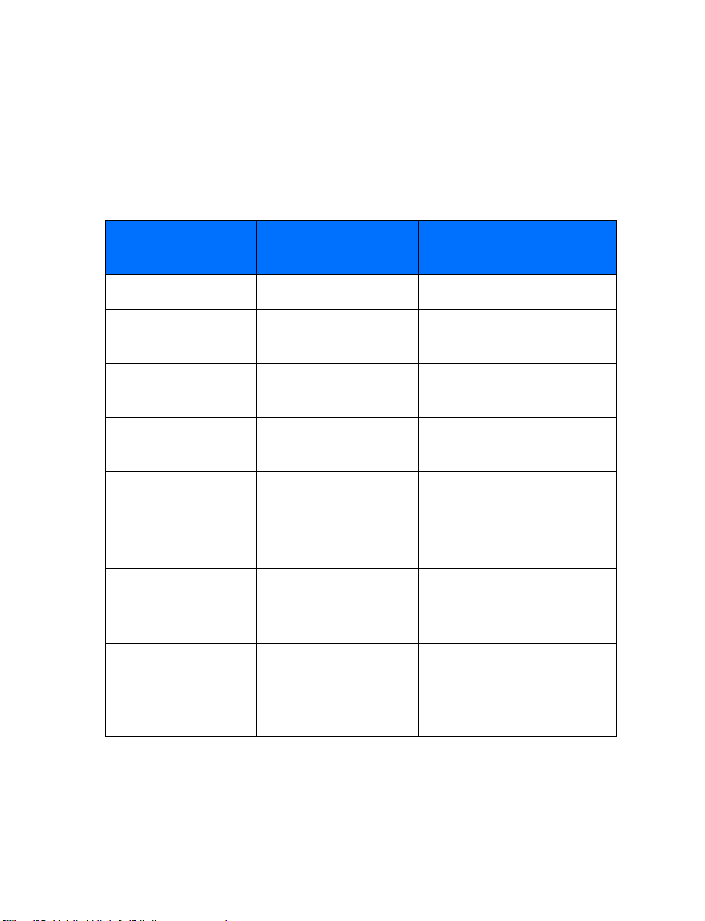
Nokia 6010
Manual del Usuario
Información
necesaria
Mi número Proveedor de servicio
Número de correo
de voz
Número del proveedor
de servicio
Número de servicio al
cliente del proveedor
Modelo 6010 Etiqueta en la parte
Número de tipo
de teléfono
Identificación
Internacional del
Equipo Móvil (IMEI)
Números Donde encontrar la
NPM-10
NPM10X
información
Proveedor de servicio
Proveedor de servicio
Proveedor de servicio
posterior del teléfono
(debajo de la batería)
Etiqueta en la parte
posterior del teléfono
(debajo de la batería)
Etiqueta en la parte posterior
del teléfono (debajo de la
batería) Ver “Información
sobre su teléfono” pág. 7.
Page 3

INFORMACIÓN LEGAL
Parte No. 9311235, Edición No. 1
Copyright © 2004 Nokia. Todos los derechos reservados.
Nokia, Nokia Connecting People, Air Glide, Bowling, Backgammon, Sky Diver, Nokia 6010,
Xpress-on, y los logos Nokia Original Enhancements son marcas, registradas o no, de Nokia
Corporation. Otros nombres de productos y compañías aquí mencionados podrían ser marcas o
nombres, registrados o no, de sus respectivos propietarios.
Impreso en Canadá 02/04
Nº Patente EE.UU. 5818437 y otras patentes pendientes. Software Ingreso Intuitivo de Texto T9
Copyright © 1999-2003. Tegic Communications, Inc. Todos los derechos reservados.
Se incluye el software de protocolo de seguridad o criptográfico RSA BSAFE
de RSA Security.
Java es marca registrada de Sun Microsystems, Inc.
La información en este manual fue escrita para el producto Nokia 6010. Nokia opera bajo un
sistema de desarrollo continuo. Nokia se reserva el derecho de hacer cambios y mejoras en
cualquier producto descrito en este manual sin previo aviso.
BAJO NINGÚN CONCEPTO NOKIA SERÁ RESPONSABLE POR CUALQUIER PÉRDIDA DE DATOS O
GANANCIAS O POR CUALQUIER OTRO DAÑO ESPECIAL O INCIDENTAL, POR CUALQUIER CAUSA
DIRECTA O INDIRECTA. EL CONTENIDO DE ESTE DOCUMENTO ESTÁ PROVISTO "TAL CUAL".
ADEMÁS DE LAS EXIGIDAS POR LAS LEYES, NO SE EMITE NINGUNA OTRA GARANTÍA DE
NINGÚN TIPO, SEA EXPRESA O IMPLÍCITA, INCLUYENDO, PERO SIN LIMITARSE A, GARANTÍAS
IMPLÍCITAS DE MERCADEO Y DE CAPACIDAD PARA UN PROPÓSITO PARTICULAR, EN CUANTO A
LA PRECISIÓN Y FIABILIDAD O CONTENIDO DE ESTE DOCUMENTO. NOKIA SE RESERVA EL
DERECHO DE REVISAR ESTE DOCUMENTO O DESCONTINUAR SU USO EN CUALQUIER MOMENTO
SIN PREVIO AVISO.
CONTROL DE EXPORTACIONES
Este producto podría contener bienes, tecnología, o software que sólo podrían ser exportados
de acuerdo con los reglamentos de la Oficina de Administración de Exportaciones de los EE.UU.
Se prohíbe su desvío contraviniendo las leyes de los EE.UU y Canadá.
AVISO FCC/INDUSTRIA CANADIENSE
Su teléfono puede causar interferencias radioeléctricas y televisivas (ej., cuando usted usa su
teléfono muy próximo a equipos receptores electrónicos). La FCC/Industria Canadiense puede
exigirle que deje de usar su teléfono si tales interferencias no se pueden eliminar. Si necesita
ayuda, póngase en contacto con su centro de servicio local. Este aparato cumple con la sección
15 de los reglamentos de la FCC. El funcionamiento de este aparato está sujeto a la condición
de que no cause interferencia perjudicial.
Page 4

Contenido
Guía rápida. . . . . . . . . . . . . . . . . . . . . . . . . . . . . . . . . . . . . . . . . . . . . . . . . . . . . . . . . 2
1. Para su seguridad . . . . . . . . . . . . . . . . . . . . . . . . . . . . . . . . . . . . . 3
Acerca de su dispositivo . . . . . . . . . . . . . . . . . . . . . . . . . . . . . . . . . . . . . . . . . . . . . . 4
Servicios de Red. . . . . . . . . . . . . . . . . . . . . . . . . . . . . . . . . . . . . . . . . . . . . . . . . . . . . 5
Memoria compartida. . . . . . . . . . . . . . . . . . . . . . . . . . . . . . . . . . . . . . . . . . . . . . . . . 5
2. Bienvenido . . . . . . . . . . . . . . . . . . . . . . . . . . . . . . . . . . . . . . . . . . 6
Registre su teléfono. . . . . . . . . . . . . . . . . . . . . . . . . . . . . . . . . . . . . . . . . . . . . . . . . . 6
Protección de derechos de autor . . . . . . . . . . . . . . . . . . . . . . . . . . . . . . . . . . . . . . . 6
Contacto con Nokia. . . . . . . . . . . . . . . . . . . . . . . . . . . . . . . . . . . . . . . . . . . . . . . . . . 6
3. Tarjeta SIM y batería . . . . . . . . . . . . . . . . . . . . . . . . . . . . . . . . . . 8
Instalar la tarjeta SIM . . . . . . . . . . . . . . . . . . . . . . . . . . . . . . . . . . . . . . . . . . . . . . . . 8
Instalar la batería. . . . . . . . . . . . . . . . . . . . . . . . . . . . . . . . . . . . . . . . . . . . . . . . . . . . 9
Cargar la batería . . . . . . . . . . . . . . . . . . . . . . . . . . . . . . . . . . . . . . . . . . . . . . . . . . . 10
Retirar la tarjeta SIM. . . . . . . . . . . . . . . . . . . . . . . . . . . . . . . . . . . . . . . . . . . . . . . . 11
Configurar el auricular . . . . . . . . . . . . . . . . . . . . . . . . . . . . . . . . . . . . . . . . . . . . . . 11
4. Su teléfono. . . . . . . . . . . . . . . . . . . . . . . . . . . . . . . . . . . . . . . . . 12
Encender su teléfono . . . . . . . . . . . . . . . . . . . . . . . . . . . . . . . . . . . . . . . . . . . . . . . . 12
La antena . . . . . . . . . . . . . . . . . . . . . . . . . . . . . . . . . . . . . . . . . . . . . . . . . . . . . . . . . 13
La pantalla inicial. . . . . . . . . . . . . . . . . . . . . . . . . . . . . . . . . . . . . . . . . . . . . . . . . . . 13
Indicadores e íconos . . . . . . . . . . . . . . . . . . . . . . . . . . . . . . . . . . . . . . . . . . . . . . . . 14
5. Hacer y contestar llamadas. . . . . . . . . . . . . . . . . . . . . . . . . . . . . 17
Hacer llamadas. . . . . . . . . . . . . . . . . . . . . . . . . . . . . . . . . . . . . . . . . . . . . . . . . . . . . 17
Finalizar una llamada . . . . . . . . . . . . . . . . . . . . . . . . . . . . . . . . . . . . . . . . . . . . . . . 17
Contestar llamadas . . . . . . . . . . . . . . . . . . . . . . . . . . . . . . . . . . . . . . . . . . . . . . . . . 18
Rechazar una llamada. . . . . . . . . . . . . . . . . . . . . . . . . . . . . . . . . . . . . . . . . . . . . . . 18
Remarcar . . . . . . . . . . . . . . . . . . . . . . . . . . . . . . . . . . . . . . . . . . . . . . . . . . . . . . . . . 18
6. El menú . . . . . . . . . . . . . . . . . . . . . . . . . . . . . . . . . . . . . . . . . . . 19
Barra del menú. . . . . . . . . . . . . . . . . . . . . . . . . . . . . . . . . . . . . . . . . . . . . . . . . . . . . 19
Lista de los menús principales y submenús . . . . . . . . . . . . . . . . . . . . . . . . . . . . . . 19
Nokia 6010 Manual del Usuario iii Copyright © 2004 Nokia
Page 5
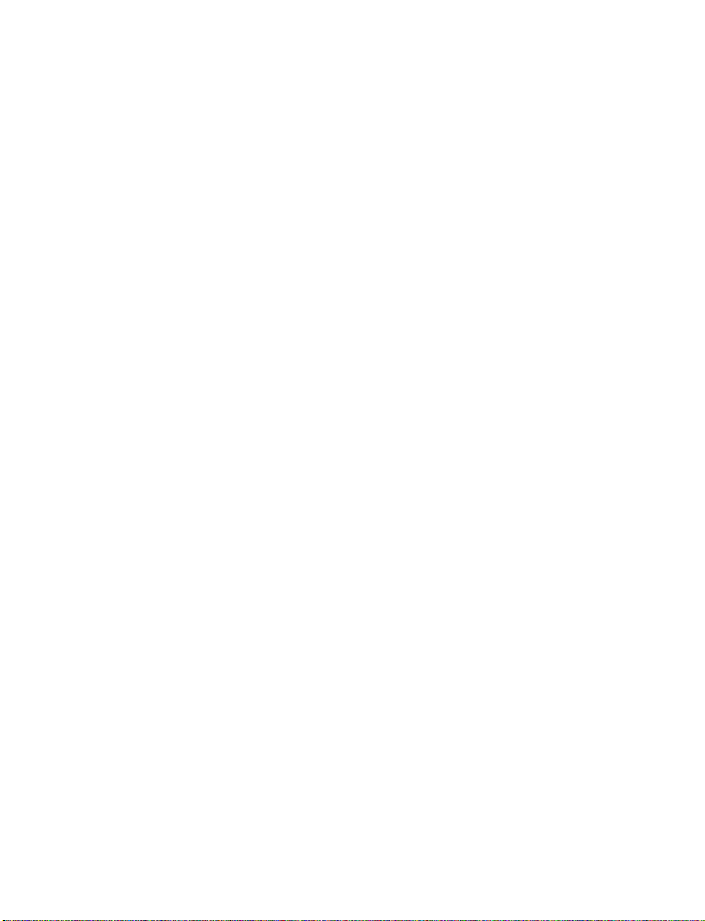
7. Ingreso de texto . . . . . . . . . . . . . . . . . . . . . . . . . . . . . . . . . . . . . 26
Método estándar. . . . . . . . . . . . . . . . . . . . . . . . . . . . . . . . . . . . . . . . . . . . . . . . . . . .26
Ingreso predecible de texto . . . . . . . . . . . . . . . . . . . . . . . . . . . . . . . . . . . . . . . . . . .27
Ingresar signos de puntuación y caracteres especiales. . . . . . . . . . . . . . . . . . . . .28
8. Directorio (Guía) . . . . . . . . . . . . . . . . . . . . . . . . . . . . . . . . . . . . 30
Guardar nombres, números y direcciones de email . . . . . . . . . . . . . . . . . . . . . . . .30
Agregar ingresos de texto . . . . . . . . . . . . . . . . . . . . . . . . . . . . . . . . . . . . . . . . . . . .31
Buscar nombres en el directorio . . . . . . . . . . . . . . . . . . . . . . . . . . . . . . . . . . . . . . .31
Editar nombres y números . . . . . . . . . . . . . . . . . . . . . . . . . . . . . . . . . . . . . . . . . . . .31
Memoria del teléfono. . . . . . . . . . . . . . . . . . . . . . . . . . . . . . . . . . . . . . . . . . . . . . . .32
Borrar nombres y números. . . . . . . . . . . . . . . . . . . . . . . . . . . . . . . . . . . . . . . . . . . .33
9. Registro de llamadas . . . . . . . . . . . . . . . . . . . . . . . . . . . . . . . . . 34
Verificar llamadas perdidas, recibidas o números marcados. . . . . . . . . . . . . . . . .34
Opciones para las listas de llamadas. . . . . . . . . . . . . . . . . . . . . . . . . . . . . . . . . . . .34
Borrar listas de llamadas . . . . . . . . . . . . . . . . . . . . . . . . . . . . . . . . . . . . . . . . . . . . .35
Duración de las llamadas . . . . . . . . . . . . . . . . . . . . . . . . . . . . . . . . . . . . . . . . . . . . .35
Contador de mensajes . . . . . . . . . . . . . . . . . . . . . . . . . . . . . . . . . . . . . . . . . . . . . . .36
Límite de costo . . . . . . . . . . . . . . . . . . . . . . . . . . . . . . . . . . . . . . . . . . . . . . . . . . . . .36
Llamadas de datos . . . . . . . . . . . . . . . . . . . . . . . . . . . . . . . . . . . . . . . . . . . . . . . . . .37
10. Opciones avanzadas de llamadas. . . . . . . . . . . . . . . . . . . . . . . . . 38
Opciones durante las llamadas . . . . . . . . . . . . . . . . . . . . . . . . . . . . . . . . . . . . . . . .38
Remarcado automático . . . . . . . . . . . . . . . . . . . . . . . . . . . . . . . . . . . . . . . . . . . . . .39
Marcación de 1 toque (marcación rápida) . . . . . . . . . . . . . . . . . . . . . . . . . . . . . . .39
Cualquier tecla contesta . . . . . . . . . . . . . . . . . . . . . . . . . . . . . . . . . . . . . . . . . . . . .40
Servicios de red. . . . . . . . . . . . . . . . . . . . . . . . . . . . . . . . . . . . . . . . . . . . . . . . . . . . .40
11. Funciones de voz . . . . . . . . . . . . . . . . . . . . . . . . . . . . . . . . . . . . 44
Correo de voz . . . . . . . . . . . . . . . . . . . . . . . . . . . . . . . . . . . . . . . . . . . . . . . . . . . . . .44
Marcación por voz . . . . . . . . . . . . . . . . . . . . . . . . . . . . . . . . . . . . . . . . . . . . . . . . . .45
Comandos de voz . . . . . . . . . . . . . . . . . . . . . . . . . . . . . . . . . . . . . . . . . . . . . . . . . . .47
Avisos audibles . . . . . . . . . . . . . . . . . . . . . . . . . . . . . . . . . . . . . . . . . . . . . . . . . . . . .48
12. Personalizar su teléfono . . . . . . . . . . . . . . . . . . . . . . . . . . . . . . . 49
Perfiles. . . . . . . . . . . . . . . . . . . . . . . . . . . . . . . . . . . . . . . . . . . . . . . . . . . . . . . . . . . .49
Configuración de accesorios . . . . . . . . . . . . . . . . . . . . . . . . . . . . . . . . . . . . . . . . . .50
iv Copyright © 2004 Nokia
Page 6
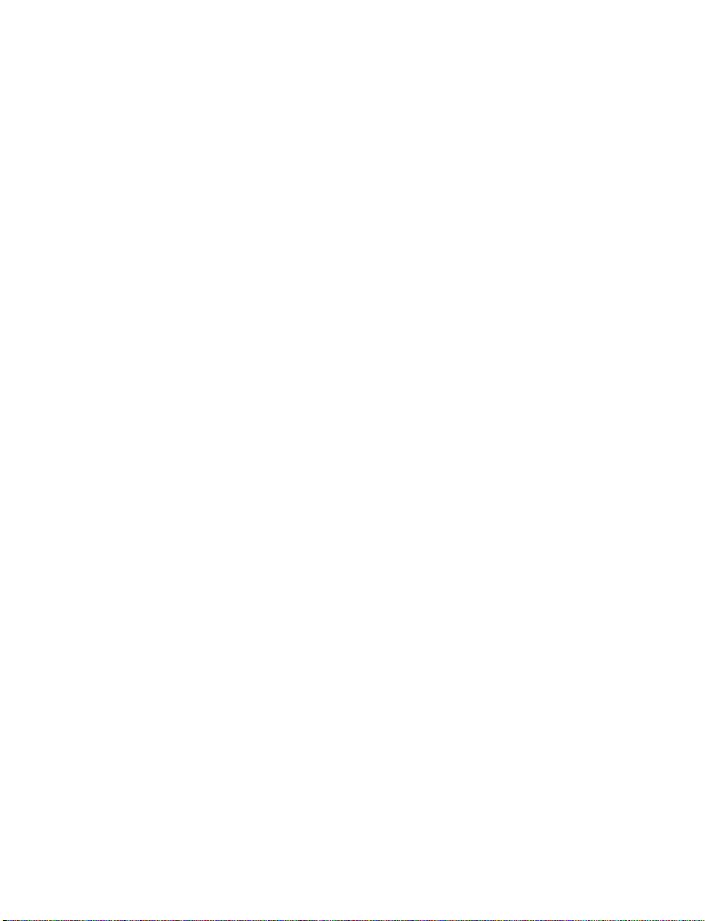
Sonido polifónico (MIDI) . . . . . . . . . . . . . . . . . . . . . . . . . . . . . . . . . . . . . . . . . . . . . 53
Los timbrados musicales . . . . . . . . . . . . . . . . . . . . . . . . . . . . . . . . . . . . . . . . . . . . . 53
Idioma de pantalla. . . . . . . . . . . . . . . . . . . . . . . . . . . . . . . . . . . . . . . . . . . . . . . . . . 54
Saludo inicial . . . . . . . . . . . . . . . . . . . . . . . . . . . . . . . . . . . . . . . . . . . . . . . . . . . . . . 54
Texto de ayuda. . . . . . . . . . . . . . . . . . . . . . . . . . . . . . . . . . . . . . . . . . . . . . . . . . . . . 54
Hora y fecha. . . . . . . . . . . . . . . . . . . . . . . . . . . . . . . . . . . . . . . . . . . . . . . . . . . . . . . 54
Estado de la memoria . . . . . . . . . . . . . . . . . . . . . . . . . . . . . . . . . . . . . . . . . . . . . . . 55
Galería. . . . . . . . . . . . . . . . . . . . . . . . . . . . . . . . . . . . . . . . . . . . . . . . . . . . . . . . . . . . 56
Configuraciones de pantalla. . . . . . . . . . . . . . . . . . . . . . . . . . . . . . . . . . . . . . . . . . 57
Grupos de llamantes . . . . . . . . . . . . . . . . . . . . . . . . . . . . . . . . . . . . . . . . . . . . . . . . 58
Restaurar configuraciones de fábrica. . . . . . . . . . . . . . . . . . . . . . . . . . . . . . . . . . . 59
Cubiertas Xpress-on™ . . . . . . . . . . . . . . . . . . . . . . . . . . . . . . . . . . . . . . . . . . . . . . . 60
13. Seguridad del teléfono . . . . . . . . . . . . . . . . . . . . . . . . . . . . . . . . 63
Bloquear el teclado . . . . . . . . . . . . . . . . . . . . . . . . . . . . . . . . . . . . . . . . . . . . . . . . . 63
Códigos de seguridad. . . . . . . . . . . . . . . . . . . . . . . . . . . . . . . . . . . . . . . . . . . . . . . . 63
Códigos PIN . . . . . . . . . . . . . . . . . . . . . . . . . . . . . . . . . . . . . . . . . . . . . . . . . . . . . . . 64
Códigos PUK . . . . . . . . . . . . . . . . . . . . . . . . . . . . . . . . . . . . . . . . . . . . . . . . . . . . . . . 65
Código de seguridad . . . . . . . . . . . . . . . . . . . . . . . . . . . . . . . . . . . . . . . . . . . . . . . . 66
Marcación fija . . . . . . . . . . . . . . . . . . . . . . . . . . . . . . . . . . . . . . . . . . . . . . . . . . . . . 66
Restringir llamadas . . . . . . . . . . . . . . . . . . . . . . . . . . . . . . . . . . . . . . . . . . . . . . . . . 66
Grupo de usuarios cerrado . . . . . . . . . . . . . . . . . . . . . . . . . . . . . . . . . . . . . . . . . . . 67
14. Mensajes móviles . . . . . . . . . . . . . . . . . . . . . . . . . . . . . . . . . . . . 68
Configuraciones de mensajes . . . . . . . . . . . . . . . . . . . . . . . . . . . . . . . . . . . . . . . . . 68
Mensajes de texto . . . . . . . . . . . . . . . . . . . . . . . . . . . . . . . . . . . . . . . . . . . . . . . . . . 69
Mensajes de email . . . . . . . . . . . . . . . . . . . . . . . . . . . . . . . . . . . . . . . . . . . . . . . . . . 72
Almacenar mensajes . . . . . . . . . . . . . . . . . . . . . . . . . . . . . . . . . . . . . . . . . . . . . . . . 73
Eliminar mensajes . . . . . . . . . . . . . . . . . . . . . . . . . . . . . . . . . . . . . . . . . . . . . . . . . . 74
Mensajes de gráficos . . . . . . . . . . . . . . . . . . . . . . . . . . . . . . . . . . . . . . . . . . . . . . . . 74
Mensajes multimedia. . . . . . . . . . . . . . . . . . . . . . . . . . . . . . . . . . . . . . . . . . . . . . . . 76
Servicio de mensajes de información . . . . . . . . . . . . . . . . . . . . . . . . . . . . . . . . . . . 78
Editor de comandos de servicio . . . . . . . . . . . . . . . . . . . . . . . . . . . . . . . . . . . . . . . 78
15. El Internet Móvil . . . . . . . . . . . . . . . . . . . . . . . . . . . . . . . . . . . . 79
El Internet Móvil . . . . . . . . . . . . . . . . . . . . . . . . . . . . . . . . . . . . . . . . . . . . . . . . . . . 79
Configuración para navegar . . . . . . . . . . . . . . . . . . . . . . . . . . . . . . . . . . . . . . . . . . 80
Nokia 6010 Manual del Usuario v Copyright © 2004 Nokia
Page 7

Conectarse. . . . . . . . . . . . . . . . . . . . . . . . . . . . . . . . . . . . . . . . . . . . . . . . . . . . . . . . .80
Opciones del navegador. . . . . . . . . . . . . . . . . . . . . . . . . . . . . . . . . . . . . . . . . . . . . .80
Navegar . . . . . . . . . . . . . . . . . . . . . . . . . . . . . . . . . . . . . . . . . . . . . . . . . . . . . . . . . . .80
Anotaciones. . . . . . . . . . . . . . . . . . . . . . . . . . . . . . . . . . . . . . . . . . . . . . . . . . . . . . . .82
Temas de seguridad . . . . . . . . . . . . . . . . . . . . . . . . . . . . . . . . . . . . . . . . . . . . . . . . .82
GPRS . . . . . . . . . . . . . . . . . . . . . . . . . . . . . . . . . . . . . . . . . . . . . . . . . . . . . . . . . . . . .83
Desconectar. . . . . . . . . . . . . . . . . . . . . . . . . . . . . . . . . . . . . . . . . . . . . . . . . . . . . . . .84
16. Chat (MI) . . . . . . . . . . . . . . . . . . . . . . . . . . . . . . . . . . . . . . . . . . 85
Íconos de proveedor de servicio Chat . . . . . . . . . . . . . . . . . . . . . . . . . . . . . . . . . . .85
Registrarse al servicio Chat . . . . . . . . . . . . . . . . . . . . . . . . . . . . . . . . . . . . . . . . . . .86
Menús Chat. . . . . . . . . . . . . . . . . . . . . . . . . . . . . . . . . . . . . . . . . . . . . . . . . . . . . . . .86
Iniciar sesión . . . . . . . . . . . . . . . . . . . . . . . . . . . . . . . . . . . . . . . . . . . . . . . . . . . . . . .87
Configurar su disponibilidad . . . . . . . . . . . . . . . . . . . . . . . . . . . . . . . . . . . . . . . . . .87
Conversaciones Chat . . . . . . . . . . . . . . . . . . . . . . . . . . . . . . . . . . . . . . . . . . . . . . . .87
Contactos Chat . . . . . . . . . . . . . . . . . . . . . . . . . . . . . . . . . . . . . . . . . . . . . . . . . . . . .89
Sesiones chat de grupos. . . . . . . . . . . . . . . . . . . . . . . . . . . . . . . . . . . . . . . . . . . . . .91
Configuraciones Chat. . . . . . . . . . . . . . . . . . . . . . . . . . . . . . . . . . . . . . . . . . . . . . . .92
Salir del servicio Chat. . . . . . . . . . . . . . . . . . . . . . . . . . . . . . . . . . . . . . . . . . . . . . . .93
17. Su asistente personal . . . . . . . . . . . . . . . . . . . . . . . . . . . . . . . . . 94
Agenda (calendario) . . . . . . . . . . . . . . . . . . . . . . . . . . . . . . . . . . . . . . . . . . . . . . . . .94
Reloj despertador (Alarmas). . . . . . . . . . . . . . . . . . . . . . . . . . . . . . . . . . . . . . . . . . .96
Tarjetas de negocios. . . . . . . . . . . . . . . . . . . . . . . . . . . . . . . . . . . . . . . . . . . . . . . . .96
Calculadora . . . . . . . . . . . . . . . . . . . . . . . . . . . . . . . . . . . . . . . . . . . . . . . . . . . . . . . .97
Lista de tareas. . . . . . . . . . . . . . . . . . . . . . . . . . . . . . . . . . . . . . . . . . . . . . . . . . . . . .98
Cronómetro . . . . . . . . . . . . . . . . . . . . . . . . . . . . . . . . . . . . . . . . . . . . . . . . . . . . . . . .98
Sincronizar el directorio y la agenda. . . . . . . . . . . . . . . . . . . . . . . . . . . . . . . . . . .100
18. Diversión y juegos. . . . . . . . . . . . . . . . . . . . . . . . . . . . . . . . . . . 103
Juegos . . . . . . . . . . . . . . . . . . . . . . . . . . . . . . . . . . . . . . . . . . . . . . . . . . . . . . . . . . .103
Aplicaciones Java™ . . . . . . . . . . . . . . . . . . . . . . . . . . . . . . . . . . . . . . . . . . . . . . . . .105
Convertidor . . . . . . . . . . . . . . . . . . . . . . . . . . . . . . . . . . . . . . . . . . . . . . . . . . . . . . .106
19. Accesorios . . . . . . . . . . . . . . . . . . . . . . . . . . . . . . . . . . . . . . . . .107
Batería y Cargadores . . . . . . . . . . . . . . . . . . . . . . . . . . . . . . . . . . . . . . . . . . . . . . .107
Audio . . . . . . . . . . . . . . . . . . . . . . . . . . . . . . . . . . . . . . . . . . . . . . . . . . . . . . . . . . . .107
Auto . . . . . . . . . . . . . . . . . . . . . . . . . . . . . . . . . . . . . . . . . . . . . . . . . . . . . . . . . . . . .107
vi Copyright © 2004 Nokia
Page 8
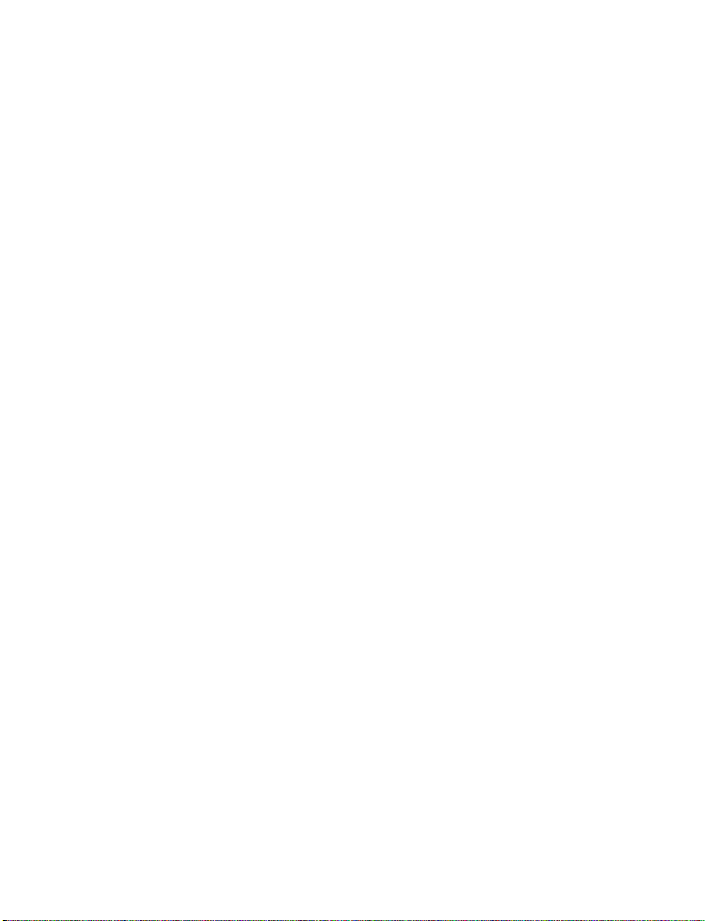
20. Información de referencia. . . . . . . . . . . . . . . . . . . . . . . . . . . . . 108
Información sobre baterías . . . . . . . . . . . . . . . . . . . . . . . . . . . . . . . . . . . . . . . . . . 108
Accesorios. . . . . . . . . . . . . . . . . . . . . . . . . . . . . . . . . . . . . . . . . . . . . . . . . . . . . . . . 108
Accesorios, baterías y cargadores. . . . . . . . . . . . . . . . . . . . . . . . . . . . . . . . . . . . . 109
Cuidado y mantenimiento. . . . . . . . . . . . . . . . . . . . . . . . . . . . . . . . . . . . . . . . . . . 109
Información adicional de seguridad. . . . . . . . . . . . . . . . . . . . . . . . . . . . . . . . . . . 110
Baterías. . . . . . . . . . . . . . . . . . . . . . . . . . . . . . . . . . . . . . . . . . . . . . . . . . . . . . . . . . 115
21. Información técnica . . . . . . . . . . . . . . . . . . . . . . . . . . . . . . . . . 116
22. Detección de averías . . . . . . . . . . . . . . . . . . . . . . . . . . . . . . . . . 117
Anexo A . . . . . . . . . . . . . . . . . . . . . . . . . . . . . . . . . . . . . . . . . . 119
Anexo B . . . . . . . . . . . . . . . . . . . . . . . . . . . . . . . . . . . . . . . . . . 123
Índice . . . . . . . . . . . . . . . . . . . . . . . . . . . . . . . . . . . . . . .130
Nokia 6010 Manual del Usuario vii Copyright © 2004 Nokia
Page 9

NOTAS
viii Copyright © 2004 Nokia
Page 10

El teléfono Nokia 6010
Tecla Encender/Apagar
Pantalla
Tecla direccional
superior
Tecla de selección
Izquierda
Tecla Llamar
Tecla direccional
inferior
Auricula
Tecla de selección
Derecha
Tecla Finalizar
Teclado
Micrófono
Nokia 6010 Manual del Usuario 1 Copyright © 2004 Nokia
Page 11

• GUÍA RÁPIDA
AcciónDescripción
Oprimir Oprima una tecla brevemente y suéltela.
Mantener oprimida Oprima una tecla, manténgala oprimida de 2 a 3 segundos,
Hacer llamadas Ingrese un número telefónico y oprima la tecla Hablar.
Contestar llamadas Oprima la tecla Hablar.
Contestar durante una
llamada
Finalizar una llamada Oprima la tecla Finalizar.
Rechazar llamadas Oprima la tecla Finalizar para enviar la llamada al
Silenciar una llamada Elija Opciones > Desactivar durante una llamada.
Remarcar Oprima la tecla Hablar dos veces.
Ajustar el volumen Oprima la tecla direccional superior o inferior
Usar el menú durante
la llamada
Guardar un nombre con
el número
Usar la marcación rápida
(1 toque)
Buscar un nombre Elija Guía > Buscar.
Escuchar el correo de voz Mantenga oprimida la tecla 1 (contacte a su proveedor
Redactar mensajes Oprima Menú > Mensajes > Mensajes de texto > Crear
Enviar mensajes de texto Elija Opciones > Enviar. Ingrese el número y oprima OK.
y luego suéltela.
Elija Contestar llamada.
buzón de voz.
durante la llamada.
Elija Opciones durante una llamada.
Marque un número, elija Opciones > Guardar, ingrese un
nombre; y elija OK.
Mantenga oprimida una tecla (2-8). Deberá asignar una
tecla a un número en Guía.
de servicio para detalles).
mensaje. Ingrese el mensaje.
Leer un mensaje nuevo Si 1 mensaje recibido aparece en la pantalla, elija Mostrar.
2 Copyright © 2004 Nokia
Page 12
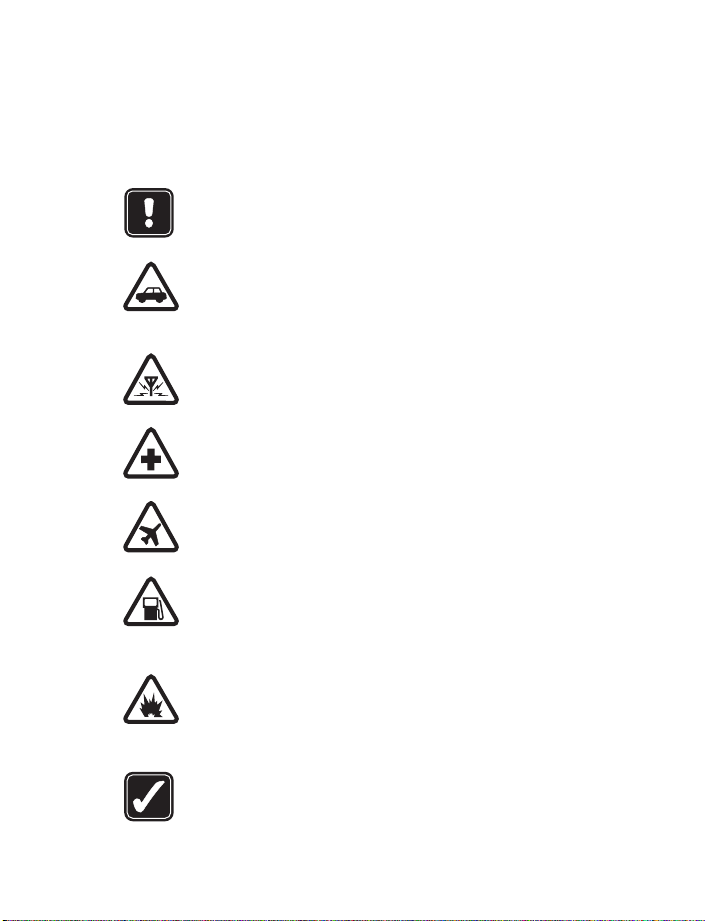
Para su seguridad
1 Para su seguridad
Lea esta información antes de utilizar su teléfono celular. El incumplimiento de
estas normas puede ser peligroso o ilegal. Lea el manual completo del usuario para
mayor información.
ENCIENDA EL TELÉFONO CON SEGURIDAD
No encienda el teléfono cuando se prohíba el uso del teléfono celular
o cuando su uso pueda causar interferencia o peligro.
LA SEGURIDAD DEL TRÁFICO ANTE TODO
Obedezca todos los reglamentos locales. No ocupe las manos en otras
tareas mientras conduce. Su primera consideración cuando conduce
debe ser la seguridad en la carretera.
INTERFERENCIAS
Todos lo teléfonos celulares pueden ser susceptibles a interferencias, lo
cual puede afectar su rendimiento.
APAGUE EL TELÉFONO EN LOS HOSPITALES
Cumpla con cualquier restricción. Apague el teléfono cuando esté cerca
de equipos médicos.
APAGUE EL TELÉFONO EN LAS AERONAVES
Cumpla con cualquier restricción. Los teléfonos celulares pueden
causar interferencias en las aeronaves.
APAGUE EL TELÉFONO CUANDO CARGUE
COMBUSTIBLE
No use el teléfono en estaciones de servicio. Tampoco cerca de
combustibles o elementos químicos.
APAGUE EL TELÉFONO CERCA DE DONDE SE
REALIZAN EXPLOSIONES
Cumpla con cualquier restricción. No utilice el teléfono donde se estén
realizando explosiones.
ÚSELO SENSATAMENTE
Úselo solamente en la posición normal, como se explica en la
documentación del producto. No toque la antena a no ser que
sea necesario.
Nokia 6010 Manual del Usuario 3 Copyright © 2004 Nokia
Page 13
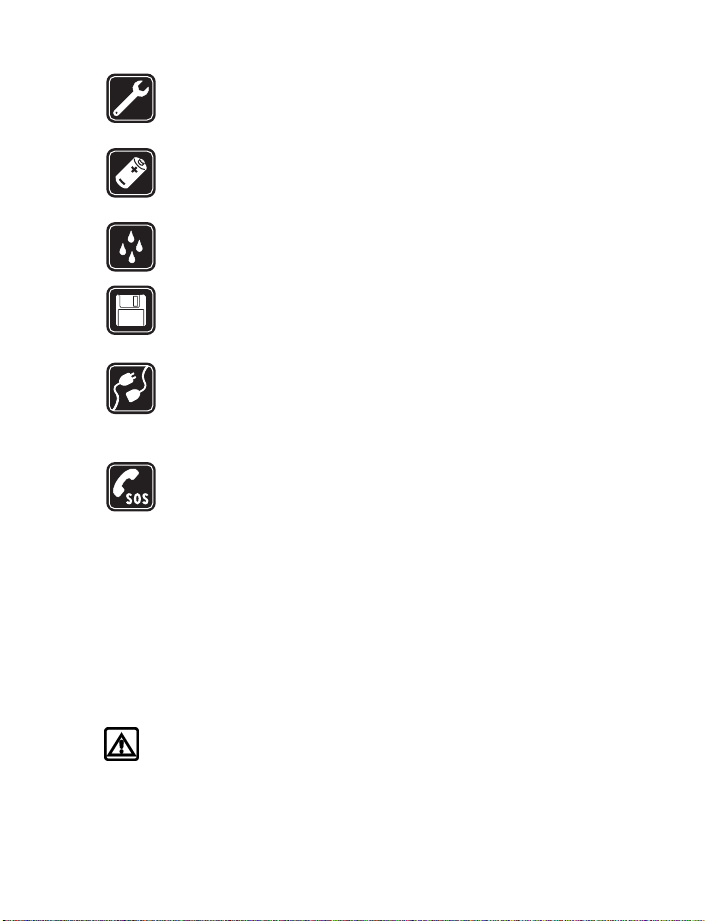
SERVICIO ESPECIALIZADO
Sólo personal de servicio especializado puede instalar o reparar
este producto.
ACCESORIOS Y BATERÍAS
Utilice sólo baterías y accesorios homologados. No conecte
productos incompatibles.
NO MOJE EL TELÉFONO
Su teléfono no es resistente al agua. Manténgalo seco.
COPIAS DE SEGURIDAD
Acuérdese de hacer copias de seguridad o de tener un registro escrito
de toda la información importante almacenada en su teléfono.
CONEXIÓN A OTROS DISPOSITIVOS
Al hacer una conexión a otro dispositivo, lea primero el manual del
usuario para instrucciones detalladas de seguridad. No conecte
productos incompatibles.
LLAMADAS DE EMERGENCIA
Asegúrese de encender el teléfono y de que esté en servicio. Oprima la
tecla Finalizar las veces necesarias para borrar lo mostrado y regresar
a la pantalla inicial. Marque el número de emergencia, y oprima la tecla
Hablar. Indique su ubicación. No corte la llamada hasta que reciba
instrucción de hacerlo.
• ACERCA DE SU DISPOSITIVO
El teléfono celular descrito en este manual está homologado para ser usado en las
redes GSM 850 y 1900. Contacte a su proveedor de servicio para más información
sobre los servicios de red.
Cuando use las opciones de este dispositivo, obedezca todas las leyes y respete la
privacidad y derechos legítimos de otros.
Aviso: Para usar cualquiera de las opciones de este dispositivo, aparte de
la alarma, el teléfono debe estar encendido. No encienda este dispositivo
cuando el uso del teléfono celular pueda causar interferencia o peligro.
4 Copyright © 2004 Nokia
Page 14
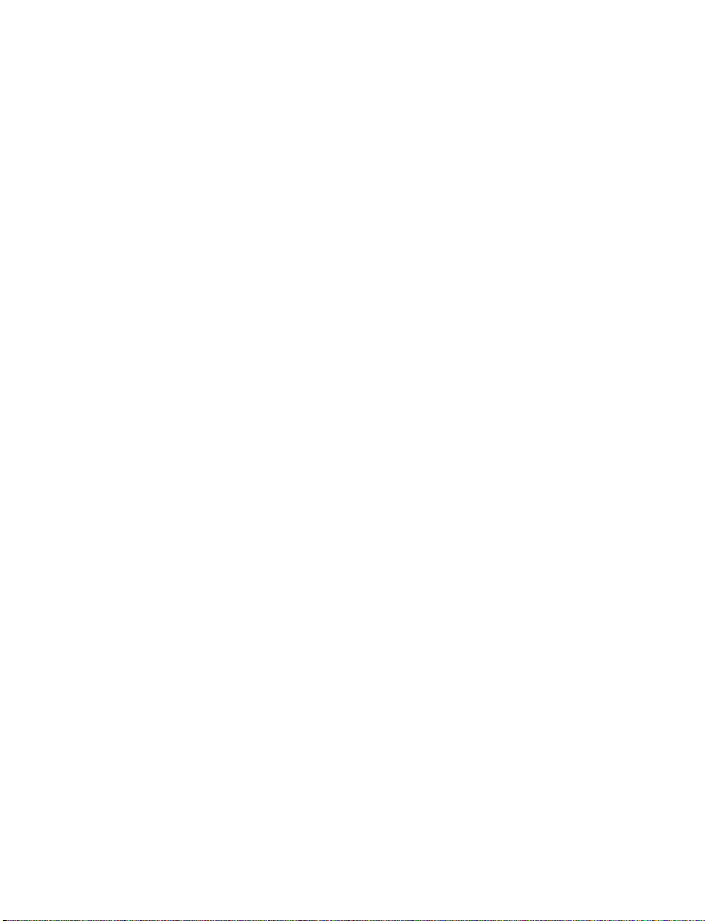
Para su seguridad
• SERVICIOS DE RED
Par a usar el te léfono debe estar suscrito con un proveedor de servicio celular. Muchas
de las opciones de este dispositivo dependen de las opciones de la red inalámbrica de
servicio para su funcionamiento. Estos Servicios de Red podrían no estar disponibles
en todas las redes, o usted tendría que hacer arreglos específicos con su proveedor
de servicio antes de utilizar los Servicios de Red. Su proveedor de servicio podría
darle instrucciones adicionales acerca de su uso y explicarle los cargos que aplican.
Algunas redes pueden tener limitaciones que afectan la manera como se usan los
Servicios de Red. Por ejemplo, ciertas redes pueden no respaldar todos los servicios
y caracteres de idiomas.
Su proveedor de servicio puede haber pedido que ciertas opciones en su dispositivo
sean inhabilitadas o no activadas. De ser así, éstas no aparecerán en el menú. Para
más información, contacte a su proveedor de servicio.
• MEMORIA COMPARTIDA
Las funciones a continuación podrían usar la memoria compartida: timbrados
musicales, gráficos, protectores de pantalla y los juegos y aplicaciones Java™. El
uso de una o más de estas funciones podría reducir la memoria disponible para
cualquier función que comparta la memoria. Por ejemplo, se puede usar toda la
memoria disponible guardando muchas imágenes. Su teléfono puede mostrar un
mensaje avisando que la memoria está llena cuando trate de usar una opción de
memoria compartida. De ser así, borre algunos datos o ingresos guardados en la
memoria compartida, y luego podrá continuar. Ciertas funciones, como timbrados
musicales, imágenes, protectores de pantalla y juegos y aplicaciones Java podrían
tener designada una cierta memoria además de la compartida.
Nokia 6010 Manual del Usuario 5 Copyright © 2004 Nokia
Page 15
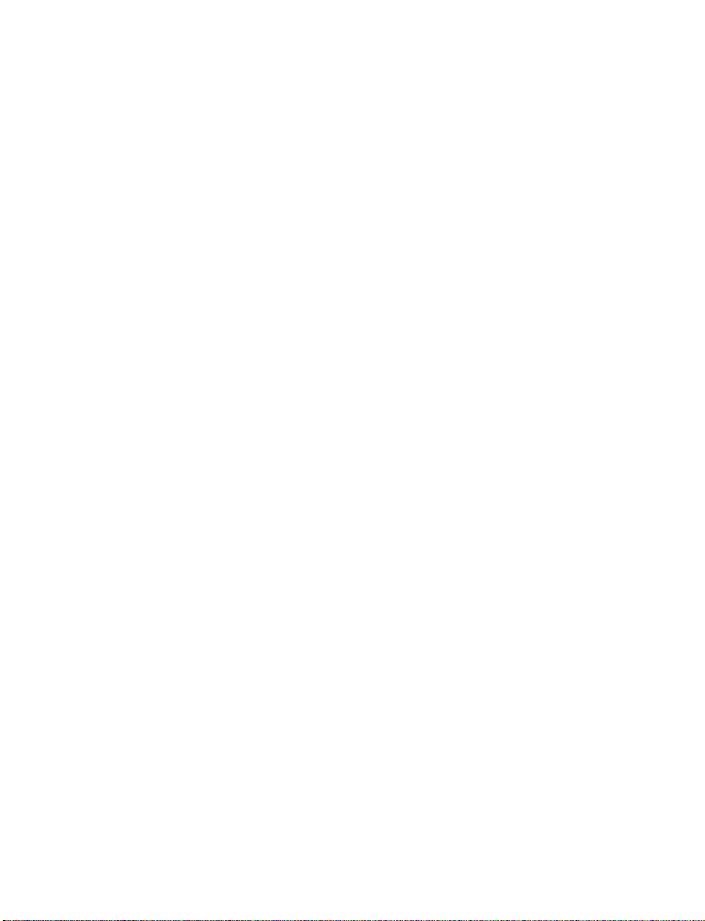
2 Bienvenido
Enhorabuena por la compra de su teléfono celular Nokia 6010. Su teléfono brinda
una cantidad de funciones útiles para el uso cotidiano, tales como un cronómetro,
reloj de alarma, calculadora, agenda y más.
Manténgase al día
De vez en cuando Nokia actualiza este manual para reflejar cambios. La edición
más reciente de este manual puede ser encontrada en la página Web:
www.nokia.com/latinoamerica.
También podrá encontrar una versión interactiva en la página Web:
www.nokiahowto.com.
Otros formatos del manual
Este manual del usuario podría estar disponible en otros formatos. Visite la página
Web: www.nokiaaccessibility.com, para más información.
• REGISTRE SU TELÉFONO
Asegúrese de registrar la garantía de su teléfono al momento de su compra, para
poder así servirle mejor si necesita llamar al centro de servicio o reparar su teléfono.
• PROTECCIÓN DE DERECHOS DE AUTOR
Las protecciones de copyright podrían prevenir la duplicación, cambio,
transferencia o desvío de ciertas imágenes, tonos de timbre y otros contenidos.
• CONTACTO CON NOKIA
Si por alguna razón necesita llamar al Centro Nokia de Servicio al Cliente o a su
proveedor de servicio, deberá proveer datos específicos sobre su teléfono.
6 Copyright © 2004 Nokia
Page 16
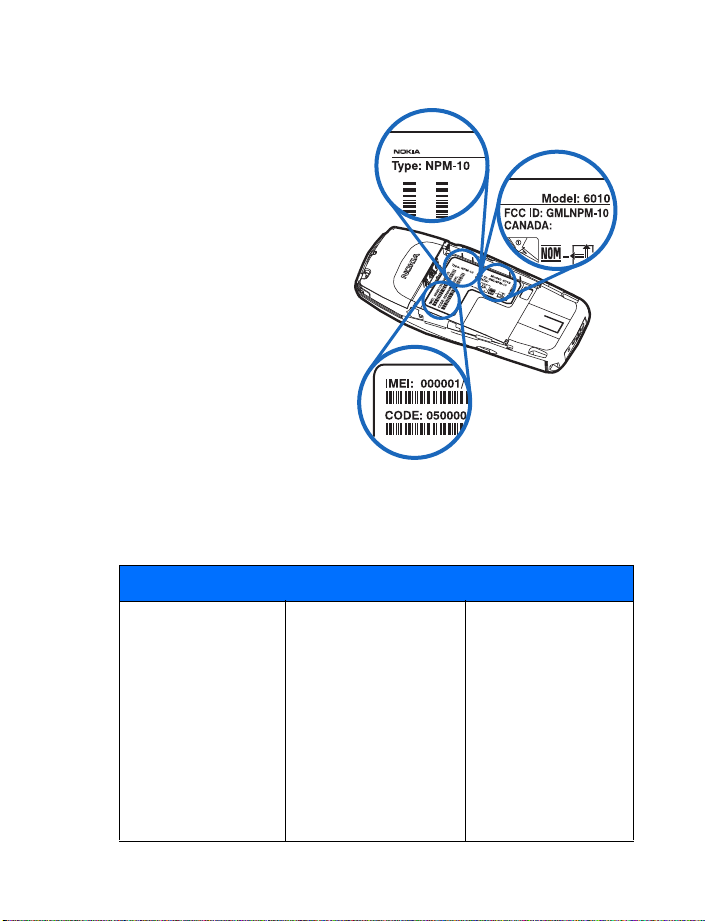
Bienvenido
Información sobre su teléfono
Esta información se encuentra en
la etiqueta de su teléfono. La
etiqueta se halla en la parte
posterior del teléfono (debajo de
la batería). La etiqueta contiene el
número del modelo del teléfono,
los números de serie y otros datos
importantes sobre su teléfono. Ver
“Retirar la cubierta posterior y la
batería” pág. 8, para instrucciones
sobre cómo tener acceso a los
datos de la etiqueta. La etiqueta
refleja los datos siguientes:
• Tipo de teléfono
• Modelo del teléfono
• IMEI
• Número de ID de la FCC
Tenga a mano el teléfono o accesorio
Cuando llame acerca de su teléfono o accesorio, téngalo a la mano al hacer la llamada.
De esta forma, si se le pregunta sobre el accesorio, lo tendrá para fácil referencia.
Centro Nokia de Servicio al Cliente
NOKIA MOBILE PHONES
6000 Connection Dr.
Irving, Texas 75039
EE.UU.
Tel.: (972) 894-5000
Fax: (972) 894-5050
www.nokia.com/
latinoamerica
Para usuarios
de TTY/TDD:
1-800-246-NOKIA
(1-800-246-6542)
Nokia 6010 Manual del Usuario 7 Copyright © 2004 Nokia
NOKIA MÉXICO,
S.A. de C.V.
Paseo de los Tamarindos
400-A Piso 16
Col. Bosques de las Lomas
C. P. 05120
México D.F., MÉXICO
Tel.: (55) 261-7200
Fax: (55) 261-7299
NOKIA ARGENTINA, S.A.
Azopardo 1071
C1107ADQ Buenos Aires
ARGENTINA
Tel.: (11) 4307-1427
Fax: (11) 4362-8795
Page 17
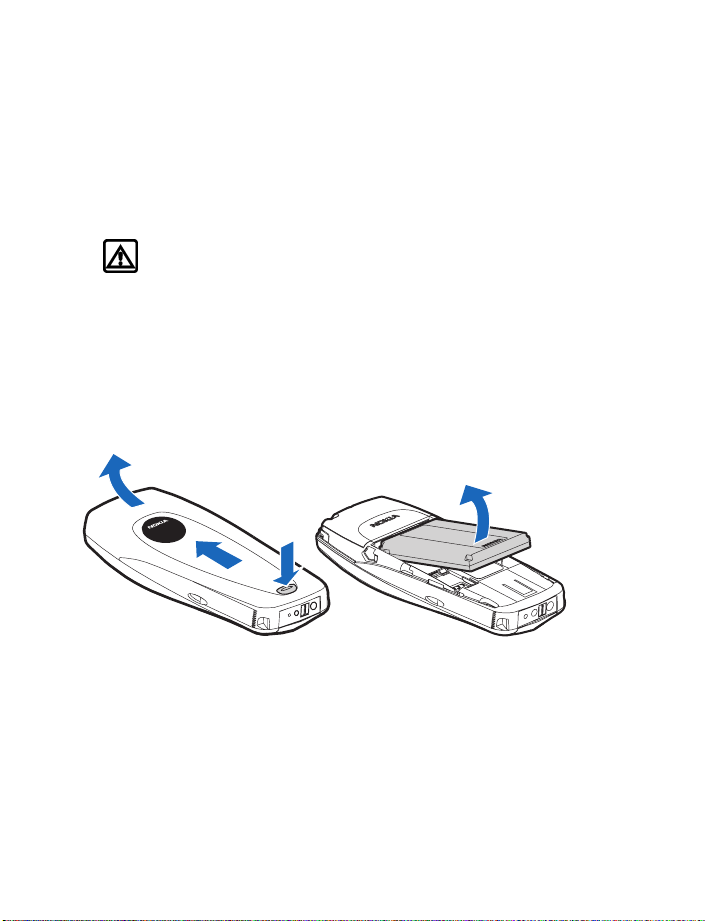
3Tarjeta SIM y batería
Antes de comenzar, prepare su teléfono instalando la tarjeta SIM y cargando la
batería. Este capítulo abarca estos temas y también las instrucciones sobre cómo
conectar el auricular opcional. Siempre apague el teléfono antes de instalar la
tarjeta SIM y batería.
• INSTALAR LA TARJETA SIM
Aviso: Mantenga las tarjetas SIM fuera del alcance de niños. Para
disponibilidad e información sobre los servicios de las tarjetas SIM,
contacte a su vendedor de tarjeta SIM. Este puede ser el proveedor de
servicio, el operador de red, u otro vendedor.
Retirar la cubierta posterior y la batería
1 Con el teléfono boca abajo, mantenga oprimido el botón soltador en la
cubierta posterior.
2 Deslice la cubierta hacia arriba y retírela del teléfono.
3 Retire la batería.
2
3
1
Instalar la tarjeta SIM
La tarjeta SIM y sus contactos pueden dañarse fácilmente, al rayarse o doblarse, así
que tenga cuidado al manejar, instalar o quitar la tarjeta SIM.
1 Sujetando el teléfono como se ve en la ilustración, localice la ranura para la
tarjeta SIM.
8 Copyright © 2004 Nokia
Page 18
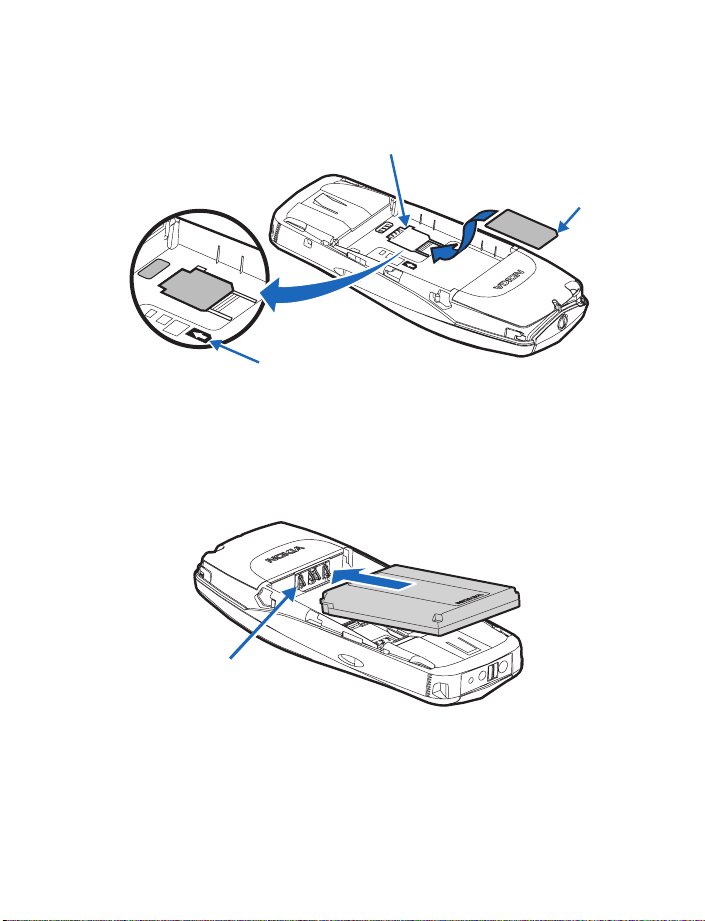
Tarjeta SIM y batería
2 Instale la tarjeta SIM deslizándola suavemente en la ranura como se ve en la
ilustración, y con la zona de contacto dorada hacia abajo.
Ranura para la tarjeta SIM
Tarjeta SIM instalada
Ícono direccional de la tarjeta SIM en la etiqueta
• INSTALAR LA BATERÍA
1 Instale la batería (con la etiqueta hacia arriba), de modo que los contactos
dorados coincidan con los del teléfono.
2 Deslice la batería en su lugar.
Esquina
biselada
Contactos dorados
Nokia 6010 Manual del Usuario 9 Copyright © 2004 Nokia
Page 19
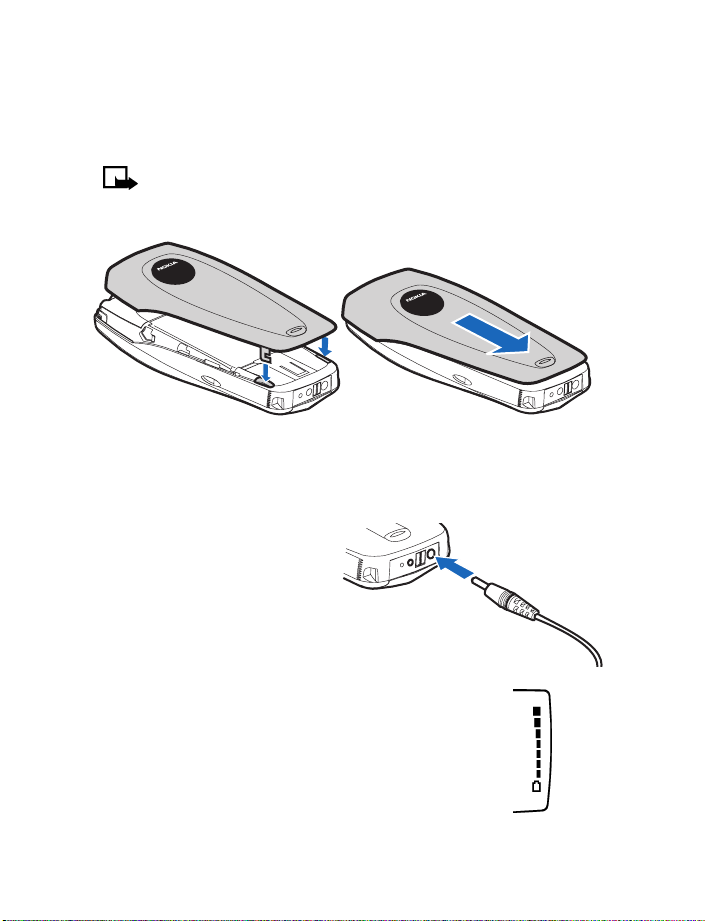
Colocar la cubierta posterior
1 Instale la cubierta posterior fijando las pestañas plásticas en las ranuras
del teléfono.
2 Deslice la cubierta posterior hacia la parte superior hasta que encaje en su lugar.
Nota: Siempre guarde y use el teléfono con la cubierta instalada.
1
Pestañas de sujeción
• CARGAR LA BATERÍA
Puede usar el teléfono mientras el cargador está conectado.
1 Conecte el cargador a un
tomacorriente estándar.
2 Inserte el conector del cargador
en el enchufe redondo en la
parte inferior del teléfono.
La barra indicadora de la fuerza de la batería (o
barra de la batería) aparece y empieza a oscilar.
También aparecerá Cargando, si el teléfono está
encendido. La batería estará completamente
cargada cuando la barra de la batería deje de
oscilar. También, aparece Batería cargada, si el
teléfono está encendido.
3 Desconecte el teléfono del cargador.
2
Cargador
10 Copyright © 2004 Nokia
Page 20
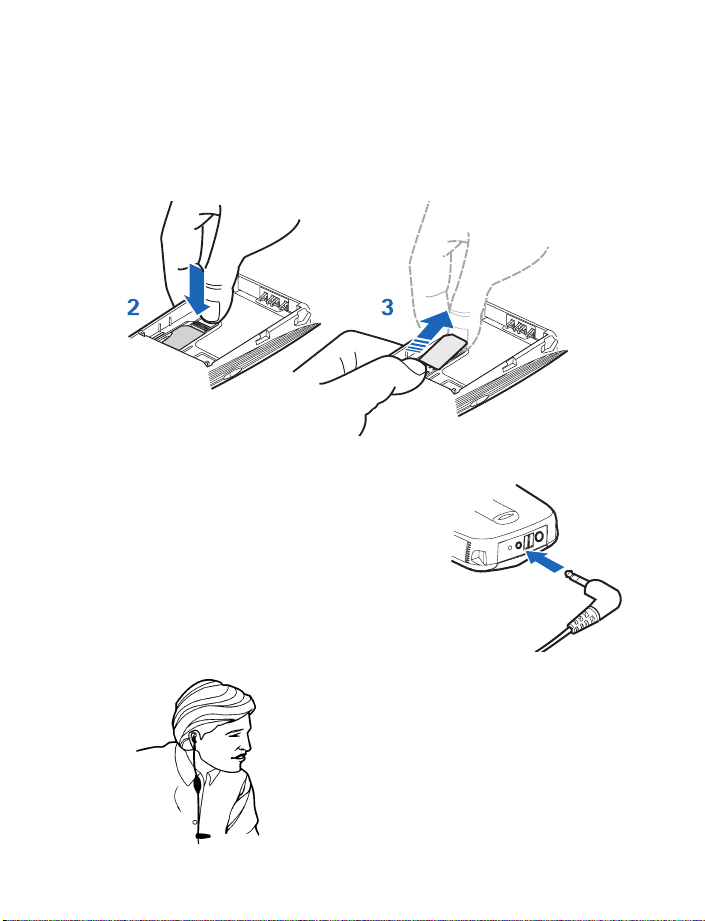
Tarjeta SIM y batería
• RETIRAR LA TARJETA SIM
Si necesita retirar la tarjeta SIM, siga estos pasos:
1 Retire la cubierta posterior y la batería. Vea “Retirar la cubierta posterior y la
batería” pág. 8.
2 Presione la lengüeta plástica de la tarjeta SIM hacia abajo.
3 Deslice suavemente la tarjeta SIM hacia la parte superior del teléfono.
• CONFIGURAR EL AURICULAR
Su teléfono podría incluir un au ricular (HDC-5) q ue
puede usar durante las llamadas. El auricular
facilita un cómodo uso manos libres del teléfono.
Conectar el auricular
1 Conecte el enchufe del auricular en la
entrada para auricular de su teléfono.
2 Coloque en su oído el extremo redondeado
del auricular.
Auricular
Usar el auricular
Cuando el auricular esté conectado, usted podrá hacer y
recibir llamadas normalmente, use el teclado y oprima
la tecla Hablar o Finalizar o para ingresar números para
hacer una llamada.
Al usar el auricular, el m icrófono queda ubicado a un lado
de su cabeza. A pesar de que el micrófono parece estar
lejos de la boca, se puede hablar a un volumen normal.
Refiérase a la información incluida con su auricular.
Nokia 6010 Manual del Usuario 11 Copyright © 2004 Nokia
Page 21
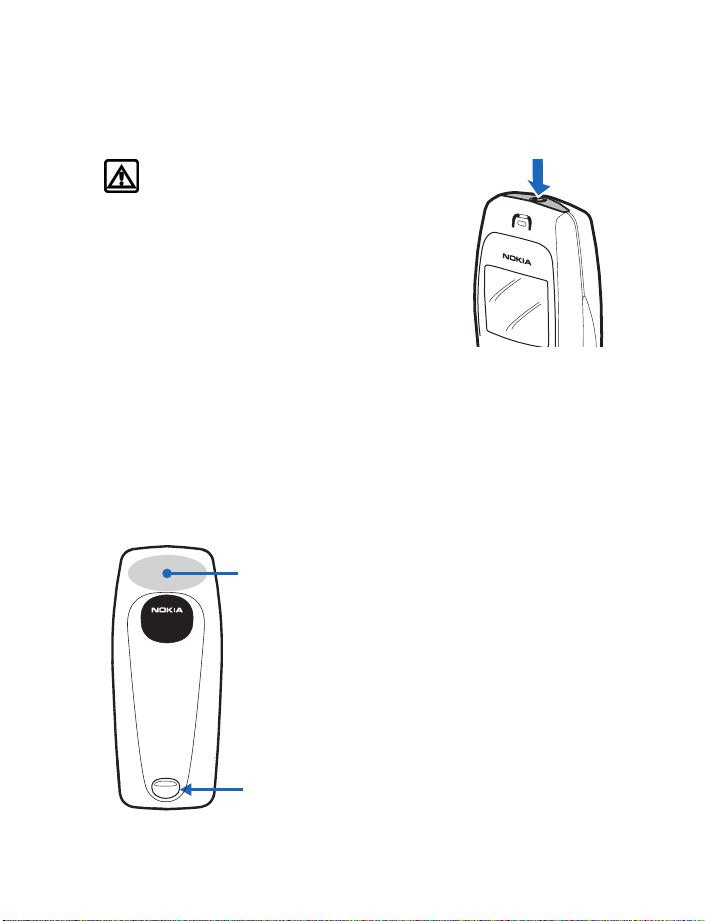
4 Su teléfono
• ENCENDER SU TELÉFONO
Aviso: No encienda el teléfono cuando se
prohíba el uso del teléfono celular o cuando su
uso pueda causar interferencia o peligro.
1 Para encender o apagar su teléfono, mantenga
oprimida la tecla Encender/Apagar, en la parte
superior del mismo, por aproximadamente 3 segundos.
Si el teléfono muestra Insertar tarjeta SIM, aunque esté
correctamente instalada, o Tarjeta SIM no compatible,
contacte a su proveedor de servicio.
2 Si el teléfono le pide un código PIN, márquelo
(aparecerá como ****) y elija OK.
3 Ver la información acerca de los códigos PIN en pág. 64, si aplica.
4 Si el teléfono pide el código de seguridad, introduzca el código, y elija OK.
Ver “Para cambiar el código de seguridad” pág. 66, para más información.
Si el idioma que aparece en la pantalla no es el preferido, vea “Idioma de pantalla”
pág. 54, para información sobre cómo cambiarlo.
Cubierta posterior
En la parte posterior del tel éfono, se halla
Zona de antena
el botón soltador de la cubierta posterior.
Cuando retire la cubierta posterior,
encontrará la zona de la antena, similar
a la ilustración a la izquierda.
Soltador de
la cubierta
posterior
12 Copyright © 2004 Nokia
Page 22

• LA ANTENA
Su dispositivo tiene una antena interna.
Nota: Igual como sucede con cualquier dispositivo
transmisor, la antena no deberá tocarse sin
necesidad cuando el teléfono está encendido. El
contacto con la antena afecta la calidad de la
llamada y puede hacer que el teléfono funcione
con una potencia más alta de la necesaria. El
evitar el contacto con el área de la antena cuando
opera el teléfono optimiza el rendimiento de la
antena y el tiempo de vida de la batería.
No tocar la antena durante la llamada optimiza el
rendimiento de la misma y el tiempo de conversación de su
teléfono. Sujete el teléfono como lo har ía con cualquier otro
teléfono, con la antena hacia arriba y sobre su hombro.
• LA PANTALLA INICIAL
Al encender su teléfono, se ve la pantalla inicial; significa que su teléfono está en
la modalidad inactiva. En la parte central de la pantalla inicial, podría ver la
información indicando la red celular que su teléfono usa. Esta información podrá
variar en los distintos teléfonos.
En la modalidad inactiva, la tecla de selección izquierda da acceso al Menú (las
funciones del menú) y la tecla de selección derecha da acceso al menú Guía. Otros
indicadores e íconos aparecen también en la pantalla inicial y se describen en la
sección siguiente.
Su teléfono
Menú Contacto
Nokia 6010 Manual del Usuario 13 Copyright © 2004 Nokia
Page 23
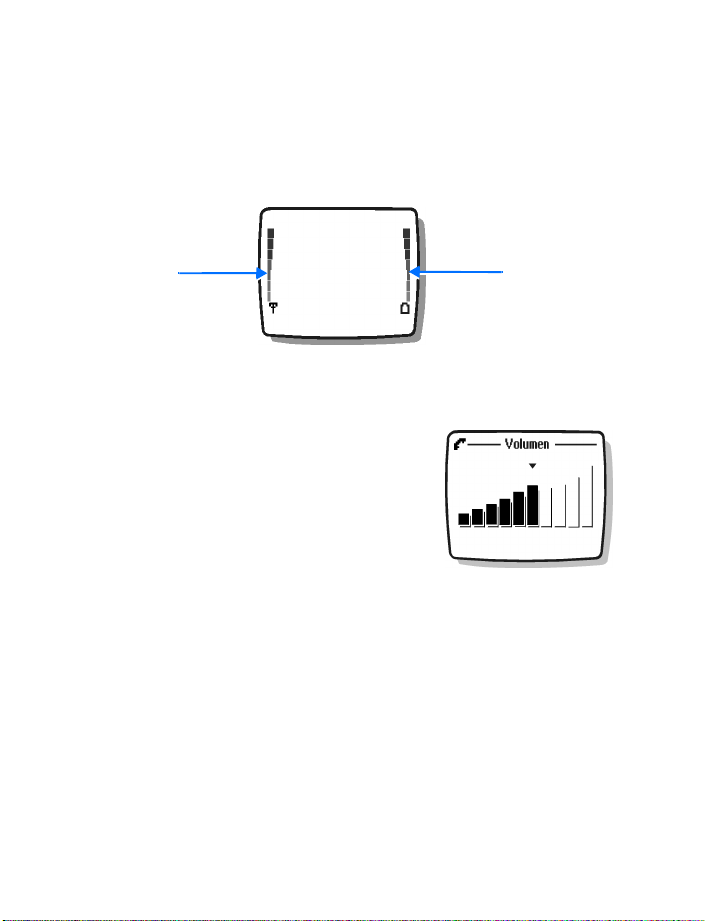
• INDICADORES E ÍCONOS
Su teléfono tiene indicadores e íconos.
Indicadores
Los indicadores muestran el estado del teléfono.
Indicador
de la fuerza
de la señal
• El indicador de la fuerza de la señal muestra la fuerza de la señal recibida por
su teléfono.
• El indicador de la batería muestra la carga que
queda en la batería del teléfono.
• El indicador de l volumen muestra el volumen del
auricular. Ver “Ajustar el volumen del auricular
durante una llamada” pág. 17, para detalles.
• La señal audible e indicador de la batería indican
con una serie de bips que la señal o la fuerza de la
batería de su teléfono está baja. Podrá configurar
está función en su teléfono a través de la función de comandos de voz para
activar su funcionamiento. Ver “Comandos de voz” pág. 47, para más información.
Indicador
de la fuerza
de la batería
14 Copyright © 2004 Nokia
Page 24

Su teléfono
Íconos
Los íconos son las representaciones gráficas de un elemento o situación. Esta tabla
refleja los ejemplos y descripciones de cada ícono.
Ícono ¿Qué significa?
La Línea 1 es elegida para las llamadas salientes.
La Línea 2 es elegida para las llamadas salientes
Hay una llamada activa.
Indica una llamada retenida.
Usted tiene 1 o más mensajes de voz nuevos.
Usted tiene 1 mensaje de voz nuevo en la línea 1.
Usted tiene mensajes de voz nuevos en las líneas 1 y 2.
Usted tiene un mensaje de voz nuevo en la línea 2.
Hay uno o más mensajes de texto nuevos. Si destella, la memoria
está llena.
El bloqueo de teclas está activado. Previene tecleos accidentales.
El reloj de alarma está programado.
Los tonos de aviso de llamadas y mensajes de texto están desactivados.
La opción programado para un perfil es elegida.
.
Las llamadas entrantes se están desviando a otro número.
Nokia 6010 Manual del Usuario 15 Copyright © 2004 Nokia
Page 25
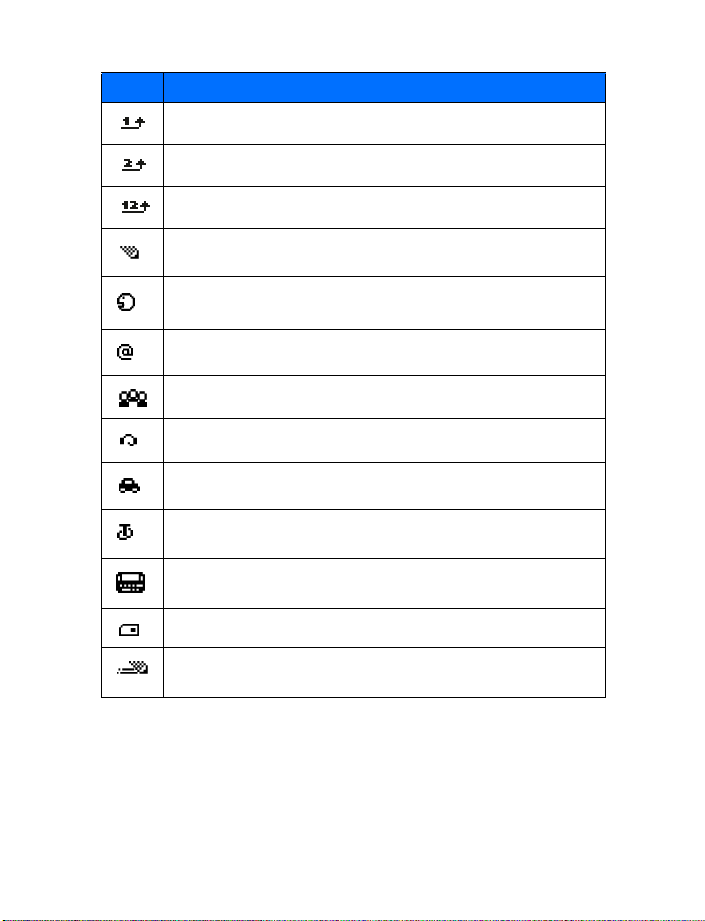
Ícono ¿Qué significa?
Usted ha desviado las llamadas de voz recibidas en la línea 1.
Usted ha desviado las llamadas de voz recibidas en la línea 2.
Usted ha desviado las llamadas recibidas en las líneas 1 y 2.
El teléfono está esperando a que usted ingrese una respuesta.
Hay una etiqueta de voz adjuntada a un nombre en Guía.
Indica una dirección de email en Guía.
Usted ha asignado el nombre y número a un grupo de llamantes.
El auricular está conectado a su teléfono.
El equipo para auto está conectado a su teléfono.
El adaptador para auxiliares auditivos está conectado a su teléfono.
Un Dispositivo de Telecomunicaciones para Personas con
Dificultades Auditivas (TTY/TDD) está conectado a su teléfono.
El ingreso en Guía está guardado en la tarjeta SIM.
Está usando el ingreso predecible de texto. Su teléfono usa un
diccionario incorporado para predecir o adivinar la palabra ingresada.
16 Copyright © 2004 Nokia
Page 26
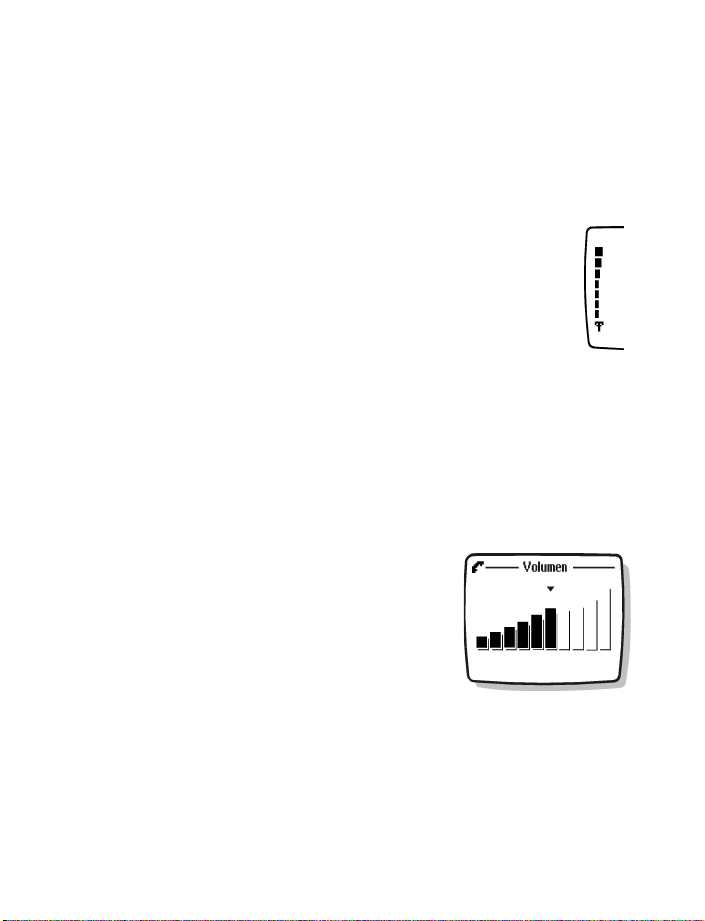
Hacer y contestar llamadas
5 Hacer y contestar llamadas
Esta sección le informa cómo hacer/recibir llamadas y programar ciertas funciones.
• HACER LLAMADAS
Comprobar la fuerza de la señal
El indicador a la izquierda de su pantalla muestra la fuerza
de la radioseñal de la red. El indicador oscila cuando la
fuerza de la señal aumenta o disminuye. Para una señal
óptima, mueva ligeramente el teléfono. Si está dentro de
un edificio, acérquese a una ventana.
Usar el teclado
Marque el código de área (si es requerido en su zona local) y
número telefónico y oprima la tecla Hablar.
Usar el directorio
1 En la pantalla inicial, oprima la tecla direccional superior o inferior para ir al
número que quiera.
2 Oprima la tecla Hablar.
Ajustar el volumen del auricular durante una llamada
Sólo puede ajustar el volumen del auricular durante una llamada activa.
• Para subir el volumen, oprima la tecla
direccional derecha.
• Para bajar el volumen, oprima la tecla
direccional izquierda.
Al ajustar el volumen, aparecerá un gráfico de barras
en la pantalla indicando el nivel del volumen.
Si un accesorio con su propio altavoz está conectado
a su teléfono, las teclas de volumen ajustan el
volumen para ese accesorio.
Fuerza de
la señal
• FINALIZAR UNA LLAMADA
Oprima la tecla Finalizar.
Nokia 6010 Manual del Usuario 17 Copyright © 2004 Nokia
Page 27
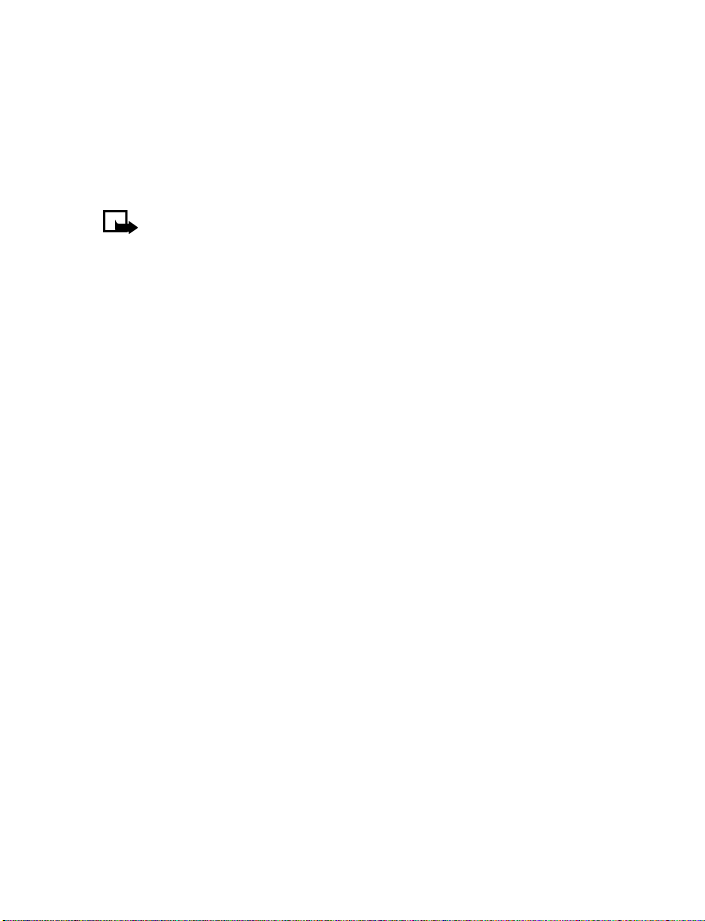
• CONTESTAR LLAMADAS
Oprima la tecla Hablar.
O BIEN
Elija Opciones > Contestar.
ID de llamante
Nota: Esta función podría no estar disponible en todas las redes celulares.
Contacte a su proveedor de servicio para detalles y disponibilidad.
Con la función ID de llamante activada, podría mostrar el número del llamante en la
pantalla. El nombre del llamante podría también aparecer, si el nombre y número
de la persona están almacenados en Guía. Ver “Directorio (Guía)” pág. 30.
• RECHAZAR UNA LLAMADA
Oprima la tecla Finalizar.
O BIEN
Elija Silencio > Rechazar.
O BIEN
Elija Opciones > Rechazar.
• REMARCAR
Último número marcado
Oprima la tecla Hablar dos veces.
Cualquiera de los últimos veinte números marcados
1 Oprima la tecla Hablar y elija el número que quiera marcar de nuevo.
2 Oprima la tecla Hablar otra vez.
18 Copyright © 2004 Nokia
Page 28
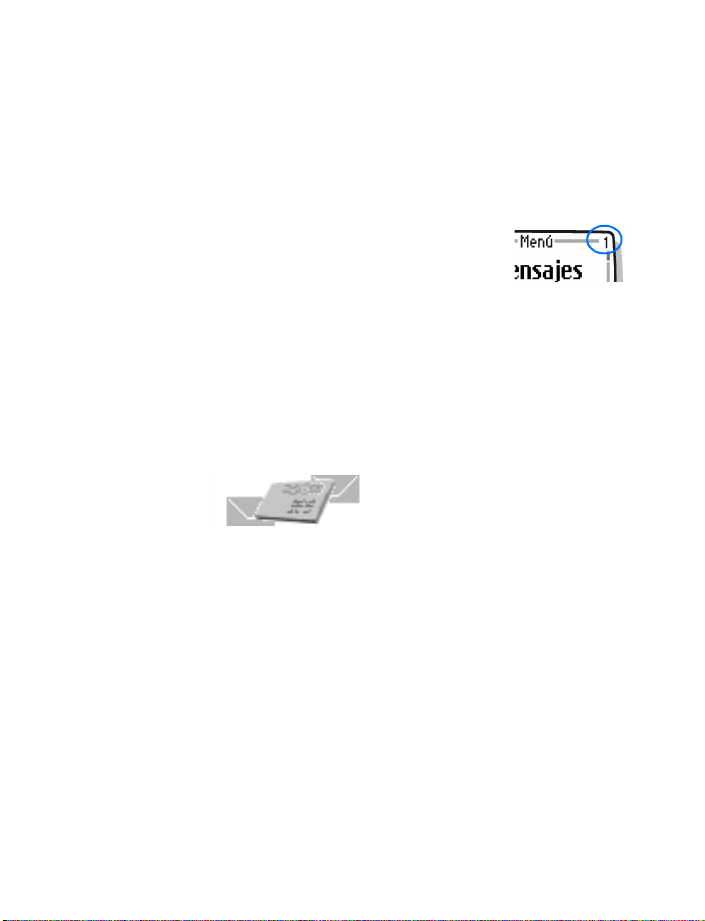
El menú
6 El menú
Su teléfono brinda muchas funciones agrupadas en menús y submenús. Acceda a
estos menús usando las teclas de selección y direccionales. Vea “El teléfono Nokia
6010” pág. 1, para la ubicación de las teclas direccionales y de selección.
• BARRA DEL MENÚ
Mientras usa los menús del teléfono, una barra con segmentos
aparece en el lado derecho de la pantalla. Esta barra indica el
menú en que se encuentra. Cada segmento numerado en la
barra representa un submenú diferente.
Por ejemplo, oprima Menú una vez. La barra oscilante aparece con el primer
segmento (parte superior) en la pantalla. Un segmento distinto aparece al oprimir
la tecla direccional superior o inferior.
• LISTA DE LOS MENÚS PRINCIPALES Y SUBMENÚS
Lo que sigue es una lista abreviada de los menús principales y sus submenús. Los
capítulos a lo largo de este manual explican los menús y cómo usarlos. Es posible
que ciertos menús y submenús no aparezcan debido a la configuración de la tarjeta
SIM y del servicio de red.
1 Mensajes
Mensajes de texto
1
1 Crear mensaje
2 Buzón de entrada
3 Crear e-mail
4 Elementos enviados
5 Archivo
6 Plantillas
7 Mis carpetas
8 Listas de distribución
9 Eliminar mensajes
2 Mensajes multimedia
1 Crear mensaje
2 Buzón de entrada
3 Buzón de salida
4 Elementos enviados
5 Elementos guardados
6 Eliminar mensajes
Nokia 6010 Manual del Usuario 19 Copyright © 2004 Nokia
Page 29
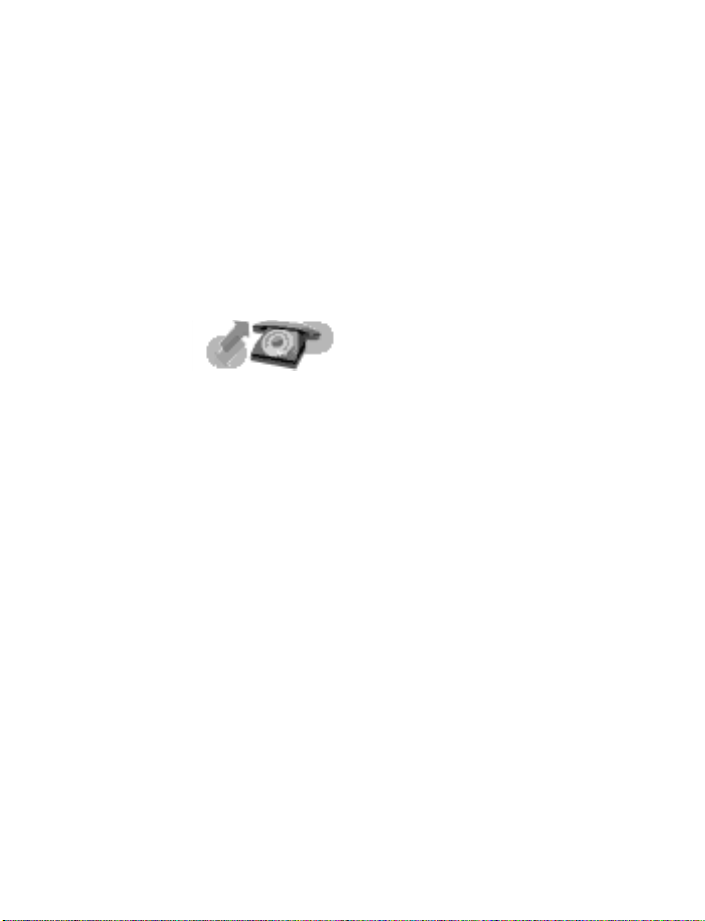
3 Mensajes de voz
1 Escuchar mensajes de voz
2 Número del buzón de voz
4 Mensajes información
1 Servicio de información
2 Temas
3 Idioma
4 Temas de información en tarjeta SIM
5 Configuraciones de mensajes
1 Mensajes de texto
2 Mensajes multimedia
3 Otras configuraciones
6 Editor de comandos de servicio
2 Registro
1 Llamadas perdidas
2 Llamadas recibidas
3 Números marcados
4
Eliminar listas de llamadas recientes
1
Todos
2 Perdidas
3 Recibidas
4 Marcadas
5 Duración de las llamadas
Duración de última llamada
1
2 Duración de llamadas recibidas
3 Duración de llamadas marcadas
4 Duración de todas las llamadas
5 Cronómetro general
6 Borrar cronómetros
6 Costos de llamadas (Depende de la disponibilidad de la red y de su tarjeta SIM)
1
Unidades de la última llamada
2 Unidades de las llamadas
3 Configuraciones de costos de llamadas
7 Contador de datos GPRS
1 Datos enviados en última sesión
2 Datos recibidos en última sesión
3 Todos los datos enviados
4 Todos los datos recibidos
5 Borrar contadores
20 Copyright © 2004 Nokia
Page 30
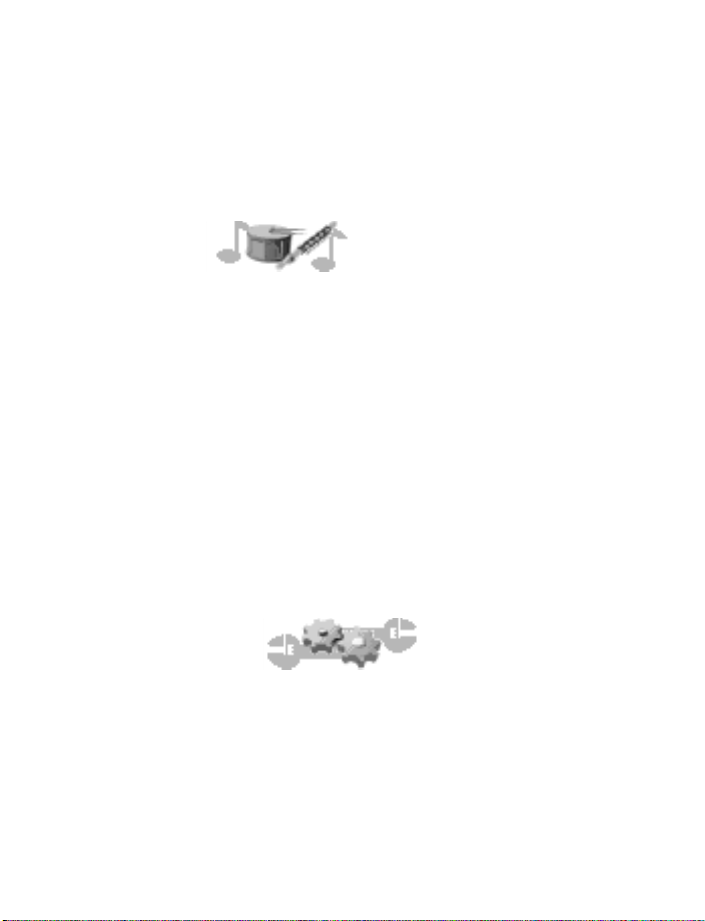
8 Cronómetro de conexión GPRS
1 Duración de última sesión
Duración de todas las sesiones
2
3 Borrar cronómetros
9 Contador de mensajes
1 Mensajes enviados
2 Mensajes recibidos
3 Borrar contadores
3 Perfiles
1 Normal
Activar
1
Personalizar
2
1 Aviso llamada entrante
2 Tono del timbre
3 Volumen del timbre
4 Alerta vibrante
5 Tono de aviso para mensajes
6 Tonos del teclado
7 Tonos de aviso
8 Aviso para
Nombre de perfil (Aparece bajo Silencio, Reunión, Exterior,
9
Mi perfil 1 y Mi perfil 2
Programado
3
2 Silencio
Reunión
3
4 Exterior
5 Mi perfil 1
6 Mi perfil 2
El menú
)
4 Configuraciones
1 Configuración de tonos
1 Aviso llamada entrante
2 Tono del timbre
3 Volumen del timbre
4 Alerta vibrante
5 Tono de aviso para mensajes
6 Tonos del teclado
7 Tonos de aviso
8 Aviso para
Nokia 6010 Manual del Usuario 21 Copyright © 2004 Nokia
Page 31

2 Configuraciones de hora y fecha
1 Reloj
2 Fecha
3 Actualización automática de fecha y hora
3 Configuraciones de llamadas
1 Remarcado automático
2 Marcación rápida
3 Resumen tras llamada
4 Cualquier tecla contesta
4 Configuraciones de teléfono
1 Idioma
2 Bloqueo automático
3 Ver información de célula
4 Saludo inicial
5 Activación texto de ayuda
6 Tono de inicio
7 Estado de la memoria
5 Configuración de pantalla
1 Imagen de fondo
2 Esquemas de colores
3 Logo del operador (Depende de la red)
4 Tiempo espera protector de pantalla
5 Brillo de pantalla
6 Servicios de red
Desvío de llamadas
1
2 Llamada en espera
3 Enviar ID de llamante
4 Línea para llamadas salientes
5 Selección de red
6 Confirmar acciones del servicio SIM
7 Configuración de accesorios (Sólo aparece cuando el teléfono está
conectado a un accesorio)
1 Auricular
2 Manos libres (Sólo aparece cuando el teléfono está conectado a un
Equipo para Auto)
Audífono
3
4 TTY/TDD
Configuraciones de seguridad
8
Solicitud de código PIN
1
2 Restricciones de llamadas
3 Marcación fija
4 Grupo de usuarios cerrado
5 Nivel de seguridad
6 Cambiar código de acceso
9 Restaurar configuraciones de fábrica
22 Copyright © 2004 Nokia
Page 32

5 Galería
1 Ver carpetas
2 Agregar carpetas
3 Eliminar carpeta
4 Renombrar carpeta
5 Descargas galerías
6 Organizador
1 Alarmas
2 Agenda
3 Lista tareas
7 Juegos
1 Seleccionar juego
1 Air Glide
2 Bowling
3 Sky Diver
4 Backgammon
2 Descargas juegos (depende de la red)
3 Memoria
4 Configuraciones
1 Sonidos de juegos
2 Luces de juegos
3 Sacudidas
El menú
8 Aplicaciones
1
Seleccionar aplicación
2 Descargas aplicaciones
3 Memoria
9 Extras
1 Calculadora
2 Cronómetro
1 Tiempo partido
2 Medición vueltas
Nokia 6010 Manual del Usuario 23 Copyright © 2004 Nokia
Page 33

3 Comandos de voz
1 Avisos audibles
1 Barra de batería audible
2 Barra de señal audible
10 Conectividad
1 Sincronizar
2 Conexión GPRS
11 Servicios
LOS MENÚS A CONTINUACIÓN PODRÍAN VARIAR; CONTACTE A SU
PROVEEDOR DE SERVICIO.
1
Página de inicio
2 Anotaciones
3 Buzón de servicio
4 Configuraciones
1 Configuraciones de conexión
1 Configuraciones de servicio activas
2 Editar configuraciones de servicio activas
2 Configuraciones de apariencia
1 Modo desplegar
2 Justificación de texto
3 Mostrar imágenes
3 Configuraciones de seguridad
1 Certificados de usuarios
2 Certificados de autoridad
3 Configuraciones de módulo de seguridad
4 Cookies
4 Configuración del buzón de servicio
1 Mensajes de servicio
2 Conexión automática
5 Ir a dirección
6 Borrar caché
24 Copyright © 2004 Nokia
Page 34

12 CHAT
LOS MENÚS A CONTINUACIÓN PODRÍAN VARIAR. PARA DISPONIBILIDAD
E INFORMACIÓN ACERCA DE LOS MENSAJES INSTANTÁNEOS (O CHAT),
CONSULTE CON SU PROVEEDOR DE SERVICIO.
1
Iniciar sesión
2 Conversaciones guardadas
3 Proveedor chat
4 Configuraciones
El menú
Nokia 6010 Manual del Usuario 25 Copyright © 2004 Nokia
Page 35

7 Ingreso de texto
Puede usar dos métodos para ingresar texto y números.
• Modalidad estándar es la única forma de ingresar nombres en la Guía, un
saludo inicial y renombrar los grupos de llamantes.
• Ingreso predecible de texto es u n m étodo fácil y rápido para redactar mensajes.
Oprima la tecla
modalidades. Al oprimir la tecla
aparecen en la esquina superior izquierda de la pantalla:
Ícono ¿Qué significa?
Vea “Mensajes móviles” pág. 68, para más información sobre cómo acceder a la
pantalla de mensajes.
• MÉTODO ESTÁNDAR
• Oprima una tecla una vez para ingresar la primera letra en la tecla, dos veces
para la segunda letra, etc. Al pausar, la última letra en la pantalla es aceptada
y su teléfono espera el próximo ingreso.
• Oprima Borrar para retroceder el cursor y borrar un carácter.
• Mantenga oprimida Borrar para retroceder y borrar todos los caracteres.
• Oprima 0 para ingresar un espacio, y así aceptar la palabra completa.
• Oprima la tecla 1 para ingresar un punto (.).
• Oprima la tecla
puntuación y caracteres especiales” pág. 28.
Para cambiar de la modalidad 123 a la Abc, mantenga oprimida la tecla
cualquier recuadro de texto hasta que el ícono en la esquina superior izquierda de
la pantalla cambie de Abc a 123.
para activar o desactivar el texto predecible y para usarlo en varias
#
Texto en mayúsculas. Texto predecible desactivado.
Texto en minúsculas. Texto predecible desactivado.
Modalidad oración. Texto predecible desactivado.
Modalidad oración. Texto predecible activado.
Texto en minúsculas. Texto predecible activado.
para mostrar caracteres especiales. Vea “Ingresar signos de
*
, los siguientes íconos (no sus descripciones)
#
en
#
26 Copyright © 2004 Nokia
Page 36

Ingreso de texto
• INGRESO PREDECIBLE DE TEXTO
El ingreso predecible de texto le permite redactar mensajes rápidamente usando su
teclado y el diccionario integrado en su teléfono. Es mucho más rápido que el
método tradicional de “tecleos múltiples”. Use el ingreso predecible de texto para
redactar y crear notas de agenda.
Cuando el ingreso predecible de texto está desactivado, el ícono aparece en
la parte superior izquierda de la pantalla. Cuando el ingreso predecible de texto está
desactivado, el ícono aparece en la parte superior izquierda de la pantalla.
Activar
1 En cualquier recuadro para el ingreso de texto, mantenga oprimida Opciones.
O BIEN
En la pantalla de ingreso de texto, elija Opciones > Texto predictivo.
2 Elija el idioma.
Ingresar texto
• Para cada letra de la palabra q ue quiere deletrear, oprima la tecla correspondiente
sólo una vez, aunque la letra no sea la primera en la tecla. El teléfono adivina
la palabra que está tratando de deletrear.
• Si la palabra mostrada no es la correcta, oprima la tecla
equivalentes. Para recorrer la lista de equivalentes, mantenga oprimida la
Para regresar a la palabra anterior en la lista de equivalentes, oprima Anterior.
• Oprima la tecla 0 para aceptar la palabra, ingrese un espacio y comience a
escribir la siguiente palabra.
• Si ? aparece después de una palabra, oprima Deletrear para agregar la palabra
al diccionario. Vea “Agregar palabras al diccionario” pág. 27.
• Oprima la tecla 1 para insertar un punto (.) en su mensaje.
• Mantenga oprimida la tecla
“Ingresar signos de puntuación y caracteres especiales” pág. 28.
para mostrar los caracteres especiales. Vea
*
para ver otros
*
tecla
.
*
Palabras compuestas
1 Ingrese la primera parte de la palabra y confírmela oprimiendo la tecla
direccional inferior.
2 Ingrese la última parte de la palabra y confírmela oprimiendo la tecla 0.
Agregar palabras al diccionario
Si el texto predecible no reconoce una palabra, un signo de interrogación (?) sigue
la palabra y Deletrear aparece en la esquina inferior izquierda de la pantalla.
Nokia 6010 Manual del Usuario 27 Copyright © 2004 Nokia
Page 37

Oprima Deletrear, ingrese la palabra nueva usando el teclado, y elija Guardar. La
palabra es añadida al diccionario y al mensaje que está redactando.
Al agregar palabras, recuerde que:
• Las palabras nuevas que acepta cuando elige Guardar, la tecla 0, o cuando
borra el espacio entre dos palabras, son guardadas en el diccionario.
• Dependiendo del idioma y la longitud de las palabras, podría añadir cientos de
palabras al diccionario.
• Cuando el diccionario esté lleno, la palabra añadida más recientemente
reemplazará la primera.
• INGRESAR SIGNOS DE PUNTUACIÓN Y
CARACTERES ESPECIALES
Modalidad ABC
1 Al aparecer un recuadro para ingreso de texto, oprima la tecla * para ver los
caracteres especiales que podrían estar disponibles (mantenga oprimida la
tecla
si el texto predecible está activado).
*
, ‘
.
? ! “
@ / : _ ; + &
= <
>
£ $
] { } \ ~
# l
2 Vaya al símbolo deseado, y oprima Elegir.
28 Copyright © 2004 Nokia
^
-
( )
%
¥
¤ [
¡ ¿ §
*
Page 38

Ingreso de texto
Modalidad 123
Podrá acceder a estos caracteres especiales sólo en la modalidad 123. Hay 2
situaciones donde usarlos:
• En la pantalla inicial, al marcar un número telefónico.
• Cuando se le pide el número telefónico, al agregar un dato a la Guía.
Oprima la tecla
Una vez para ingresar
Dos veces para ingresar
Tres veces para ingresar p. Genera una pausa al marcar un número. Los
Cuatro veces para ingresar w.Este carácter genera una espera; los dígitos a la
. Función
*
.Envía secuencias de comandos a la red.
*
Contacte a su proveedor para detalles.
+.Podría variar. Consulte con su proveedor
de servicio.
números ingresados a la derecha de este carácter
especial se envían como tonos al tacto tras una
pausa de 2.5 segundos.
derecha de w no se envían hasta que oprima la
tecla Hablar.
Nokia 6010 Manual del Usuario 29 Copyright © 2004 Nokia
Page 39

8Directorio (Guía)
Puede registrar la información de los contactos en Guía.
• Los nombres se guardan en Guía y/o la memoria SIM.
• Para cada nombre en la memoria, puede agregar hasta cinco números
telefónicos, incluso las siguientes categorías:
Número telefónico general
Número de teléfono celular
Número telefónico de casa
Número telefónico de trabajo
Número de fax
• Por cada nombre en la memoria, también puede guardar una dirección de
email, página web, domicilio postal y una nota. Vea “Dirección de e-mail”
pág. 30 y “Agregar ingresos de texto” pág. 31.
• Para más detalles sobre la memoria SIM y del teléfono, ver “Memoria del
teléfono” pág. 32.
• GUARDAR NOMBRES, NÚMEROS Y DIRECCIONES
DE EMAIL
Almacenamiento rápido
1 En la pantalla inicial, ingrese el código de área y el número que quiera guardar
y elija Opciones.
2 Elija Guardar, ingrese el nombre, y elija OK.
Sólo número
En la pantalla inicial, ingrese el número, y mantenga oprimida Opciones.
Guardar un nombre y número durante la llamada
1 En la pantalla inicial, elija Opciones > Guía > Agregar contacto.
2 Ingrese el nombre, elija OK, ingrese el número telefónico, y elija OK.
Dirección de e-mail
Puede guardar una dirección de email para un nombre en la Guía. Todos los
ingresos en la Guía con direcciones de email deberán estar almacenados en la
memoria del teléfono. Vea “Memoria del teléfono y tarjeta SIM” pág. 32.
30 Copyright © 2004 Nokia
Page 40

Directorio (Guía)
1 En la pantalla inicial, oprima la tecla direccional superior o inferior para
recorrer al nombre que quiera.
2 Elija Detalles > Opciones > Agregar información.
3 Si ha almacenado el nombre en la tarjeta SIM, se le indicará que lo traslade a
la memoria del teléfono; después oprima OK.
4 Elija E-mail, ingrese la dirección de email, y elija OK.
• AGREGAR INGRESOS DE TEXTO
Además de agregar una dirección de email para cada nombre en la Guía, también
podrá añadir una dirección Web, domicilio o nota para cada nombre.
1 En la pantalla inicial, oprima la tecla direccional superior o inferior para
recorrer al nombre que quiera.
2 Elija Detalles > Opciones > Agregar información.
3 Si ha almacenado el nombre en la tarjeta SIM, se le indicará que lo traslade a
la memoria del teléfono; y elija OK.
4 Elija entre Dirección Web, Dirección o Nota, ingrese su información, y elija OK.
• BUSCAR NOMBRES EN EL DIRECTORIO
1 Elija Guía > Buscar y el nombre que quiera.
2 Elija Detalles para que aparezca el número telefónico.
3 Para llamar, oprima la tecla Hablar.
Usar las teclas direccionales
En la pantalla inicial, oprima la tecla direccional superior o inferior para recorrer
al nombre que quiera.
• EDITAR NOMBRES Y NÚMEROS
Nombres
1 En la pantalla inicial, oprima la tecla direccional superior o inferior para
recorrer al nombre que quiera cambiar.
2 Elija Detalles > Opciones > Editar nombre.
3 Oprima Borrar varias veces para eliminar el nombre, ingrese el nuevo y elija OK.
Números
1 En la pantalla inicial, oprima la tecla direccional superior o inferior para
recorrer al nombre que quiera cambiar.
2 Elija Detalles > Opciones > Editar número.
3 Elija Borrar varias veces para eliminar el número, ingresar el nuevo, y elija OK.
Nokia 6010 Manual del Usuario 31 Copyright © 2004 Nokia
Page 41

• MEMORIA DEL TELÉFONO
Puede guardar nombres y números en la memoria interna del teléfono, la tarjeta
SIM o en ambas. El ícono SIM
guardado en la memoria de la tarjeta SIM.
Cuanto más cortos los nombres y números, más ingresos podrá guardar en la Guía.
La memoria del directorio puede guardar desde 125 hasta 500 nombres, dependiendo
de la longitud de cada nombre, número o ingreso de texto.
aparece cuando el ingreso en la Guía está
Memoria del teléfono y tarjeta SIM
Esta tabla refleja la comparación entre las tres memorias disponibles.
Función Memoria del
Capacidad para
nombres en su
directorio
Números
telefónicos
Dirección email,
Web, Dirección y
Nota
Grupos de
llamantes
Transferir
nombres/números
entre teléfonos
Etiquetas de voz Sí Sí Sí
teléfono
Hasta 500
(dependiendo
de la longitud
de los ingresos)
Hasta
5 números
por nombre
Hasta
3 ingresos
de texto
por nombre
Sí Sí Sí
No Sí. Consulte con
Memoria de la
tarjeta SIM
Hasta 250 nombres
(dependiendo de
la Tarjeta SIM;
consulte con su
proveedor de
servicio)
1 número
(dependiendo de
su tarjeta SIM;
consulte con su
proveedor de
servicio)
No disponible Hasta 3 ingresos
su proveedor de
servicio.
32 Copyright © 2004 Nokia
Memoria del
teléfono y
tarjeta SIM
Hasta 750
nombres (la
pantalla muestra
los ingresos en la
tarjeta SIM y
teléfono)
hasta 5 números
por nombre
(memoria del
teléfono)
de texto por
nombre (en la
memoria del
teléfono)
Sólo los números
guardados en la
tarjeta SIM.
Page 42

Directorio (Guía)
Cambiar entre los tipos de memoria
El tipo de memoria original es Teléfono y SIM.
Elija Guía > Configuraciones > Memoria en uso > Teléfono y SIM, Teléfono, o
Tarjeta SIM.
Si elige Teléfono y SIM como el tipo de memoria:
• Los nombres y números en la Guía pueden ser recuperados desde la memoria
del teléfono y la tarjeta SIM
• Los ingresos de la Guía se muestran en una lista combinada
• Los ingresos nuevos son guardados en la memoria del teléfono.
Verificar el estado de memoria del directorio
Elija Guía > Configuraciones > Estado de memoria > Teléfono o Tarjeta SIM.
Si tiene la Guía llena, podrá guardar un número en otra memoria o reemplazar un
ingreso existente.
• BORRAR NOMBRES Y NÚMEROS
Número
1 En la pantalla inicial, oprima la tecla direccional superior o inferior para
recorrer al ingreso que quiera eliminar.
2 Elija Detalles > Opciones
> Eliminar número > OK.
Nombre y número
1 En la pantalla inicial, oprima la tecla direccional superior o inferior para
recorrer por la Guía hasta encontrar el ingreso que quiera eliminar.
2 Elija Detalles > Opciones
> Eliminar > OK.
Todo el contenido del directorio
Aviso: Esta función borra el contenido entero de la Guía y no puede
recuperarlo. Algunos servicios de reparación podrían borrar la lista de
contactos del directorio de su teléfono. Asegúrese de tener una copia de
toda la información antes de llevar su teléfono a un centro de reparación.
1 Elija Guía > Eliminar > Eliminar todos > Teléfono o Tarjeta SIM >
Eliminar > OK.
2 Ingrese su código de seguridad y elija OK. Ver “Código de seguridad” pág. 66,
para el código original.
Nokia 6010 Manual del Usuario 33 Copyright © 2004 Nokia
Page 43

9 Registro de llamadas
Su teléfono registra información sobre cada llamada hecha y recibida. El Registro
guarda la historia de las siguientes:
• Llamadas perdidas
• Llamadas recibidas
• Llamadas marcadas
• Datos enviados y recibidos por Servicio General de Radio por Paquetes (GPRS)
• Tiempo de navegación en línea para transferencias de datos GPRS
• Mensajes de texto enviados y recibidos
• VERIFICAR LLAMADAS PERDIDAS, RECIBIDAS O
NÚMEROS MARCADOS
Su teléfono guarda los últimos 20 números que haya marcado o los últimos 10 números
de las llamadas que haya perdido o recibido. El Registro guarda los números
telefónicos de llamadas perdidas o recibidas sólo si el número del llamante está
disponible y su teléfono está encendido y dentro de su área de servicio.
1 Elija Menú > Registro > Llamadas perdidas, Llamadas recibidas o Números
marcados y elija el número que quiera ver.
2 Para marcar el número, oprima la tecla Hablar.
3 Elija Opciones para encontrar más información o agregar un número a la Guía.
• OPCIONES PARA LAS LISTAS DE LLAMADAS
Cuando vea las listas de llamadas perdidas, llamadas recibidas o números marcados,
y oprima Opciones, aparecerán estas opciones. No todas las opciones aparecerán
cada vez y el orden de las opciones podrían variar.
Hora de llamada—Muestra la fecha y hora de la última llamada. Use las teclas
direccionales para ver las fechas/horas de las últimas 5 llamadas del número
mostrado en pantalla.
Enviar mensaje—Le permite redactar un mensaje corto al llamante.
Ver número—Muestra el número telefónico si el nombre del llamante está
guardado en la Guía.
Editar número—Le permite editar el número en pantalla y guardarlo con un
nombre en la Guía.
Guardar—Le permite ingresar un nombre para el número y guardar ambos en la Guía.
Agregar a contacto—Le permite mover un contacto a la memoria de su teléfono.
Eliminar—Le permite borrar el número de la lista de llamadas.
Llamar—Marca el número desde el Registro.
34 Copyright © 2004 Nokia
Page 44

Registro de llamadas
• BORRAR LISTAS DE LLAMADAS
Esta función borra todas las listas de llamadas perdidas, recibidas y números marcados.
Aviso: Una vez ejecutada esta función, no podrá restituir los datos.
Elija Menú > Registro > Eliminar listas de llamadas recientes > Todos, Perdidas,
Recibidas, o Marcadas.
Las listas de llamadas perdidas, recibidas y marcadas también se borran cuando
cambia la configuración de seguridad del teléfono, o si usa una tarjeta SIM que no
es una de las últimas cinco tarjetas que ha usado recientemente con su teléfono.
• DURACIÓN DE LAS LLAMADAS
Nota: Ciertos cronómetros, incluso el cronómetro general, podrían ser
programados cuando se actualicen los servicios o software. El tiempo real
facturado por su proveedor de servicio para las llamadas podría variar según
los servicios de red, redondeo de la factura, impuestos, y así sucesivamente.
Dos líneas telefónicas
Si usted se ha suscrito a una segunda línea telefónica (ver “Dos líneas telefónicas”
pág. 44), cada línea tendrá su propio cronómetro. Cuando vea los cronómetros, el
que aparece en la pantalla corresponde a la línea actualmente elegida para las
llamadas salientes. Sin embargo, el cronómetro que aparece durante una llamada
corresponde a la línea usada en ese momento.
Ver la duración de las llamadas
1 Elija Menú > Registro > Duración de las llamadas > Duración de última
llamada, Duración de llamadas recibidas, Duración de llamadas marcadas,
o Duración de todas las llamadas.
2 Oprima Atrás después de ver el cronómetro seleccionado.
Ver el cronómetro general
Su teléfono registra la duración total de todas las llamadas (hechas y recibidas). El
cronómetro general es mostrado en el formato hhhh:mm.
1 Elija Menú > Registro > Cronómetro general.
2 Oprima Atrás después de ver el cronómetro general.
Reconfigurar los cronómetros de llamadas a cero
Nota: No podrá reprogramar el cronómetro general. Sin embargo, sería
posible reprogramarlo al actualizar el software.
Elija Menú > Registro > Duración de las llamadas > Borrar cronómetros, ingrese
su código de seguridad, y elija OK.
Nokia 6010 Manual del Usuario 35 Copyright © 2004 Nokia
Page 45

Mostrar el cronómetro durante la llamada
Durante la llamada, elija Opciones > Menú > Registro > Duración de las llamadas.
Mostrar el cronómetro tras la llamada
Su teléfono puede mostrar la duración de la llamada tras finalizarla. Esta opción se
llama Resumen tras llamada.
Elija Menú > Configuraciones > Configuraciones de llamadas > Resumen tras
llamada > Activar o Desactivar.
• CONTADOR DE MENSAJES
El contador de mensajes le informa sobre la cantidad de mensajes que han sido
enviados o recibidos. Podrá ver la cantidad de mensajes enviados y recibidos, los
detalles sobre los mensajes y reconfigurar el contador.
Nota: El total actual facturado por su proveedor de servicio podría variar.
1 Elija Menú > Registro
Mensajes recibidos.
2 Elija el mensaje (número telefónico) que quiera ver.
3 Para marcar el número, oprima la tecla Hablar.
4 Oprima Opciones y elija una de las siguientes opciones:
Información de mensaje—Muestra el remitente o destinatario del mensaje,
junto con los detalles de los mensajes enviados.
Enviar mensaje—Le permite enviar textos cortos a la persona que le envió
anteriormente un mensaje o que recibió un mensaje suyo. Esta opción aparecerá
en la pantalla si el mensaje fue enviado o recibido de un número telefónico.
Llamar—Le permite llamar a la persona que le envió anteriormente un mensaje
o que recibió un mensaje suyo.
Editar número—Le permite editar el número en pantalla y guardarlo con un
nombre en la Guía.
Guardar—Le permite ingresar un nombre para el número y guardar ambos en
la Guía.
Agregar a contacto—Le permite mover un contacto a la memoria del teléfono.
Eliminar—Le permite borrar el número de la lista de mensajes.
> Contador de mensajes > Mensajes enviados o
• LÍMITE DE COSTO
Este servicio de red le ayuda a verificar los costos de llamadas. Podrá ver el
costo de la última llamada, o el costo de todas las llamadas desde la última
vez que se reprogramaron los cronómetros. Contacte a su proveedor para
disponibilidad e instrucciones.
36 Copyright © 2004 Nokia
Page 46

Registro de llamadas
Nota: El tiempo real facturado por su proveedor de servicio para las
llamadas podrá variar según los servicios de red y redondeo de la factura,
impuestos, etc.
• LLAMADAS DE DATOS
Su teléfono, además de controlar las llamadas de voz, registra toda información
sobre las llamadas de datos. Puede verificar la cantidad de datos GPRS transmitidos
sobre la red. También, puede registrar el tiempo que pasa en línea.
Nota: Los mensajes de texto enviados sobre GPRS no serán contados y, por
lo tanto, están excluidos del contador de datos o contador de conexión.
Contacte a su proveedor de servicio para información detallada sobre
precios y disponibilidad.
Contador de datos
VERIFICAR
Aparecerán todos los contadores de datos en bytes (B).
Elija Menú > Registro > Contador de datos GPRS y una de las siguientes opciones:
Datos enviados última sesión
Datos recibidos última sesión
Todos los datos enviados
Todos los datos recibidos
BORRAR
Elija Menú > Registro > Contador de datos GPRS > Borrar contadores,
ingrese su código de seguridad y elija OK.
Cronómetro de conexión
VERIFICAR
Verá la hora en el formato hh:mm:ss.
Elija Menú > Registro > Cronómetro de conexión GPRS y una de las
siguientes opciones:
Duración de última sesión
Duración de todas las sesiones
BORRAR
Elija Menú > Registro > Cronómetro de conexión GPRS > Borrar cronómetros,
ingrese su código de seguridad, y elija OK.
Nokia 6010 Manual del Usuario 37 Copyright © 2004 Nokia
Page 47

10 Opciones avanzadas de llamadas
Este capítulo describe las opciones avanzadas de llamadas, incluso:
• Opciones durante la llamada e intercambiar las llamadas
• Configuraciones de llamadas que pueden ser controladas, ej. cualquier
tecla contesta
• Servicios de red, tales como desvío de llamada
No todas las funciones aquí descritas están disponibles en todas las redes celulares.
Contacte a su proveedor de servicio para disponibilidad de servicios de red.
• OPCIONES DURANTE LAS LLAMADAS
Durante una llamada, elija Opciones para ver el menú durante la llamada. No todas
las opciones aparecerán y el orden de las opciones podrían variar.
Bloqueo del teclado—Le permite bloquear el teclado.
Finalizar llamada—Termina la llamada actual.
Llamada nueva—Le permite hacer una llamada.
Enviar DTMF—Envía tonos DTMF. Los tonos DTMF son los sonidos generados cuando
se oprime una tecla; puede usar los tonos DTMF para acceder a diversos servicios
telefónicos automatizados, tales como horarios de llegada/salida de vuelos.
Contactos—Lo lleva a la Guía, para que pueda buscar un nombre, número o
dirección en el directorio.
Menú—Le da acceso al menú del teléfono.
Desactivar—Enmudece el micrófono para que el otro participante no le escuche.
Desactivar también afecta el micrófono de cualquier accesorio exterior conectado
al teléfono.
Retener—Retiene o atiende una llamada.
Llamada nueva
Marque el segundo número telefónico u obténgalo de la Guía y oprima la tecla Hablar.
O BIEN
1 Elija Opciones > Llamada nueva.
2 Marque el segundo número telefónico u obténgalo de la Guía y elija Llamar.
Con cualquier método, se retiene automáticamente la primera llamada.
INTERCAMBIAR DOS LLAMADAS ACTIVAS
Oprima la tecla Hablar o elija Intercambiar.
El ícono representa la llamada activa, y el la retenida.
38 Copyright © 2004 Nokia
Page 48

Opciones avanzadas de llamadas
FINALIZAR LA LLAMADA ACTIVA
Oprima la tecla Finalizar.
La llamada en espera será activada.
Llamada Internacional
1 Marque la tecla
2 Marque el código del país, código de área, y el número de teléfono, luego
oprima la tecla Hablar.
Nota: Esta función podría variar. Consulte con su proveedor de servicio.
dos veces para ingresar el prefijo internacional (+).
*
• REMARCADO AUTOMÁTICO
Elija Menú > Configuraciones > Configuraciones de llamadas > Remarcado
automático > Activar.
Si el número marcado está ocupado, su teléfono volverá a marcarlo inmediatamente.
Si todavía está ocupado, su teléfono volverá a marcarlo hasta nueve veces más. El
remarcado automático no funciona mientras se inicia o contesta otra llamada.
• MARCACIÓN DE 1 TOQUE (MARCACIÓN RÁPIDA)
Asigne un nombre y número a una posición de memoria de marcación de 1 toque
de tal manera que cuando oprima esta tecla, se marque automáticamente el
número relacionado.
La tecla 1 se usa para acceder a su correo de voz. Vea “Escuchar sus mensajes de
voz” pág. 45, para detalles sobre el correo de voz.
Activar
Elija Menú > Configuraciones > Configuraciones de llamadas > Marcación
rápida > Activar.
Asignar número
1 Elija Guía > Marcación rápida, una ubicación de marcación, y Asignar.
2 Ingrese un número, elija OK, ingrese un nombre, y elija OK.
O BIEN
Elija Buscar y el ingreso en la Guía.
Llamada
En la pantalla inicial, mantenga oprimida la tecla apropiada.
O BIEN
En la pantalla inicial, oprima la tecla apropiada y la tecla Hablar.
Nokia 6010 Manual del Usuario 39 Copyright © 2004 Nokia
Page 49

Cambiar
1 Elija Contactos > Marcación rápida, la tecla que quiera cambiar, y
Opciones > Cambiar.
2 Marque un número telefónico , elija OK, ingrese un nombre, y elija OK.
Eliminar
1 Elija Contactos > Marcación rápida, luego elija la tecla que quiera eliminar.
2 Elija Opciones > Eliminar > OK.
• CUALQUIER TECLA CONTESTA
La función Cualquier tecla contesta le permite contestar una llamada oprimiendo
rápidamente cualquier tecla, excepto la tecla de Encendido y las teclas de selección
izquierda y derecha, y la tecla Finalizar.
Elija Menú > Configuraciones > Configuraciones de llamadas > Cualquier tecla
contesta > Activar o Desactivar.
• SERVICIOS DE RED
Su teléfono respalda una cantidad de servicios que podrían estar disponibles por la
red de su proveedor de servicio, tales como: desvío de llamadas, llamada en espera,
ID de llamante, líneas múltiples para llamadas salientes y selección de sistema.
Contacte a su proveedor de servicio sobre disponibilidad, tarifas y suscripción.
Línea saliente
Su proveedor de servicio deberá activar esta función para poder elegir la línea 2.
Elija Menú > Configuraciones > Servicios de red > Línea para llamadas salientes >
Línea 1 o Línea 2.
Enviar ID de llamante
Puede determinar si quiere o no que aparezca su número telefónico en la ID de
llamante de otra persona para cada llamada que hace. Esta función depende de la
red y tiene que ser activada para cada llamada que haga si la desea utilizar. Para
más información, contacte a su proveedor de servicio.
1 Elija Menú > Configuraciones > Configuraciones de llamadas > Servicios
de red > Enviar ID de llamante.
2 Elija cualquiera de las siguientes opciones:
Definido por la red—Su número de teléfono es enviado según la red.
Sí—Su número es transmitido a la ID de llamante del destinatario.
No—Su número no es transmitido a la ID de llamante del teléfono del
destinatario.
40 Copyright © 2004 Nokia
Page 50

Opciones avanzadas de llamadas
Desvío de llamadas
La función desvío de llamadas instruye a su red a redirigir las llamadas entrantes a
otro número. Es un servicio de red y puede que no funcione de la misma forma en
todas las redes. Consulte con su proveedor de servicio sobre disponibilidad.
ACTIVAR
1 Elija Menú > Configuraciones > Servicios de red > Desvío de llamadas y una
de las siguientes opciones:
Nota: Si desea desviar sus llamadas a otro número cuando su teléfono esté
apagado, elija Desviar si no se pueden recibir llamadas.
Desviar todas las llamadas de voz
Desviar si ocupado
Desviar si no contesta
Desviar si no está disponible
Desviar al no poder recibir llamada
Desviar llamadas de fax
Desviar todas las llamadas de datos
Cancelar todos los desvíos
2 Elija Activar > Al buzón de voz o A otro número. Si eligió A otro número,
marque el número telefónico y elija OK.
La pantalla mostrará estos íconos:
Las llamadas entrantes se están desviando a otro número.
Ha desviado las llamadas de voz recibidas en la Línea 1.
Ha desviado las llamadas de voz recibidas en la Línea 2.
Ha desviado las llamadas de voz recibidas en las Líneas 1 y 2.
CANCELAR
1 Elija Menú > Configuraciones > Servicios de red > Desvío de llamadas.
2 Elija la opción de desvío de llamadas que quiera y elija Cancelar.
Nota: La cancelación de desvíos de llamadas podría también cancelar
cualquier desvío automático de llamadas al correo de voz que su proveedor
de servicio haya activado. Asimismo, esta opción podría cancelar su servicio
de desvío de llamadas. Contacte a su proveedor para detalles.
Nokia 6010 Manual del Usuario 41 Copyright © 2004 Nokia
Page 51

COMPROBAR ESTADO DE DESVÍO DE LLAMADAS
La opción Verificar estado no está disponible para Desviar si no se pueden
recibir llamadas.
1 Elija Menú > Configuraciones > Servicios de red > Desvío de llamadas.
2 Elija la opción desvío de llamadas que quiera y elija Verificar estado.
Oprima Número para ver a cuál número se están desviando las llamadas.
Elegir una red
Podrá elegir cómo quiere que su teléfono seleccione una red celular a usar, debido
a que es posible que haya más de una disponible. Su selección queda activa hasta
que la cambie o cambie su tarjeta SIM.
Elija Menú > Configuraciones > Servicios de red > Selección de red y una de
estas opciones:
Automática—El teléfono elige automáticamente la red disponible.
Manual—El teléfono busca las redes disponibles y hace un listado. Elija la red que
quiera. El teléfono busca una red y muestra el resultado. Si pierde la conexión mientras
está en la modalidad Manual, el teléfono le pedirá que elija otra red de nuevo.
Llamada en espera
Este servicio de red le permite recibir llamadas cuando tiene otra en curso. El
teléfono da un bip para avisarle de una llamada entrante. Contacte a su proveedor
de servicio sobre disponibilidad.
Elija Menú > Configuraciones > Servicios de red > Llamada en espera > Activar
o Cancelar.
CONFIRMAR EL ESTADO
Elija Menú > Configuraciones > Servicios de red > Llamada en espera >
Verificar el estado.
CONTESTAR UNA LLAMADA EN ESPERA
Su teléfono le avisa de una llamada en espera.
Oprima la tecla Hablar o elija Contestar para retener la llamada actual y contestar
la llamada en espera.
RECHAZAR UNA LLAMADA EN ESPERA
Elija Opciones > Rechazar.
INTERCAMBIAR LAS LLAMADAS
Oprima la tecla Hablar o elija Intercambiar.
El ícono representa la llamada activa, y el , la retenida.
42 Copyright © 2004 Nokia
Page 52

Opciones avanzadas de llamadas
FINALIZAR LA LLAMADA ACTIVA
Oprima la tecla Finalizar o elija Opciones > Finalizar llamada y la llamada retenida
será activa.
UNA TERCERA LLAMADA EN ESPERA
Si tiene una llamada activa, otra retenida y otra en espera, podrá contestar la
tercera llamada y finalizar las dos anteriores.
Elija Opciones > Finalizar todas, luego oprima la tecla Hablar para contestar
la tercera llamada.
Llamadas de conferencia
Este servicio de red, si su proveedor lo respalda, le permite hacer llamadas
de conferencia mediante su teléfono. Consulte con su proveedor de servicio
sobre disponibilidad.
HACER LLAMADAS DE CONFERENCIA
1 Haga una llamada normal a la primera persona.
2 Elija Opciones > Llamada nueva, marque el número del participante que
quiera incluir, y elija Llamar.
3 Cuando el otro participante responda, elija Opciones > Conferencia.
4 Para agregar llamadas de otras personas, repita los pasos 2-3.
5 Para finalizar la llamada de conferencia, oprima la tecla Finalizar.
HABLAR CON PRIVACIDAD
1 Durante la llamada de conferencia, elija Opciones > Privada.
2 Elija la persona con quien quiera hablar en privado.
Los otros participantes pueden continuar hablando entre sí.
3 Para reincorporarse a la conferencia, elija Opciones > Conferencia.
Transferir llamadas
Este servicio de red, si es respaldado por su proveedor de servicio, le permite
conectar una llamada activa y una retenida y desconectarse de la conferencia.
Consulte con su proveedor de servicio sobre disponibilidad.
Durante la llamada, elija Opciones > Transferir.
Nokia 6010 Manual del Usuario 43 Copyright © 2004 Nokia
Page 53

11 Funciones de voz
Las funciones de voz en su teléfono facilitan la comunicación. Podrá verificar los
mensajes de amigos o colegas y grabar etiquetas de voz para los contactos en la Guía
y usar la marcación por voz para un manejo manos libres.
• CORREO DE VOZ
El Correo de Voz es un servicio de red que permite a las personas que le llaman
dejarle mensajes de voz. Para usar el correo de voz, deberá obtener de su proveedor
de servicio lo siguiente:
• Una suscripción a la función de correo de voz
• Un número de correo de voz
• Una contraseña provisional
Estos requisitos son asignados por su proveedor de servicio. También, su proveedor
de servicio deberá indicarle cómo grabar un saludo para su correo de voz y cómo
cambiar la contraseña provisional. Si se le dificulta el uso del Correo de Voz,
refiérase a su proveedor de servicio.
Número del buzón de voz
Si su proveedor de servicio aún no ha programado el número del buzón de voz, siga
estos pasos:
1 Elija Menú > Mensajes > Mensajes de voz > Número del buzón de voz.
2 Ingrese su número del buzón de mensajes y oprima OK.
El número de su buzón de voz debe tener más de 2 caracteres y no se permiten
números similares a los de emergencia.
Dos líneas telefónicas
Si su Tarjeta SIM lo respalda, su celular podrá tener dos líneas telefónicas. Su
proveedor de servicio podrá informarle si su tarjeta SIM le permite usar esta opción
dándole acceso a dos líneas telefónicas.
Si decide usar dos líneas, podrá elegir una para las llamadas salientes, y aún así podrá
contestar las llamadas con cualquiera de las dos líneas. Si usa dos líneas telefónicas,
se le dará un número de correo de voz para cada línea. Tendrá que guardar el
número de buzón de voz para cada línea por separado.
Para hacerlo, elija primero la línea para llamadas salientes, y guarde su número de
correo de voz. Luego, elija la segunda línea telefónica, y guarde su número de
correo de voz correspondiente.
44 Copyright © 2004 Nokia
Page 54

Funciones de voz
Indicadores del correo de voz
El método de aviso de correo de voz depende de su proveedor de servicio. Cuando
se recibe un mensaje de voz, su teléfono suena un bip, y aparece ya sea un ícono
o n mensaje recibido; n significa el total de mensajes. Para ver el mensaje
inmediatamente, elija Mostrar; para ver el mensaje más tarde, elija Salir.
Si se ha suscrito a dos números telefónicos, el ícono de mensaje muestra en qué
línea está el mensaje de voz.
Mensaje de voz en la línea 1.
Mensaje de voz en la línea 2.
Mensaje de voz en las líneas 1 y 2.
Escuchar sus mensajes de voz
Cuando aparezca un mensaje de aviso, podrá llamar a su correo de voz usando
cualquiera de estos métodos:
• Si ha guardado en su teléfono el número de correo de voz, mantenga oprimida
la tecla 1 para llamar a su correo de voz.
• Llame a su número de correo de voz como lo haría con cualquier número
telefónico, y entonces siga las indicaciones.
Para escuchar sus mensajes de voz cuando quiera, elija Menú > Mensajes >
Mensajes de voz > Escuchar mensajes de voz.
• MARCACIÓN POR VOZ
La función Marcación por voz le permite el uso manos libres de su teléfono durante
la llamada. Antes de utilizarla, deberá crear datos en la Guía para poder relacionar
una etiqueta de voz con un nombre y número. Puede crear hasta 14 etiquetas de
voz en su teléfono. Para crear ingresos en Guía, ver pág. 30.
Etiquetas de voz
Antes de usar las etiquetas de voz, observe que:
• Las etiquetas de voz no dependen del idioma. Dependen de la voz del hablante.
• Deberá pronunciar el nombre exactamente como lo grabó.
• Las etiquetas de voz absorben fácilmente los ruidos. Grabe las etiquetas de voz
y úselas en un entorno sin ruidos.
• No se aceptan los nombres muy cortos. Use nombres largos y evite nombres
parecidos para números distintos.
Nokia 6010 Manual del Usuario 45 Copyright © 2004 Nokia
Page 55

Nota: El uso de etiquetas de voz podría resultar difícil, por ejemplo, en un
lugar ruidoso o durante una emergencia, así que no debería depender sólo
de la marcación por voz.
Agregar etiquetas de voz
1 En la pantalla inicial, oprima la tecla de selección superior o inferior para
escoger el nombre y asignarle una etiqueta de voz.
2 Elija Detalles > Opciones > Agregar etiqueta de voz.
3 Elija Iniciar, y pronuncie claramente en el micrófono el nombre.
Importante: No oprima Salir cuando termine a no ser que quiera borrar la
grabación. El teléfono detiene la grabación automáticamente, la reproduce
y después la guarda.
Hacer llamadas con etiquetas de voz
1 Elija y mantenga oprimida Guía. Cuando oiga unos bips y aparezca Hable ahora,
suelte el botón.
2 Pronuncie claramente en el micrófono la etiqueta de voz, y su teléfono marca
el número automáticamente.
Escuchar etiquetas de voz
1 Elija Guía > Etiquetas de voz y el nombre con la etiqueta que
quiere escuchar.
2 Elija Opciones > Reproducir.
Cambiar
1 Elija Guía > Etiquetas de voz y el nombre con la etiqueta que
quiere cambiar.
2 Elija Opciones > Cambiar > Iniciar y pronuncie el nombre nuevo.
Eliminar
1 Elija Guía > Etiquetas de voz y el nombre con la etiqueta que
quiere eliminar.
2 Elija Opciones > Eliminar > OK.
46 Copyright © 2004 Nokia
Page 56

Funciones de voz
• COMANDOS DE VOZ
La opción Comandos de voz permite la operación manos libres de ciertas funciones
del teléfono. Funciona como la opción Marcación por voz. Antes de usar los
comandos de voz, deberá asociar una etiqueta de voz con la función del teléfono.
Agregar una etiqueta de voz
1 Elija Menú > Extras > Comandos de voz > Avisos audibles > Barra de
batería audible o Barra de señal audible > Opciones > Agregar comando.
2 Oprima Iniciar, y luego pronuncie claramente en el micrófono la etiqueta de voz.
Nota: Aparecerá un mensaje si el comando de voz es muy corto o muy
largo. Tendrá la opción de grabar nuevamente. No oprima Salir cuando
termine a no ser que quiera borrar la grabación.
El teléfono reproduce la etiqueta grabada y después la guarda. El ícono
aparece junto a los comandos con etiquetas de voz asignadas.
Comandos de voz existentes
Tras relacionar una etiqueta con un comando, podrá reproducir, cambiar o eliminar
la etiqueta.
REPRODUCIR COMANDOS DE VOZ
1 Elija Menú > Extras > Comandos de voz > Avisos audibles y la etiqueta de
comando de voz que quiera reproducir.
2 Elija Opciones > Reproducir.
CAMBIAR
1 Elija Menú > Extras > Comandos de voz > Avisos audibles y la etiqueta de
comando de voz que quiera cambiar.
2 Elija Opciones > Cambiar > Iniciar, y luego pronuncie claramente en el
micrófono la etiqueta de comando de voz.
ELIMINAR COMANDOS DE VOZ
1 Elija Menú > Extras > Comandos de voz > Avisos audibles y la etiqueta de
comando de voz que quiera borrar.
2 Elija Opciones > Eliminar > OK.
Nokia 6010 Manual del Usuario 47 Copyright © 2004 Nokia
Page 57

• AVISOS AUDIBLES
Avisos audibles le informan del estado actual de la señal o de la fuerza de la batería
de su teléfono. Para escuchar los avisos audibles, primero deben ser configurados
como comandos de voz. Para configurar los comandos de voz, vea “Agregar una
etiqueta de voz” pág. 47.
Elija y mantenga oprimida Guía y pronuncie claramente en el micrófono la etiqueta
de voz.
Cuando el teléfono encuentre la etiqueta, aparecerá una confirmación y el teléfono
reproduce la etiqueta de voz reconocida de la memoria de su teléfono a través del
auricular. Entonces el teléfono da un bip para indicar cómo es de fuerte la señal o
la potencia d e la batería. La tabla siguiente refleja el significado de los bips emitidos:
Aviso audible Un bip Dos bips Tres bips Cuatro bips
Barra indicadora
de la fuerza de
la batería
Barra indicadora
de la fuerza de
la señal
Baja Media Casi llena Llena
Débil Media Casi fuerte Fuerte
48 Copyright © 2004 Nokia
Page 58

Personalizar su teléfono
12 Personalizar su teléfono
• PERFILES
Los Perfiles le permiten elegir la configuración que se adapte a su entorno, ya sea que
se encuentre en una conferencia o en un partido de fútbol. Cada perfil contiene
programaciones para aviso de llamada, timbrados musicales, volumen del timbre,
alerta vibrante, tono de aviso para mensajes, tonos del teclado y tonos de aviso. Los
perfiles disponibles son: Normal, Silencio, Reunión, Exterior, Mi perfil 1, y Mi perfil 2.
También, su teléfono tiene configuraciones para accesorios Nokia, ej.: un auricular,
equipo para auto, adaptadores para auxiliares auditivos y adaptador para teléfono.
Nota: Los perfiles de accesorios no aparecen hasta que los conecte al
teléfono por primera vez.
Elegir un perfil
Elija Menú > Perfiles y el perfil que quiera usar.
Personalizar
1 Elija Menú > Perfiles y el perfil que quiera personalizar.
2 Elija Personalizar y cualquiera de las siguientes opciones:
Aviso llamada entrante—Configura el estilo del timbre. Sus opciones son:
Desactivar, Timbre, En aumento, Un timbrado, Sonar una vez.
Tono del timbre—Configura el tono del timbre desde una selección de tonos
preprogramados.
Volumen del timbre—Configura el volumen para las llamadas entrantes.
Alerta vibrante—Activa/Desactiva la alerta de vibración. Su teléfono tiene un
mecanismo de vibración interna; no necesita ninguna batería especial para
dicha función. En algunos perfiles, la alerta vibrante original está programada
a Desactivar y las luces podrían no encenderse hasta que cambie la alerta
preprogramada.
Tono de aviso para mensajes—Configura el estilo de alerta. Sus opciones son:
Desactivar, Estándar, Especial, Sonar una vez, En aumento y Tono del timbre.
Tonos del teclado—Configurar el volumen de los tonos del teclado.
Tonos de aviso—Activar/desactivar los tonos de aviso y confirmación.
Aviso para—Configurar un aviso audible sólo cuando un miembro de un grupo
de llamantes está llamando. Las opciones incluyen: Familia, VIP, Amistades,
Oficina u Otros. Recorra hasta el grupo de llamantes para asignarle una alerta
y elija Marcar > Listo. Para más detalles sobre Grupos de llamantes, vea
“Grupos de llamantes” pág. 58.
Nokia 6010 Manual del Usuario 49 Copyright © 2004 Nokia
Page 59

Nombre de perfil—Asignar un nombre nuevo a cualquiera de estos perfiles
siguientes: Silencio, Reunión, Exterior, Mi perfil 1, o Mi perfil 2.
Hora programada
Los perfiles programados pueden usarse para no perder llamadas. Por ejemplo, al
estar en un lugar donde tendrá que programar su teléfono a Silencio, es probable
que se olvide de reprogramarlo a Normal después del evento. Entonces podría
perder las llamadas entrantes. Con la función de perfil programado, puede
programar el teléfono para que regrese a Normal a una hora fija.
1 Elija Menú > Perfiles y el perfil que quiera activar.
2 Elija Programado, ingrese la hora de vencimiento para el perfil y oprima OK.
3 Si está usando el formato de 12 horas, elija am o pm.
• CONFIGURACIÓN DE ACCESORIOS
Puede usar su teléfono con estos accesorios Nokia:
• Equipo auricular (HDC-5, HDE-2, HDB-5, o HDC-10)
• Equipo para Auto (CARK-125 o CARK-134)
• Adaptador para Auxiliares Auditivos (LPS-3)
• Adaptador (HDA-9)
El menú Configuración de accesorios no aparece en el teléfono hasta que conecte
un equipo auricular, equipo para auto, adaptador para auxiliares auditivos o
adaptador para teléfono.
Puede ajustar las configuraciones de un accesorio, como el tono de timbre.
Perfil predeterminado
Al usar el auricular, equipo para auto o adaptador para auxiliares auditivos, tendrá
la opción de elegir un perfil. Puede usar el perfil actualmente elegido (ej., Normal)
o elegir de la lista.
Elija Menú > Configuraciones > Configuración de accesorios > Auricular,
Manos libres, o Audífono > Perfil predeterminado y el perfil que quiera.
Perfil de equipo para auto
Puede conectar su teléfono a un equipo Nokia para auto que le permite un manejo
cómodo manos libres. El equipo para auto tiene un micrófono y un altavoz para que
pueda hablar sin necesidad de sujetar y acercar el teléfono al oído. La configuración
para el equipo para auto es Manos libres. El Bloqueo de teclas se deshabilita
automáticamente al conectar su teléfono a un equipo para auto.
50 Copyright © 2004 Nokia
Page 60

Personalizar su teléfono
RESPUESTA AUTOMÁTICA
Este perfil le permite a su teléfono contestar automáticamente tras 1 timbrado.
1 Coloque el teléfono en el soporte del equipo para auto.
2 Elija Menú > Configuraciones > Configuración de accesorios > Manos
libres > Respuesta automática > Activar.
LUCES
Si está usando su teléfono con un equipo Nokia para auto, podrá programar las luces
a Encender (las luces de pantalla y teclado permanecen encendidas) o Automáticas
(después de 15 seg. se apagan hasta el tecleo siguiente o hasta que el teléfono suene).
1 Coloque el teléfono en el soporte del equipo para auto.
2 Elija Menú > Configuraciones > Configuración de accesorios > Manos
libres > Luces > Activar o Automáticas.
Perfil del audífono (adaptador para auxiliares auditivos)
El audífono LPS-3 ayuda a los usuarios de aparatos auditivos con bobina en T a
hacer y recibir llamadas sin interferencias de ruido.
Importante: Refiérase a la literatura que viene con el LPS-3 para
instrucciones completas e información de seguridad.
1 Conecte el adaptador para auxiliares auditivos a
la parte inferior del teléfono, tal como se muestra
en la ilustración.
2 Elija Menú > Configuraciones >
Configuraciones de accesorio > Audífono.
3 Elija Usar audífono > Sí.
Nota: Si desea usar el equipo auricular o
TTY/TDD, siga los pasos 2-3 de arriba, y elija
No para desactivar el perfil del audífono.
Perfil TTY/TDD
Puede conectar su teléfono al dispositivo TTY/TDD usando el Adaptador TTY/TDD de
Nokia (HDA-9). Para que su teléfono acepte el TTY/TDD, deberá configurar el perfil
TTY/TDD, bajo el menú Configuración de accesorios.
Importante: Ciertos fabricantes de TTY/TDD sugieren que se mantenga por
lo menos una distancia de 45 cms. (18 pulg.) entre el teléfono y el TTY/TDD.
Cuando conecte el dispositivo, recuerde leer el manual del usuario o contacte
a su fabricante para información detallada y de seguridad.
1 Conecte el dispositivo TTY/TDD al adaptador HDA-9 mediante el cable.
Nokia 6010 Manual del Usuario 51 Copyright © 2004 Nokia
Page 61

2 Enchufe el adaptador HDA-9 a la base del teléfono, como se ve en la ilustración.
3 Elija Menú > Configuraciones > Configuración de accesorios > TTY/TDD >
Use TTY > Sí.
Llamadas TTY/TDD
NOTAS
• El Adaptador TTY/TDD de Nokia (HDA-9) es para uso sólo con los dispositivos
TTY/TDD compatibles. Consulte con el fabricante del dispositivo TTY/TDD para
asegurarse de una conexión compatible.
• Consulte con el fabricante del dispositivo TTY/TDD para el cable de conexión.
• Las comunicaciones TTY/TDD dependen de la red. Contacte a su proveedor de
servicio sobre disponibilidad y descripción de los servicios.
HACER LLAMADAS TTY/TDD
Antes de hacer la llamada TTY/TDD con su teléfono Nokia, compruebe la fuerza de la
señal. Ver pág. 17 para más detalles.
1 Desde la pantalla inicial, marque el número y oprima la tecla Hablar.
2 Cuando la otra persona responda, escriba su conversación en el dispositivo
TTY/TDD.
RECIBIR LLAMADAS TTY/TDD
Sería útil usar la alerta vibrante bajo el menú Perfiles. Ver “Personalizar” pág. 49,
para detalles.
1 Asegúrese de que el dispositivo TTY/TDD está conectado a su teléfono.
2 Oprima la tecla Hablar para contestar la llamada, luego mecanografíe su
respuesta en el TTY/TDD.
FINALIZAR
Oprima la tecla Finalizar.
52 Copyright © 2004 Nokia
Page 62

Personalizar su teléfono
• SONIDO POLIFÓNICO (MIDI)
Su teléfono viene equipado con un generador de timbrado polifónico con capacidad
para reproduc ir cuatro voces distintas si multáneamente. El generador puede reproducir
el sonido de más de 40 instrumentos, incluso: tambores, guitarra, saxofón, flauta,
etc. Los sonidos polifónicos dan una nueva transparencia y calidad a los timbrados
musicales, tonos de aviso para mensajes, música de fondo y efectos de sonidos para
los juegos.
Su teléfono móvil Nokia 6010 respalda los timbrados y mensajes Móviles MIDI (GM X).
Su teléfono puede recibir timbrados musicales polifónicos de dos maneras:
• Vía el servicio de mensajes multimedia (MMS). Ver “Mensajes multimedia”
pág. 76, para más información.
• A través del navegador WAP. Ver “Conectarse” pág. 80, para más información.
• LOS TIMBRADOS MUSICALES
Descargar
Podrá descargar timbrados musicales del Internet o hacer que se los envíen a su
teléfono usando SMS (mensajes cortos de texto) o MMS. Los timbrados musicales
MIDI pueden descargarse vía MMS o WAP. Los timbrados musicales tradicionales
pueden descargarse usando SMS, WAP, y MMS.
Su teléfono tiene memoria para varios timbrados musicales estándares o timbrados
MIDI. La cantidad de timbrados que puede guardar depende del tamaño de cada uno.
Los timbrados MIDI ocupan más espacio en la memoria que los timbrados tradicionales.
Para descargar timbrados musicales, elija Menú > Galería > Descargas galerías >
Descargas tonos > Más anotaciones. La lista de anotaciones es dinámica y podría
variar dependiendo de la disponibilidad de la red. Consulte con su proveedor para
más información.
Nota: Los métodos para descargar timbrados varían. Ciertos proveedores
le permiten enviar timbrados musicales a su teléfono vía el Internet, pero
le podrían cobrar por este servicio. Para detalles sobre descargar timbrados
musicales, contacte a su proveedor de servicio celular.
Nokia 6010 Manual del Usuario 53 Copyright © 2004 Nokia
Page 63

• IDIOMA DE PANTALLA
Podrá elegir el idioma de la pantalla.
Elija Menú > Configuraciones > Configuraciones de
teléfono > Idioma y el idioma que prefiera.
• SALUDO INICIAL
Agregar
Puede agregar un saludo inicial que aparece en la pantalla brevemente cada vez que
enciende el teléfono.
1 Elija Menú > Configuraciones > Configuraciones de teléfono > Saludo inicial.
2 Ingrese una nota y oprima Opciones > Guardar.
Eliminar
1 Elija Menú > Configuraciones > Configuraciones de teléfono > Saludo inicial.
2 Elija Opciones > Eliminar.
• TEXTO DE AYUDA
Varios de los menús tienen explicaciones breves asociadas a su funcionamiento.
Para ver el texto de ayuda, vaya al submenú y espere unos 30 segundos. Oprima
Más para ver la siguiente página del texto, o Atrás para salir.
Elija Menú > Configuraciones > Configuraciones de teléfono > Activación
texto de ayuda > Activar o Desactivar.
• HORA Y FECHA
Su teléfono tiene un reloj interno que puede aparecer en la pantalla inicial. También
tiene un reloj de alarma. Ver “Reloj despertador (Alarmas)” pág. 96. Tendrá que
configurar la hora y fecha tras retirar y reinstalar la batería.
Configurar el formato de hora
Elija Menú > Configuraciones > Configuraciones de hora y fecha > Reloj >
Formato hora > 24 horas o am/pm.
Programar la hora
1 Elija Menú > Configuraciones > Configuraciones de hora y fecha > Reloj >
Configurar hora.
2 Introduzca la hora actual, usando dos dígitos tanto para horas como para minutos.
3 Elija OK > am o pm.
Si ingresa la hora en el formato de 24 horas, am y pm no aparecerán.
54 Copyright © 2004 Nokia
Page 64

Personalizar su teléfono
Mostrar u ocultar el reloj
Esta función le permite mostrar u ocultar la hora en la pantalla inicial.
Elija Menú > Configuraciones >
Ocultar reloj o Mostrar reloj.
Configuraciones de hora y fecha > Reloj >
Programar el formato de fecha
1 Elija Menú > Configuraciones > Configuraciones de hora y fecha > Fecha >
Formato de fecha.
2 Elija una de estos formatos:
DD MM AAAA
MM DD AAAA
AAAA MM DD
Fijar la fecha
Elija Menú > Configuraciones > Configuraciones de hora y fecha > Fecha >
Fijar la fecha, ingrese la fecha, y oprima OK.
Mostrar u ocultar la fecha
Esta función le permite mostrar u ocultar la fecha en la pantalla inicial.
Elija Menú > Configuraciones >
Ocultar fecha o Mostrar fecha.
Configuraciones de hora y fecha > Fecha >
Actualizar automáticamente la fecha y hora
Esta opción actualiza automáticamente el reloj de su teléfono según la hora local,
si dicha opción es respaldada por su proveedor de servicio celular. Le sería útil si
estuviera viajando, por ejemplo, desde Guadalajara a Bogotá, y quisiera obtener la
hora local de la red.
Elija Menú > Configuraciones >
Actualización automática de fecha y hora y una de estas opciones:
Activar—Actualiza la fecha y hora automáticamente.
Confirmar primero—Le requiere confirmar su actualización.
Desactivar—No permite que se cambie automáticamente la fecha y hora.
Configuraciones de hora y fecha >
• ESTADO DE LA MEMORIA
La información de memoria proviene de las siguientes funciones:
• Contactos
• Mensajes SMS
Nokia 6010 Manual del Usuario 55 Copyright © 2004 Nokia
Page 65

• Mensajes MMS
• Galería
• Grabador de voz
• Organizador
• Aplicaciones
1 Elija Menú > Configuraciones > Configuraciones de teléfono > Estado de
la memoria.
2 Oprima Atrás para regresar al menú.
También, es posible verificar la memoria de la Guía bajo la función Guía. Vea
“Verificar el estado de memoria del directorio” pág. 33.
• GALERÍA
Puede guardar fotos y timbrados musicales en una carpeta existente o en una que
haya creado bajo Galería. Podrá descargar imágenes y tonos mediante SMS, WAP,
y MMS y luego guardarlos en Galería. Con la función Estado de la memoria, puede
saber la cantidad de espacio en la memoria ocupada por las timbrados musicales e
imágenes en Galería. Vea “Estado de la memoria” pág. 55.
Carpetas
VER
Esta opción le permite ver las carpetas en Galería.
1 Elija Menú >
2 Elija una imagen o un tono, Opciones, y una de las opciones siguientes:
Abrir—Le permite abrir el archivo elegido.
Eliminar—Le permite borrar el archivo elegido.
Mover—Le permite mover un archivo a otra carpeta.
Renombrar—Le permite renombrar el archivo seleccionado.
Como imagen de fondo/Como tono del timbre—Le permite configurar el
gráfico como imagen de fondo. En la carpeta Tonos, esta opción es Como tono
del timbre; el tono es usado para el perfil activo.
Detalles—Le permite mostrar los detalles del archivo, como el nombre, hora y
fecha en que fue creado.
Clasificar—Clasifica los archivos por fecha, formato, nombre o volumen.
AGREGAR
Esta función le permite generar una carpeta.
Elija Menú >
Galería > Ver carpetas > Gráficos o Tonos > Abrir.
Galería > Agregar carpetas, ingrese un nombre de carpeta, y elija OK.
56 Copyright © 2004 Nokia
Page 66

Personalizar su teléfono
ELIMINAR
Esta función le permite borrar una carpeta creada anteriormente.
1 Elija Menú >
2 Elija la carpeta que quiera descartar y oprima Eliminar >
Galería > Eliminar carpeta.
OK.
RENOMBRAR
Le permite renombrar una carpeta creada anteriormente.
1 Elija Menú >
2 Elija la carpeta a la que desea cambiarle el nombre y elija Renombrar.
3 Elija Borrar varias veces para eliminar el nombre actual de la carpeta, ingrese
un nombre nuevo, y elija OK.
Galería > Renombrar carpeta.
• CONFIGURACIONES DE PANTALLA
Imagen de fondo
Puede programar su teléfono para que muestre una imagen de fondo (wallpaper) en
la pantalla inicial. De la fábrica, su teléfono viene con imágenes preinstaladas bajo
Galería. Podrá descargar imágenes usando SMS, WAP, y MMS y luego guardarlas en
Galería. Su teléfono respalda los formatos JPEG, GIF, BMP, PNG, y WBMP.
ELEGIR
1 Elija Menú > Configuraciones > Configuración de pantalla > Imagen de
fondo > Cambiar imagen.
2 Elija Gráficos > Abrir la imagen que quiera, y Opciones > Como imagen
de fondo.
Si la función Imagen de fondo está desactivada cuando una imagen es configurada
como imagen de fondo, la función será Activada. No necesitará activar la imagen
de fondo por separado.
CONFIGURAR
Elija Menú > Configuraciones > Configuración de pantalla > Imagen de fondo >
Activar o Desactivar.
Esquemas de colores
Puede cambiar el color de algunos componentes de la pantalla en su teléfono, tales
como los indicadores y barras de señales.
Elija Menú > Configuraciones > Configuración de pantalla > Esquemas de
colores y el esquema de colores que prefiera.
Nokia 6010 Manual del Usuario 57 Copyright © 2004 Nokia
Page 67

Protector de pantalla
Puede configurar su teléfono para mostrar un protector de pantalla tras el lapso de
un tiempo elegido o programado (de hasta 60 minutos). El protector de pantalla se
activa cuando no se usa ninguna de las funciones del teléfono tras un período de
tiempo configurado. Oprima cualquier tecla para desactivar el protector de pantalla.
El protector de pantalla se desactiva cuando el teléfono está fuera del área de
cobertura de la red.
PRECONFIGURAR EL INTERVALO
Elija Menú > Configuraciones > Configuración de pantalla > Tiempo espera
protector de pantalla > 2 minutos o 5 minutos.
INTERVALO PERSONALIZADO
1 Elija Menú > Configuraciones > Configuración de pantalla > Tiempo espera
protector de pantalla > Otros.
2 Ingrese la hora que quiera, y elija OK.
Brillo de pantalla
Puede cambiar el nivel del brillo de la pantalla del teléfono.
1 Elija Menú > Configuraciones > Configuración de pantalla > Brillo de pantalla.
2 Oprima la tecla direccional superior o inferior para ajustar el brillo de pantalla
y elija OK.
• GRUPOS DE LLAMANTES
Puede crear grupos de contactos en Guía y asignar un timbrado diferente para cada
grupo. Cuando alguien del grupo llama, le podrá identificar por el timbrado.
Agregar contacto
Los nombres que se agregan a un grupo deben primero estar guardados en la Guía
de su teléfono.
1 En la pantalla inicial, oprima la tecla direccional superior o inferior para
encontrar el nombre o número.
2 Elija Detalles > Opciones > Grupos de llamantes > Familia, VIP, Amistades,
Oficina u Otros.
Eliminar nombres de contacto
1 En la pantalla inicial, oprima la tecla direccional superior o inferior para
recorrer al nombre o número.
2 Elija Detalles
> Opciones > Grupos de llamantes > Ningún grupo.
58 Copyright © 2004 Nokia
Page 68

Personalizar su teléfono
Asignar timbrados musicales
1 Elija Guía > Grupos de llamantes y el grupo que quiera.
2 Elija Tono de grupo y el tono que quiere asignar a este grupo de llamantes.
Podrá programar su teléfono para que suene sólo cuando alguien de un grupo lo
llame y que permanezca mudo para los otros grupos.
Cambiar el nombre de un grupo de llamantes
Podrá reasignar un grupo con el nombre que quiera.
1 Elija Guía > Grupos de llamantes y el grupo.
2 Elija Renombrar grupo, ingrese el nombre del grupo, y elija OK.
Gráfico de grupo
Cada grupo de llamantes tiene un gráfico (imagen) específico. Cuando alguien de un
grupo en particular lo llama, el gráfico asignado para ese grupo destella en la pantalla.
ACTIVAR
1 Elija Guía > Grupos de llamantes, el grupo que quiera y Logo de grupo.
2 Si desea ver el gráfico de grupo antes de seleccionarlo, oprima Ver.
3 Oprima Atrás para regresar al menú.
4 Elija Activar.
DESACTIVAR
Elija Guía > Grupos de llamantes, el grupo que quiera, y Logo de grupo > Desactivar.
VER UN GRÁFICO RECIBIDO
Cuando reciba un gráfico, aparecerá Logo de grupo recibido.
Para ver el gráfico, elija Mostrar > Opciones y una de las siguientes:
Guardar—Le permite guardar el gráfico (deberá elegir el grupo que recibirá el
gráfico nuevo).
Descartar—Le permite eliminar el gráfico.
• RESTAURAR CONFIGURACIONES DE FÁBRICA
Podrá usar la función Restaurar configuraciones de fábrica para restaurar los
valores originales de ciertas configuraciones del teléfono.
Nota: Restaurar configuraciones de fábrica no borrará la lista en Guía. Sin
embargo, sí borra todas las configuraciones personalizadas.
Nokia 6010 Manual del Usuario 59 Copyright © 2004 Nokia
Page 69

Elija Menú > Configuraciones > Restaurar configuraciones de fábrica, ingrese
el código de seguridad y elija OK.
Para el código original, ver “Código de seguridad” pág. 66.
• CUBIERTAS XPRESS-ON™
Personalice su teléfono móvil Nokia 6010 cambiando las cubiertas frontales y
posteriores. Puede adquirir las cubiertas Xpress-on™ en su distribuidor Nokia.
Nota: Antes de quitar la cubierta, siempre apague el teléfono y desconecte
el cargador y cualquier otro dispositivo. Evite tocar los componentes
electrónicos mientras cambia las cubiertas. Siempre guarde y use el
teléfono con las cubiertas instaladas.
Quitar la cubierta posterior
1 Con el teléfono boca abajo, mantenga oprimido el botón soltador en la
cubierta posterior.
2 Retire la cubierta deslizándola hacia arriba.
3 Levante la cubierta.
3
2
1
60 Copyright © 2004 Nokia
Page 70

Personalizar su teléfono
Quitar la cubierta frontal
Sujetando el teléfono boca abajo, suavemente separe la cubierta fuera del teléfono,
empezando en la parte inferior.
Cambiar el teclado
1 Levante el teclado de la parte interior de la cubierta frontal anteriormente
instalada.
2 Coloque el teclado en la nueva cubierta frontal.
1
Nokia 6010 Manual del Usuario 61 Copyright © 2004 Nokia
2
Cubierta frontal nueva
Page 71

Cambiar la cubierta frontal
1 Para cambiar la cubierta
frontal, coloque alineada
la parte superior del teléfono
con la parte superior de la
cubierta frontal. Asegúrese
de alinear las pestañas de
plástico con sus ranuras
correspondientes (ver imagen).
2 Coloque alineada la cubierta y
encájela presionand o alrededor
del borde del teléfono.
Lengüetas
Colocar la cubierta posterior
1 Instale la cubierta posterior fijando las pestañas plásticas en las ranuras
del teléfono.
2 Deslice la cubierta hacia la parte superior hasta que encaje en su lugar.
1
Pestañas de sujeción
62 Copyright © 2004 Nokia
2
Page 72

Seguridad del teléfono
13 Seguridad del teléfono
Su teléfono está equipado con diferentes opciones de seguridad que le ayudan a:
• Evitar llamadas accidentales
• Prevenir el uso desautorizado de su teléfono
• Restringir llamadas salientes y entrantes
• BLOQUEAR EL TECLADO
El bloqueo inhabilita el teclado para evitar tecleos
accidentales (ej., cuando su teléfono está en su bolsillo
o bolso).
• Para bloquear las teclas, elija Menú
tecla
.
• Para desbloquear las teclas, elija Desbloq.
*
la tecla
.
*
Nota: Cuando el Bloqueo de teclas está
activado, las luces del teclado y de la pantalla no
se activarán cuando oprima las teclas. Oprima la tecla Encender
brevemente para activar las luces del teclado y pantalla.
Bloqueo automático
Puede configurar su teléfono para que automáticamente bloquee las teclas después
de una hora fijada.
1 Elija Menú > Configuraciones > Configuraciones de teléfono > Bloqueo
automático > Activar.
2 Ingrese el tiempo de demora, y elija OK.
Cuando el Bloqueo de teclas está activado, aún es posible hacer llamadas al número
de emergencia programado en su teléfono. Marque el número de emergencia, y
oprima la tecla Hablar.
y oprima la
y oprima
• CÓDIGOS DE SEGURIDAD
En esta tabla se refleja un sumario de cómo se usan los diferentes tipos de códigos
de seguridad en su teléfono.
Nokia 6010 Manual del Usuario 63 Copyright © 2004 Nokia
Page 73

Código Propósito
Código de
seguridad
Código PIN Use el código PIN para proteger el teléfono de las llamadas
Código PIN2 Ingrese el código PIN2 para:
Contraseña
de
restricción
Use el código de seguridad para los siguientes procedimientos:
• Reconfigurar los cronómetros de llamadas (pág. 35)
• Borrar los contadores de datos (pág. 37)
• Borrar el contador de conexión (pág. 37)
• Restaurar configuraciones de fábrica (pág. 59)
• Borrar todo el contenido de la lista de contacto de su
directorio (pág. 33)
Si la seguridad del teléfono está activada, el equipo pedirá el
código de seguridad la primera vez que lo use tras instalar
una nueva tarjeta SIM.
desautorizadas tras realizar lo siguiente:
• Activar la solicitud del Código PIN
• Apagar el teléfono
La próxima vez que encienda el teléfono, deberá ingresar el
código PIN correcto para poder hacer llamadas/usar los menús.
Configurar o cambiar los números de marcación fija (pág. 66)
Requerido por la función Restricción de Llamadas.
• CÓDIGOS PIN
Los códigos PIN y PIN2 son números de 4 hasta 8 dígitos facilitados por su proveedor
de servicio y vienen con la tarjeta SIM. Use el código PIN para proteger su teléfono y
la tarjeta SIM contra su uso desautorizado. El código PIN2 activa ciertas funciones de
su teléfono, tales como Límite de costo de llamadas. Vea “Límite de costo” pág. 36.
Cuando se le requiere el código PIN o PIN2, el teléfono muestra Escribir código PIN:
o Escribir Código PIN2:.
Ingrese el código de cartera y oprima OK.
64 Copyright © 2004 Nokia
Page 74

Seguridad del teléfono
Solicitud del código PIN
Podrá activar la solicitud de Código PIN para prevenir el uso desautorizado de su
teléfono. Si programa la solicitud a Activar, su teléfono pedirá el código cada vez
que encienda el teléfono. Cuando el Bloqueo de teclas está activado, aún es posible
hacer llamadas al número de emergencia programado en su teléfono.
ACTIVAR
1 Elija Menú > Configuraciones > Configuraciones de seguridad > Solicitud
de código PIN.
2 Ingrese el código PIN facilitado por su proveedor de servicio, y elija OK >
Activar > OK.
DESACTIVAR
1 Elija Menú > Configuraciones > Configuraciones de seguridad > Solicitud
de código PIN.
2 Introduzca el código PIN que le facilitó su proveedor de servicio, y oprima OK >
Desactivar > OK.
Cambiar
Puede cambiar sus códigos PIN o PIN2 a cualquier número de 4-8 dígitos. Deberá
activar primero la solicitud de código PIN. Vea “Solicitud del código PIN” pág. 65.
1 Elija Menú > Configuraciones > Configuraciones de seguridad > Cambiar
código de acceso > Cambiar código PIN.
2 Ingrese el código PIN actual, elija OK, ingrese el código PIN nuevo y elija OK
3 Ingrese otra vez el código PIN nuevo para verificarlo, y oprima OK.
Nota: Al equivocarse cuando ingrese el código, aparecerá Error de código.
Empiece de nuevo en el paso 2 y asegúrese de ingresar el código correcto.
Si ingresa los códigos erróneos tres veces seguidas, el código PIN queda
bloqueado. Para desbloquear el código PIN, necesitará una Clave Personal
Desbloqueadora (PUK) de su proveedor de servicio.
.
• CÓDIGOS PUK
Los códigos PUK (Clave Personal Desbloqueadora) y PUK2 son números de 4 hasta
8 dígitos que le facilitó su proveedor de servicio con la tarjeta SIM. El PUK desbloquea
un código PIN bloqueado, y el PUK2 desbloquea un código PIN2 bloqueado.
Si bloquea su teléfono, deberá contactar a su proveedor de servicio. Cuando ingrese
el código PUK facilitado por su proveedor, el teléfono le pedirá que introduzca un
nuevo código PIN, y después que lo confirme.
Nokia 6010 Manual del Usuario 65 Copyright © 2004 Nokia
Page 75

• CÓDIGO DE SEGURIDAD
El código de seguridad original es 12345. Nokia recomienda que lo cambie enseguida.
Necesitará el código de seguridad para acceder a ciertas funciones del teléfono. El
teléfono le pide el código de seguridad mostrando Código de seguridad. Ingrese el
código y oprima OK.
Si ingresa un código de seguridad erróneo cinco veces sucesivas, el teléfono no
aceptará el código correcto durante los próximos cinco minutos.
Para cambiar el código de seguridad
1 Elija Menú > Configuraciones > Configuraciones de seguridad > Cambiar
código de acceso > Cambiar código de seguridad.
2 Ingrese el código de seguridad actual, elija OK, ingrese el código nuevo, y elija OK.
3 Ingrese otra vez el código de seguridad nuevo para verificar y OK.
Importante: Mantenga en secreto el código, en un lugar seguro apartado
del teléfono.
• MARCACIÓN FIJA
Si esta función es respaldada por su tarjeta SIM, le dejará restringir sus llamadas a los
números incluidos en la lista de marcación fija, o a los números cuyos primeros dígitos
son similares a los incluidos en la misma. Cuando la marcación fija esté activada, es
posible hacer llamadas al número de emergencia programado en su teléfono.
1 Elija Menú > Configuraciones > Configuraciones de seguridad > Marcación
fija > Activar o Desactivar.
2 Ingrese su código PIN2, oprima OK.
Añadir números a la lista
1 Elija Menú > Configuraciones > Configuraciones de seguridad > Marcación
fija > Lista de números.
2 Elija Agregar, ingrese su código PIN2, y elija OK.
3 Ingrese un nombre con el número telefónico restringido y oprima OK.
4 Ingrese el número que quiera restringir y oprima OK.
5 Repita los pasos 2-5 para cada número que quiera agregar a la lista.
• RESTRINGIR LLAMADAS
Este servicio de red, si su proveedor lo respalda, le permite restringir las llamadas
salientes y entrantes de su teléfono. Consulte con su proveedor de servicio para
detalles. Cuando las llamadas están restringidas, es posible hacer llamadas al número
de emergencia programado en su teléfono. Solicite a su proveedor de servicio la
contraseña de restricción.
66 Copyright © 2004 Nokia
Page 76

Seguridad del teléfono
Activar la restricción de llamadas
1 Elija Menú > Configuraciones > Configuraciones de seguridad >
Restricciones de llamadas y una de las opciones siguientes:
Llamadas salientes—No se puede llamar.
Llamadas internacionales—No se puede llamar al extranjero.
Internacionales excepto al propio—Cuando esté en el extranjero, podrá
llamar sólo dentro de ese país y al propio (es decir, al país donde está ubicado
su operador de red original).
Llamadas entrantes—No podrá recibir llamadas.
Llamadas entrantes en el extranjero—No podrá recibir llamadas fuera de su
sistema original.
Cancelar restricciones de llamadas—Desactiva toda restricción de llamadas.
Podrá hacer y recibir llamadas como de costumbre.
Nota: Si usted elige Cancelar restricciones de llamadas, los siguientes
pasos no estarán disponibles. También podrá cancelar restricciones en cada
opción y permitirlas en otras opciones.
2 Tras elegir una de las opciones arriba mencionadas, elija una de estas opciones:
Activar—Ingrese la contraseña de restricción y elija OK.
Cancelar—Ingrese la contraseña de restricción y elija OK.
Verificar estado—Muestra los tipos de llamadas con la restricción activa.
Cambiar su contraseña de restricción
1 Elija Menú > Configuraciones > Configuraciones de seguridad > Cambiar
contraseña de restricción.
2 Ingrese su contraseña actual, y oprima OK.
3 Ingrese su contraseña nueva, elija OK, verifique la contraseña nueva, y elija OK.
• GRUPO DE USUARIOS CERRADO
Este servicio de red, si su proveedor lo respalda, especifica un grupo de personas de
las cuales puede recibir llamadas y a quienes puede llamar. Predeterminado
configura el teléfono al grupo de usuarios que el dueño de la tarjeta SIM ha
establecido con su proveedor de servicio. Cuando las llamadas están limitadas a
grupos de usuarios cerrados, es posible hacer llamadas al número de emergencia
programado en su teléfono.
Elija Menú > Configuraciones > Configuraciones de seguridad > Grupo de
usuarios cerrado > Activar o Desactivar, ingrese el número del grupo, y elija OK.
Nokia 6010 Manual del Usuario 67 Copyright © 2004 Nokia
Page 77

14 Mensajes móviles
Puede usar mensajes móviles para ponerse en contacto
con sus amigos, familia y colegas de trabajo. Su
teléfono Nokia 6010 le permite realizar lo siguiente:
• Enviar y recibir mensajes de texto
• Comunicarse por email
• Charlar en línea con otros usuarios de teléfono
• Redactar, enviar, recibir y ver mensajes multimedia (MMS)
• Enviar y recibir mensajes de gráficos
Ciertas redes no respaldan la función de envío de mensajes móviles. Contacte a su
proveedor de servicio sobre disponibilidad y suscripción.
• CONFIGURACIONES DE MENSAJES
Antes de poder enviar y recibir mensajes de texto, deberá:
• Suscribirse a la función de mensajería con su proveedor.
• Pedir a su proveedor de servicio el número de su centro de mensajes.
• Guardar en su teléfono el número de su centro de mensajes de texto.
• Programar otras configuraciones de mensajes, como GPRS (Sistema General de
Radio por Paquetes).
Guardar el número de su centro de mensajes
1 Elija Menú > Mensajes > Configuraciones de mensajes > Mensajes de texto >
Perfil de envío.
2 Si su SIM respalda más de un perfil de mensaje, elija uno y Número centro
de mensajes.
3 Ingrese el número de centro de mensajes y elija OK.
Programar la modalidad de mensaje
Puede elegir el tipo de mensaje enviado por su teléfono. Estas modalidades de
mensaje incluyen: texto, fax, e-mail, y páger. Esta función sólo aparece si su tarjeta
SIM respalda tipos de mensajes múltiples.
1 Elija Menú > Mensajes > Configuraciones de mensajes > Mensajes de texto >
Perfil de envío.
2 Si su SIM respalda más de un perfil de envío, elija uno y Mensajes enviados
como > Texto, E-mail, Páger, o Fax.
Para poder recibir un mensaje convertido, el destinatario deberá tener el dispositivo
de terminal apropiado, como: una máquina de fax o páger. Los mensajes de email
pueden ser enviados a un teléfono móvil o computadora.
68 Copyright © 2004 Nokia
Page 78

Mensajes móviles
Ajustar el tamaño de letra
Puede cambiar el tamaño de letra para los mensajes en la pantalla. El tamaño elegido
aparece en los mensajes cuando está leyendo o editando, y en las listas de mensajes.
Elija Menú > Mensajes > Configuraciones de mensajes > Otras configuraciones >
Tamaño de letra > Letra pequeña o Letra grande.
Otras configuraciones de mensajes
Puede modificar las otras configuraciones de mensajes para Perfil de envío. La lista
siguiente es dinámica. El orden y número de los ítems podrían variar, debido a la
configuración de la tarjeta SIM y la disponibilidad del servicio de red. Consulte con
su proveedor para más información. Para modificar las configuraciones de mensajes
para el Perfil de envío, elija Mensajes > Configuraciones de mensajes > Mensajes
de texto > Perfil de envío y una de las opciones siguientes:
Validez de mensaje—Le permite elegir el tiempo que el centro de mensajes tratará
de transmitir el mensaje. Puede elegir una duración de 1 hora hasta 1 semana. Si
el centro de mensajes no transmite el mensaje dentro de ese tiempo específico, el
mensaje será eliminado.
Nº destinatario predeterminado—Le permite especificar un solo destinatario para
sus mensajes. Esta opción no está disponible cuando elige Mensajes enviados
como email.
Servidor de e-mail—Le permite guardar en su teléfono la información del servidor
de email para no tener que ingresar el número cada vez que redacte un mensaje de
email. Esta opción aparece sólo si ha configurado la modalidad a E-mail. Solicite
a su proveedor de servicio el número de servidor.
Informes de entrega—Le permite solicitar a la red informes de entrega de los mensajes.
Usar GPRS—Le permite enviar mensajes vía GPRS.
Responder por mismo centro—Le permite dirigir al destinatario que responda por
el mismo centro de mensajes. No elija Sí a no ser que sepa que el destinatario
dispone de los servicios del mismo proveedor.
Renombrar perfil de envío—Le permite dar otro nombre al perfil. Esta opción depende
de la tarjeta SIM y no está disponible para el perfil Predeterminado.
• MENSAJES DE TEXTO
Puede usar la opción de mensajes de texto para redactar y enviar mensajes cortos
de texto a otro teléfono. Su dispositivo respalda el envío de mensajes de texto con
más del límite de 160 caracteres. Si su mensaje excede los 160 caracteres, será
enviado como una serie de dos o más mensajes. En la barra navegadora, podrá ver
la longitud del mensaje mostrado por un indicador de cuenta regresiva empezando
en 160. Por ejemplo, 10 (2) significa que aún puede agregar 10 caracteres para ser
enviados como dos mensajes de texto.
Nokia 6010 Manual del Usuario 69 Copyright © 2004 Nokia
Page 79

El uso de caracteres especiales, como ë, â, á, ì, ocupa más espacio. Si hay caracteres
especiales en su mensaje, el indicador podría no mostrar la longitud del mensaje
correctamente. Antes de enviar el mensaje, el dispositivo indica si el mensaje excede
la cantidad de caracteres máxima permitida por un mensaje. Puede cancelar el
envío oprimiendo Cancelar o puede guardar el mensaje en el buzón de entrada.
Enviar
1 Elija Menú > Mensajes > Mensajes de texto > Crear mensaje.
2 Redacte un mensaje, y elija Opciones > Enviar.
3 Ingrese el número telefónico del destinatario, y oprima OK.
Si tiene que salir del menú mientras esté redactando el mensaje, oprima Finalizar
en cualquier momento. Después, elija Menú > Mensajes > Mensajes de texto >
Crear mensaje para regresar y finalizar la redacción del mensaje. Si apaga el teléfono
sin guardar el mensaje, éste quedará borrado.
Al enviar mensajes, su dispositivo podría mostrar Mensaje enviado. Esto significa
que el mensaje ha sido enviado al número del centro de mensajes programado en
su teléfono. No significa que el mensaje ha sido recibido por el destinatario. Para
más detalles sobre los servicios de mensajería, consulte con su proveedor de servicio.
Enviar mensajes a varios destinatarios
Podrá enviar el mensaje a más de un destinatario. Antes de usar esta función, los
nombres de sus destinatarios deberán estar guardados en Guía. Ver “Guardar
nombres, números y direcciones de email” pág. 30.
1 De la pantalla de mensaje, elija Opciones > Opciones de envío >
Copias múltiples.
2 Elija el nombre de la persona y Enviar.
3 Para agregar otros nombres, repita el paso 2.
Leer
Al recibir un mensaje de texto, el teléfono da un bip, y el ícono y n mensaje(s)
recibidos aparecen; n significa el número de mensajes.
Para leer el mensaje de inmediato, oprima Mostrar.
Leer mensajes de texto en otro momento
1 Cuando reciba un mensaje de texto, oprima Salir.
2 Cuando quiera recibir el mensaje, elija Menú > Mensajes > Mensajes de texto >
Buzón de entrada.
70 Copyright © 2004 Nokia
Page 80

Mensajes móviles
Aparecerá una lista de encabezamientos de mensajes.
Indica que un mensaje ha sido leído.
Indica que un mensaje aún está sin leer.
3 Elija el mensaje que quiera leer.
4 Si el mensaje es largo, use las teclas direccionales para recorrerlo.
Leer mensajes enlazados
Su teléfono puede recibir mensajes largos (hasta 459 caracteres) en partes. Puede
empezar a leer la primera parte antes de que el teléfono haya recibido el mensaje
completo. Mientras ve el mensaje, podría aparecer *faltan algunos textos* en la
pantalla. Esto es normal y el mensaje será actualizado, tan pronto llegue el texto.
Si la memoria está llena, es posible que tenga que borrar un mensaje de su Buzón
de entrada, antes de que su teléfono pueda actualizar el texto que falta.
Opciones para mensajes de texto
Durante la lectura, podrá elegir una de estas opciones. La lista es dinámica y el
orden y número de opciones podrían variar.
Eliminar—Le permite borrar el mensaje entero.
Responder—Le permite comenzar su respuesta con una pantalla en blanco, una
plantilla, o usar respuestas estándares, como: Sí, No, Gracias o Felicitaciones.
Usar información—Le permite obtener números, direcciones de email o Web del
mensaje actual. El teléfono busca y junta todos los números telefónicos, direcciones de
email o Web en el mensaje, incluso la dirección y número del remitente.
Reenviar—Le permite trasladar el mensaje a otro destinatario.
Editar—Le permite editar los mensajes.
Mover—Le permite mover el mensaje, por ejemplo, a la carpeta Plantillas o de Archivo.
Renombrar—Le permite ingresar un tema nuevo para el mensaje.
Copiar en agenda—Le permite copiar un mensaje a la agenda del teléfono como
un recordatorio. Esta opción no está disponible para los mensajes de gráficos.
Información de mensaje—Le permite ver los detalles del mensaje, como el nombre y
número telefónico del remitente.
Guardar imagen—Le permite guardar un imagen en la carpeta de plantilla. Esta
opción aparece sólo si recibe un mensaje de gráficos.
Nokia 6010 Manual del Usuario 71 Copyright © 2004 Nokia
Page 81

• MENSAJES DE EMAIL
Puede enviar a sus familiares y amistades mensajes de email directamente desde
su teléfono si se suscribe a dicho servicio con su proveedor de servicio. Hay 2
formas de enviar mensajes de email:
• Desde el menú Mensajes.
• Puede enviar un mensaje de email desde Guía.
Antes de enviar mensajes de email, podrá configurar un perfil para definir el servidor
de email. Solicite a su proveedor de servicio el número del servidor de email.
Configurar un perfil de envío de email
Si usa la función de email regularmente, podría ser una gran ayuda el definir un
perfil de envío de email. Esta función depende de su tarjeta SIM. Consulte con su
proveedor para más información acerca de los perfiles de email.
1 Elija Menú > Mensajes > Configuraciones de mensajes > Mensajes de texto >
Perfil de envío.
2 Si su tarjeta SIM respalda más de un perfil de mensaje, elija un perfil.
3 Si su tarjeta SIM tiene ya un perfil llamado E-mail, vaya al paso 5.
4 Elija Mensajes enviados como > E-mail.
5 Ingrese el número del servidor de email, elija Opciones > Aceptar.
Enviar
DESDE EL MENÚ DE MENSAJES
1 Elija Menú > Mensajes > Mensajes de texto > Crear e-mail.
2 Ingrese la dirección de email, elija OK, ingrese un título, y elija OK.
3 Ingrese el mensaje y elija Opciones > Enviar e-mail.
4 Si no a definido un perfil de envío de email, ingrese el número de email del
servidor, luego oprima OK.
DE LA GUÍA
Debería tener una dirección de email del nombre ingresado en Guía. Vea “Guardar
nombres, números y direcciones de email” pág. 30.
1 En la pantalla inicial, oprima la tecla direccional superior o inferior para
recorrer al nombre al cual quiera dirigir un mensaje de email.
2 Elija Detalles y la dirección de email.
3 Elija Opciones > Enviar e-mail.
4 Ingrese un título, elija OK, ingrese un mensaje, y elija Opciones > Enviar e-mail.
5 Si no tiene un perfil de envío de email definido, ingrese el número de email del
servidor, luego oprima OK.
72 Copyright © 2004 Nokia
Page 82

Mensajes móviles
Recibir
Al recibir un mensaje de email, el teléfono da un bip y el ícono y n mensaje(s)
recibido aparece; n significa la cantidad de mensajes.
Para leer el mensaje de inmediato, oprima Mostrar.
Al leer un mensaje de email, puede elegir otras opciones, tales como Respuesta o
Reenviar. Ver “Opciones para mensajes de texto” pág. 71, para una lista de opciones.
• ALMACENAR MENSAJES
Carpetas preconfiguradas
Hay carpetas preconfiguradas en su teléfono.
BUZÓN DE ENTRADA
Los mensajes son automáticamente guardados en el Buzón de entrada después de
leerlos, o al oprimir la tecla Finalizar cuando Mensaje recibido aparece en la
pantalla inicial.
ELEMENTOS ENVIADOS
Podrá usar la carpeta de Elementos enviados para archivar los mensajes guardados.
ARCHIVO
Para estar seguro de que ciertos mensajes permanecerán intactos cuando la
memoria esté llena, traslade dichos mensajes a la carpeta Archivo.
PLANTILLAS
La carpeta Plantillas guarda los gráficos y plantillas preformateadas.
De la pantalla de mensaje, elija Opciones > Usar plantilla y la plantilla que quiera.
Mis carpetas
Guarde y organice sus mensajes creando carpetas personalizadas para guardar
sus mensajes.
AGREGAR
Elija Menú > Mensajes > Mensajes de texto > Mis carpetas > Agregar, ingrese
un nombre para la carpeta nueva, y elija OK.
ELIMINAR
Sólo las carpetas generadas bajo Mis carpetas pueden ser descartadas. Las
carpetas Buzón de entrada, Elementos enviados, Archivo, y Plantillas están
protegidas. Al anular una carpeta, también se anularán todos sus mensajes.
1 Elija Menú > Mensajes > Mensajes de texto > Mis carpetas y la carpeta que
quiera borrar.
2 Elija Opciones > Eliminar carpeta todos > OK.
Nokia 6010 Manual del Usuario 73 Copyright © 2004 Nokia
Page 83

Trasladar un mensaje a otra carpeta
Mientras aparezca el mensaje, elija Opciones > Mover y la carpeta destinataria
que quiera.
• ELIMINAR MENSAJES
Si la memoria de mensajes está llena, el ícono de mensaje destella en la pantalla.
Puede hacer lo siguiente para crear más espacio:
• Leer algunos de los mensajes no leídos y luego borrarlos.
• Borrar algunos mensajes de su carpeta.
Borrar un solo mensaje
Para borrar un solo mensaje, deberá abrirlo primero.
1 Elija Menú > Mensajes > Mensajes de texto y la carpeta con el mensaje que
quiera eliminar.
2 Elija el mensaje que quiera borrar y elija Opciones > Eliminar > OK.
Borrar todos los mensajes en la carpeta
1 Oprima Menú > Mensajes > Mensajes de texto > Eliminar mensajes.
2 Elija la carpeta y el tipo de mensaje que quiera eliminar y OK.
• MENSAJES DE GRÁFICOS
Los mensajes de gráficos son como las postales. Puede agregar texto a la postal
antes de enviarla a una persona (o amigo) con un teléfono compatible. Podrá
encontrar gráficos bajo Menú > Mensajes > Mensajes de texto > Plantillas.
Notas
• Se puede usar esta función solamente si es respaldada por su operadora de red
o proveedor de servicio. Sólo los teléfonos que respaldan mensajes de gráficos
pueden recibir y mostrar mensajes de gráficos.
• Su teléfono tiene dos tipos de gráficos disponibles - íconos gráficos en la
carpeta de Plantillas e imágenes en Galería. Las imágenes que se encuentran en
Plantillas son en blanco y negro; las imágenes que se encuentran en Galería
son en color y ambas muestran el texto del mensaje. Un mensaje de gráficos sólo
puede enviarse a un número telefónico, mientras que una imagen de Galería
puede enviarse como mensaje multimedia (se necesita una conexión GPRS) a un
número telefónico o dirección de email.
• Cada mensaje de gráficos consiste en varios mensajes de texto. Así que, enviar
un mensaje de gráfico podría costar más que enviar un mensaje de texto.
Contacte a su proveedor de servicio sobre el costo.
74 Copyright © 2004 Nokia
Page 84

Mensajes móviles
• Debido a que los gráficos quedan almacenados en la memoria del teléfono, no
podrá verlos cuando use su tarjeta SIM con otro equipo.
• Antes de enviar un mensaje de gráficos, asegúrese de configurar la modalidad
de mensajes a Texto. Vea “Programar la modalidad de mensaje” pág. 68.
Enviar
1 Elija Menú > Mensajes > Mensajes de texto > Plantillas y la imagen que
quiera enviar.
2 Elija Opciones > Enviar > Como mensaje de texto, ingrese el número telefónico,
y elija OK.
Adjuntar un gráfico al mensaje de texto
1 Oprima Menú > Mensajes > Mensajes de texto > Crear mensaje.
2 Redacte un mensaje, elija Opciones > Insertar imagen y el gráfico que
quiera enviar.
3 Elija Ver > Insertar > Opciones > Enviar, marque el número telefónico y elija OK.
Recibir
Al recibir un mensaje con gráficos, el teléfono da un bip y el ícono y n
mensaje(s) recibido aparecen; n significa la cantidad de mensajes.
Para leer el mensaje de inmediato, oprima Mostrar.
Leer el mensaje más tarde
1 Tras recibir un mensaje, para leerlo más tarde, elija Salir.
2 Cuando quiera leer el mensaje, elija Menú > Mensajes > Mensajes de texto >
Buzón de entrada y elija el mensaje.
Guardar
1 Al ver el mensaje, elija Opciones > Guardar imagen.
2 Ingrese un título para la imagen y elija OK.
El gráfico ha sido guardado en la carpeta Plantillas.
Guardar mensajes de gráficos con texto editado
1 Mientras aparezca el mensaje, elija Opciones > Editar texto > Como SMS y
edite el texto.
2 Elija Opciones > Guardar mensaje > Archivo o Plantillas.
3 Si el teléfono le indica que cambie el mensaje original, elija Sí.
Nokia 6010 Manual del Usuario 75 Copyright © 2004 Nokia
Page 85

• MENSAJES MULTIMEDIA
Esta función es un Servicio de Red.
Sólo los dispositivos compatibles con mensajes multimedia o funciones de
email pueden recibir o mostrar mensajes multimedia. Los objetos de
mensajes multimedia podrían contener virus o perjudicar su dispositivo o
PC. No abra ningún anexo sin asegurarse de la fiabilidad del remitente.
Un mensaje multimedia (MMS) puede contener texto, imágenes y sonidos. Su teléfono
tiene un visualizador de mensajes multimedia para reproducir mensajes y un buzón
de multimedia para almacenar mensajes. Una vez guardado el mensaje multimedia,
podrá usar la imagen como imagen de fondo o el sonido, como timbrado musical.
Se puede usar esta función solamente si es respaldada por su operadora de red o
proveedor de servicio. Sólo los dispositivos compatibles con mensajes multimedia
o funciones de email pueden recibir o mostrar mensajes multimedia.
Límites para la recepción de mensajes
Su teléfono puede recibir un mensaje multimedia bajo estas condiciones:
• La longitud del mensaje es menos de 45 KB.
• El tipo de mensaje y configuraciones del mensaje permiten la recepción.
Definir configuraciones
Antes de poder usar la opción de mensaje multimedia, deberá primero definir cómo
quiere recibir los mensajes. La configuración predeterminada para el servicio de
mensajes multimedia por lo general es activada.
La apariencia de un mensaje multimedia podría variar dependiendo del dispositivo
receptor.
PERMITIR LA RECEPCIÓN DE MENSAJES MULTIMEDIA
Puede elegir entre recibir todos los mensajes o sólo cuando se encuentra dentro del
área de cobertura de su proveedor de servicio.
1 Elija Menú > Mensajes > Configuraciones de mensajes > Mensajes
multimedia > Permitir recepción multimedia y una de las opciones siguientes:
Sí—Pemite la recepción de todos los mensajes.
Sistema doméstico—Permite la recepción de mensajes sólo si se encuentra en
el sistema de cobertura de su proveedor de servicio.
2 Elija Mensajes multimedia entrantes > Recuperar.
BLOQUEAR MENSAJES MULTIMEDIA
Puede optar por no recibir mensajes multimedia.
Elija Menú > Mensajes > Configuraciones de mensajes > Mensajes multimedia >
Permitir recepción de multimedia > No.
76 Copyright © 2004 Nokia
Page 86

Mensajes móviles
PERMITIR PUBLICIDAD
Elija Menú > Mensajes > Configuraciones de mensajes > Mensajes multimedia >
Permitir publicidad > Sí o No.
CONFIGURACIONES DE CONEXIÓN
Contacte a su proveedor de servicio para detalles sobre la descarga de configuraciones
de conexiones apropiadas para multimedia.
Redactar y enviar
1 Elija Mensajes > Mensajes multimedia > Crear mensaje.
2 Ingrese su mensaje y elija Opciones.
3 Para insertar una imagen o audioclip, elija Insertar imagen o Insertar sonido,
respectivamente, luego abra la carpeta que quiera, elija la imagen o el
audioclip y Opciones > Insertar.
4 Para insertar un nombre desde Guía, elija Opciones > Más opciones > Insertar
contacto, el nombre que quiera y Opciones > Insertar contacto.
5 Para insertar un número, elija Opciones > Más opciones > Insertar número,
ingrese el número o búsquelo en Guía y oprima OK.
6 Para ver el mensaje antes de enviarlo, elija Opciones > Vista previa.
7 Para enviar el mensaje, elija Opciones > Enviar a número o Enviar a e-mail.
8 Ingrese el número o dirección de email del destinatario, o búsquelo en Guía, y
elija OK.
El envío de un mensaje multimedia tarda más que un mensaje de texto. Cuando el
mensaje multimedia se está enviando, el indicador animado aparece en la
pantalla y puede usar otras funciones del teléfono. En caso de alguna interrupción
durante la transmisión del mensaje, el teléfono tratará de reenviarlo varias veces. Si
aún fracasa, el mensaje permanecerá en la carpeta Buzón de salida, y podrá tratar
de enviarlo más tarde.
Leer
Al recibir un mensaje multimedia, el teléfono suena un bip y muestra Mensaje
multimedia recibido.
Para leer el mensaje de inmediato, oprima Mostrar. Use las teclas direccionales
para ver los elementos distintos del mensaje, por ejemplo, el texto, los gráficos o
timbrados musicales MIDI.
Leer el mensaje más tarde
Para ver el mensaje en otro momento, elija Salir.
Nokia 6010 Manual del Usuario 77 Copyright © 2004 Nokia
Page 87

Opciones
Mientras aparezca el mensaje, oprima Opciones y elija una de las opciones siguientes.
La lista que sigue es dinámica y el orden y número de opciones podrían variar.
Detalles—Le permite ver detalles de un archivo, tales como el nombre, volumen,
fecha, hora, resolución, formato y copyright.
Guardar imagen—Le permite guardar la imagen cuando el gráfico del mensaje
multimedia está activo. La imagen permanece guardada bajo Mensajes > Imágenes.
Eliminar mensaje—Le permite borrar un mensaje multimedia guardado.
Responder—Contestar al remitente del mensaje.
Reenviar a número—Reenvía el mensaje a otro número.
Reenviar a e-mail—Reenvía el mensaje a una dirección de email.
Información de mensaje—Muestra el destinatario del mensaje, el remitente del
mensaje, y la hora, fecha, asunto, volumen y tipo de mensaje.
Reproducir—Le permite reproducir el timbrado musical cuando el audioclip del
mensaje multimedia está activado.
Guardar sonido—Le permite guardar el timbrado musical el audioclip del mensaje
multimedia está activado. El timbrado musical permanece guardado bajo la lista de
timbrados musicales. Vea “Personalizar” pág. 49, para información sobre la selección
del timbrado musical.
• SERVICIO DE MENSAJES DE INFORMACIÓN
Usando el servicio de mensajes de información, podrá obtener mensajes cortos de
texto de varios temas, como del tiempo o tráfico, de parte de su proveedor de
servicio. Las opciones de mensajes de información se hallan bajo Menú > Mensajes >
Mensajes información. Para temas y números de temas relevantes, contacte a su
proveedor de servicio.
• EDITOR DE COMANDOS DE SERVICIO
Use Editor de comandos de servicio (bajo el Menú > Mensajes > Editor de
comandos de servicio) para marcar y enviar pedidos de servicio (también
denominados comandos USSD) a su proveedor de servicio. Para más información,
contacte a su proveedor de servicio.
78 Copyright © 2004 Nokia
Page 88

El Internet Móvil
15 El Internet Móvil
Su teléfono tiene un navegador incorporado que
puede usar para conectarse a servicios selectos de
Internet. De esta manera podrá obtener información sobre
el clima, horarios de vuelo, noticias, la Bolsa, hacer compras en línea, etc.
• EL INTERNET MÓVIL
La tecnología WAP (Wireless Application Protocol - Protocolo para Aplicaciones
Móviles) es para los equipos móviles lo que el WWW es para las computadoras. El
contenido Internet en su computadora personal es denominado "página Web". El
contenido Internet en su teléfono es denominado una "página" o "tarjeta WAP" o
"naipes". Si la ubicación WAP tiene una página demasiado grande para cargar en
el teléfono, esta no aparecerá en el navegador. Verá el mensaje "Archivo muy
grande para cargarlo" y luego el navegador regresará a la página anterior.
GPRS
GPRS es una tecnología usada para enviar y recibir datos vía ráfagas o paquetes
sobre la red inalámbrica. GPRS le permite permanecer conectado al Internet. Esta
opción le permite efectuar descargas de información rápidas sin perder tiempo en la
marcación para completar la conexión. Entre las aplicaciones para GPRS se incluye el
navegador WAP y mensajes de texto.
• Para información sobre el cómo registrar el tiempo en línea, ver “Llamadas de
datos” pág. 37.
• Para información sobre el envío de mensajes vía GPRS, ver Usar GPRS en la
sección “Otras configuraciones de mensajes” pág. 69.
• Para disponibilidad, precio y suscripción al servicio GPRS, contacte a su
proveedor de servicio.
Proveedor de servicio
Debido a que el contenido de Internet móvil está diseñado para ser visto en la
pantalla de su teléfono, su proveedor celular ahora será también su proveedor de
servicio de Internet Móvil.
Es muy probable que su proveedor de servicio haya creado su propia página inicial y
haya configurado su navegador para que vaya a dicha página cuando se conecta al
Internet. Cuando esté en la página de su proveedor, encontrará los enlaces a otras
páginas Web.
Nokia 6010 Manual del Usuario 79 Copyright © 2004 Nokia
Page 89

• CONFIGURACIÓN PARA NAVEGAR
No tendrá que configurar su teléfono para la navegación. En general, su proveedor de
servicio modificará estas programaciones una vez que se haya suscrito a esta opción.
Contacte a su proveedor de servicio cuando tenga problemas al usar el navegador.
• CONECTARSE
Use el menú Servicios para conectarse al Internet móvil y a la página de inicio de
su proveedor de servicio. Elija Menú > Servicios > Página de inicio.
Si aparece un mensaje de error, es posible que el teléfono no esté configurado para
la navegación. Contacte a su proveedor de servicio para cerciorarse de la
configuración de su teléfono.
• OPCIONES DEL NAVEGADOR
El menú Servicios le da las opciones listadas en la tabla siguiente. Algunos proveedores
de servicio podrían configurar las opciones del menú Servicios. Contacte a su
proveedor de servicio para más información en caso de que algunas de las opciones
relacionadas a continuación no estén disponibles.
Página de inicio—Inicia el navegador y lo lleva a la página de inicio de su proveedor
de servicio.
Anotaciones—Muestra una lista de todas las anotaciones guardadas. Las anotaciones
le ayudan a encontrar un sitio WAP rápidamente.
Buzón de servicio—Le permite recibir notificaciones de su proveedor de servicio.
Las notificaciones pueden referirse a nuevos mensajes de email, cambios en la
bolsa de valores o titulares de noticias.
Configuraciones—Provee opciones para cambiar las configuraciones de conexión,
configuraciones de apariencia y certificados de seguridad.
Ir a dirección—Acepta una dirección que ingrese.
Borrar caché—Vacía la memoria provisional del explorador y da más espacio. Es
aconsejable vaciar el caché tras finalizar cada sesión de navegación.
• NAVEGAR
Debido a que la pantalla de su teléfono es mucho más reducida que la de una
computadora, el contenido de Internet móvil aparece con otro formato distinto. Esta
sección refleja unas normas sencillas para el uso de las teclas del teléfono para
navegar por una página WAP y ejemplos para saber cómo leer las páginas WAP.
80 Copyright © 2004 Nokia
Page 90

El Internet Móvil
Teclas del teléfono
• Use las teclas direccionales superior e inferior para la navegación vertical.
• Use las teclas 4 y 6 para la navegación horizontal Configure esta teclas para
la navegación horizontal, eligiendo Menú > Servicios > Configuraciones >
Configuraciones de apariencia > Modo desplegar > Teclas numéricas.
• Para elegir un ítem destacado, oprima la tecla Hablar.
• Para ingresar letras y números, oprima las teclas 0-9.
• Para ingresar caracteres especiales, oprima la tecla
.
*
Ejemplos de páginas del Internet móvil
Las siguientes imágenes muestran la mayoría de los elementos que se pueden
encontrar en una página de Internet móvil. Estos son sólo ejemplos:
1) Encabezamiento muestra la página
de Internet actual.
2) Enlace inactivo aparece como una
palabra subrayada.
3) Enlace activo aparece como una
palabra destacada.
Use las teclas direccionales superior o inferior
para recorrer la lista de enlaces.
1) Lista de selección—Los corchetes [ ] aparecen
cuando tiene la opción de ingresar información.
2) Opciones—Oprima Opciones para ir al menú
de la página y/o navegar por la página.
3) Atrás—Oprima Atrás para regresar a la
página anterior.
Ingreso de datos—Aparecerán 3 puntos dentro de
corchetes [ ] cuando tenga que ingresar datos. En
este ejemplo, puede ingresar su código postal para
recibir el pronóstico del tiempo local.
1)
2)
3)
1)
3)
2)
Nokia 6010 Manual del Usuario 81 Copyright © 2004 Nokia
Page 91

• ANOTACIONES
Puede guardar las direcciones para sus sitios preferidos como anotaciones. La
anotación le ayuda a buscar otra vez una página, igual como un marcalibros le ayuda
a localizar páginas. Puede que su teléfono tenga algunas anotaciones preinstaladas
sin referencias a Nokia. Nokia no garantiza ni recomienda dichas páginas. Si desea
acceder a estas páginas, deberá tomar las mismas precauciones como lo haría con
cualquier otra página del Internet, por razones de seguridad o contenido.
Agregar
Puede agregar hasta 30 anotaciones.
1 Elija Menú > Servicios > Anotaciones > Opciones > Nueva anotación.
2 Ingrese la dirección, elija OK, ingrese un título y elija OK.
Puede programar una anotación para mobile.nokiausa.com, que le da acceso a
juegos Java, gráficos y timbrados musicables descargables siempre que su proveedor
de servicio respalde esta función. Contacte a su proveedor para detalles.
Agregar anotaciones durante la navegación
Elija Menú > Servicios > Anotaciones > Opciones > Agregar anotación.
• TEMAS DE SEGURIDAD
Borrar el caché
El caché es una ubicación de memoria que se usa para guardar datos provisionalmente.
Si ha tratado de tener o ha tenido acceso a información confidencial que ha requerido
contraseñas, borre el caché después de cada uso. La información o servicios a que ha
tenido acceso es almacenada en el caché.
DEL MENÚ
Elija Menú > Servicios > Borrar caché.
DURANTE LA NAVEGACIÓN
Elija Opciones > Borrar caché.
Certificados de autoridad
Para usar ciertos servicios WAP, como servicios bancarios, necesitará un certificado de
autoridad. El uso del certificado puede ayudarle a mejorar la seguridad de
conexiones entre su teléfono y el servidor WAP.
82 Copyright © 2004 Nokia
Page 92

El Internet Móvil
Puede descargar el certificado desde una página WAP si el servicio WAP respalda el
uso de certificados de autoridad. Tras descargar el certificado, podrá verlo, y luego
guardar o borrarlo. Si guarda el certificado, será añadido a la lista de certificados en
el teléfono. Su teléfono le avisa si la identidad del servidor WAP o del puerto WAP no
puede ser verificada o no es auténtica.
Para ver la lista de certificados de autoridad, elija Menú > Servicios >
Configuraciones > Certificados > Certificados de autoridad > Lista de certificados.
• GPRS
Para poder usar GPRS, deberá suscribirse a este servicio de red. Contacte a su
proveedor para detalles. Al usar el sistema GPRS para conectarse al Internet móvil,
está haciendo una llamada de datos. Los íconos siguientes aparecen en la pantalla
para avisarle del estado de su conexión.
Aparece en la esquina superior izquierda de la pantalla indica
una conexión GPRS activa, por ejemplo, cuando está usando el
navegador WAP
Podría aparecer en la esquina inferior izquierda de la pantalla,
debajo de las barras de fuerza de la señal, indicando una conexión
GPRS continua, si elige la configuración Siempre en línea
Indica que el circuito conmutado (CS) o llamadas de voz no serán
posibles cuando se usa el sistema GPRS para una llamada de datos
Indica que la conexión GPRS ha sido interrumpida por una
llamada de voz
Configurar la conexión GPRS
Algunos proveedores de servicio podrían configurar las opciones del menú Servicios.
Contacte a su proveedor de servicio para más información si las opciones aquí
mostradas no están disponibles. El sistema podría no estar disponible en todas las redes
celulares. El establecer y mantener una conexión GPRS y de Internet móvil depende de
la disponibilidad de la red, respaldo del proveedor de servicio y fuerza de la señal.
Elija cualquiera de las siguientes opciones del Menú > Servicios > Configuraciones >
Cambiar configuraciones de servicio activas > Conexión GPRS:
Siempre en línea—La conexión GPRS es establecida al encender el teléfono. Al salir
del navegador WAP, la conexión permanece en segundo plano, dependiendo de la
cobertura de la red.
Cuando necesario—la conexión GPRS es establecida cuando usa el navegador WAP
y termina cuando sale del navegador WAP.
Nokia 6010 Manual del Usuario 83 Copyright © 2004 Nokia
Page 93

Esta tabla le indica cómo finalizar la navegación dependiendo de la opción que ha
elegido para su conexión GPRS.
• Oprima Finalizar para regresar a la pantalla inicial si ha elegido Siempre
en línea. La conexión GPRS permanece en segundo plano.
• Oprima la tecla Finalizar para finalizar la conexión GPRS si ha elegido
Cuando necesario.
• Oprima la tecla Finalizar dos veces para regresar a la pantalla inicial si ha
elegido Cuando necesario.
• Mantenga oprimida la tecla Finalizar para finalizar la navegación y desconectarse
de la conexión GPRS si ha elegido Cuando necesario.
Recibir una llamada mientras navega
Si está usando el navegador WAP sobre GPRS, podrá recibir llamadas de voz. Su
llamada de datos es retenida y, si desea, puede contestar la llamada.
• Para contestar la llamada entrante, oprima la tecla Hablar.
• Para rechazar la llamada entrante, oprima la tecla Finalizar.
Tras finalizar la llamada de voz, la conexión GPRS se activa automáticamente.
Hacer una llamada mientras está en línea
Cuando esté navegando en una página WAP y quiera hacer una llamada, podrá elegir
Usar número. Entonces, su teléfono busca la información en la página WAP para
obtener la secuencia de números. Puede elegir el número o números mostrados para
hacer la llamada.
Otra alternativa es oprimir la tecla Finalizar para desconectarse del Internet, y hacer
su llamada buscando el nombre y número en la Guía o marcándolo desde el teclado.
Hacer una llamada de emergencia mientras
está en línea
Si está usando GPRS para conectarse al Internet, puede finalizar su conexión de
datos y hacer una llamada de emergencia.
1 Para terminar la conexión de Internet móvil, oprima la tecla Finalizar dos veces.
2 Marque el número de emergencia de la localidad en que se encuentre.
3 Oprima la tecla Hablar.
• DESCONECTAR
Elija Opciones > Salir > Sí.
O BIEN
Oprima la tecla Finalizar dos veces.
84 Copyright © 2004 Nokia
Page 94

16 Chat (MI)
Ahora usted aprovechar al máximo los mensajes de
texto por medio de charlas (chat) en un entorno
inalámbrico. Mantenga conversaciones Chat (MI)
con amistades y familiares sin importar el sistema o
plataforma móvil (como el Inter net) que estén usando,
siempre y cuando todos los usuarios usen el mismo servicio Chat. Consulte con su
proveedor de servicio para detalles.
Antes de poder usar Chat en su teléfono, debería primero suscribirse al servicio de
mensajes de texto con su proveedor de servicio. Sólo se requiere la capacidad SMS
para usar el servicio de mensajes instantáneos, pero el sistema GPRS aumenta la
velocidad de su transmisión. También tendrá que suscribirse al servicio que quiera usar.
Ver “Íconos de proveedor de servicio Chat” pág. 85, para más información.
Nota: Es posible que no tenga acceso a todas las funciones descritas en este
manual dependiendo de sus proveedores de servicio Chat y de servicio celular.
•ÍCONOS DE PROVEEDOR DE SERVICIO CHAT
Puesto que cada servicio Chat tiene sus propios íconos y textos de pantalla, su
teléfono podría mostrarlos con otro aspecto para cada proveedor de servicio Chat.
Si tiene alguna pregunta acerca de las diferencias en las pantallas de texto e íconos
de las varias redes, contacte a su proveedor de servicio. La tabla siguiente muestra
unos ejemplos de íconos Chat y sus descripciones:
Ícono Descripción
Disponible para todos
Disponible para los contactos/No molestar
Chat (MI)
Desconectado
Disponible con aviso fijado
Desconectado con aviso fijado
Contacto bloqueado
Nokia 6010 Manual del Usuario 85 Copyright © 2004 Nokia
Page 95

Ícono Descripción
Mensaje no leído/Nuevo mensaje
Mensaje leído
Invitación del grupo
• REGISTRARSE AL SERVICIO CHAT
Antes de que pueda usar Chat, deberá registrarse al servicio Chat para obtener un
nombre de usuario y contraseña para Chat. Puede conseguir el nombre de usuario y
contraseña para Chat registrándose por Internet (vía su computadora) con el proveedor
de servicio Chat que elija. Durante el proceso de registro, tendrá la oportunidad de
crear el nombre de usuario y contraseña de su preferencia. Para más detalles de
registro a los servicios Chat, por favor contacte a su proveedor de servicio celular.
• MENÚS CHAT
Desconectado
Antes de acceder al Chat, el menú Chat aparece como sigue:
Iniciar sesión
Conversaciones guardadas
Proveedor Chat
Configuraciones
Conectado (en línea)
Tras acceder al Chat, el menú Chat aparece como sigue:
Buzón de entrada
Contactos Chat
Agregar contacto
Crear grupo
Disponibilidad Chat
Conversaciones guardadas
Configuraciones
Lista bloqueada
Finalizar sesión
86 Copyright © 2004 Nokia
Page 96

• INICIAR SESIÓN
Al usar Chat por primera vez, deberá ingresar su nombre de usuario.
Siempre que inicie la sesión, deberá elegir el Proveedor Chat que quiera usar y se
le pedirá su nombre de usuario y contraseña. Tras iniciar la sesión por primera vez,
no es preciso que ingrese manualmente su nombre de usuario, pero, sí deberá
ingresar su contraseña.
Iniciar la sesión por primera vez
1 Elija Menú > Chat > Iniciar sesión y su proveedor de servicio Chat.
2 Ingrese su nombre de usuario, y oprima Opciones > OK.
3 Ingrese su contraseña y elija Opciones > OK.
Tras el primer inicio de sesión
1 Elija Menú > Chat > Iniciar sesión y su proveedor de servicio Chat.
El recuadro ID de usuario aparece con su nombre de usuario.
2 Elija Opciones > OK, ingrese su contraseña, y elija Opciones > OK.
Tras haber iniciado la sesión Chat, podrá elegir entre un acceso manual o acceso
automático. Vea “Inicio de sesión automático” pág. 92, para información sobre la
configuración automática de inicio.
• CONFIGURAR SU DISPONIBILIDAD
Puede configurar su disponibilidad para que los otros usuarios sepan si está
disponible o no.
Desde el menú Ch at e n línea, elija Disponibilidad Chat y una de las siguientes opciones:
Disponible—Todos los otros usuarios ven su estado conectado y usted recibirá los
datos y mensajes de estos.
Disponible para contactos—Aunque sólo los incluidos en Contactos chat ven su
estado conectado, recibirá los datos y mensajes de todos los otros usuarios.
Desconectado—Aunque todos los otros usuarios ven su estado como fuera de línea,
recibirá la disponibilidad de los datos y mensajes de estos.
Chat (MI)
• CONVERSACIONES CHAT
Puede enviar mensajes instantáneos a cualquier abonado de su mismo servicio Chat,
como lo haría si tiene el nombre del usuario. También puede agregar el nombre de la
persona a Contactos chat durante una sesión de conversaciones chat. Ver “Contactos
Chat” p ág. 89, para más información. Más de una conversación Chat puede ser activada
a la vez.
Nokia 6010 Manual del Usuario 87 Copyright © 2004 Nokia
Page 97

Vista de la conversación
La vista de conversación de su sesión Chat le muestra el mensaje inicial en la parte
inferior de la pantalla seguido por la respuesta. Mientras desarrolla la conversación
de chat, los mensajes más recientes aparecen en la parte superior de la pantalla, y
el último mensaje se verá un nivel para abajo.
La conversación queda activa a pesar de abandonar la vista de conversación. Puede
regresar a la conversación cuando quiera.
1 Desde el menú Chat en línea, elija Buzón de entrada.
2 Elija la conversación chat que quiera y elija Abrir.
Redactar y enviar
1 Desde el menú en línea Chat, elija Contactos chat, oprima Seleccionar, y elija
Escribir a otro.
2 Ingrese el nombre de usuario de la persona a quien desea enviar un mensaje
instantáneo, y oprima Opciones > OK.
3 Elija Opciones > Escribir, ingrese un mensaje, y elija Opciones > Enviar.
Redactar un mensaje y enviarlo a un contacto
1 Desde el menú en línea Chat, elija Contactos chat y a la persona a quien desea
enviar un mensaje.
2 Elija Chat > Opciones > Escribir, ingrese un mensaje, y elija Opciones > Enviar.
Recibir y contestar
DENTRO DE LA VISTA DE CONVERSACIÓN
Al recibir un mensaje chat, su teléfono da un bip y el nombre del remitente destella
encima de su mensaje más reciente.
Elija Opciones > Escribir, ingrese un mensaje, luego elija Opciones > Enviar.
FUERA DE LA VISTA DE CONVERSACIÓN
Al recibir un mensaje chat, su teléfono da un bip, y aparece el alias del remitente
en un recuadro avisándole de la entrada de un mensaje chat.
Elija Abrir > Opciones > Escribir, ingrese un mensaje, y oprima Opciones > Enviar.
Guardar
1 En la vista de Conversación, elija Opciones > Guardar.
2 Mantenga el nombre de la conversación que aparece en la pantalla y elija
Opciones > Guardar.
O BIEN
Elija Borrar las veces necesarias para borrar el nombre de la conversación, e
ingrese el nombre que quiera y oprima Opciones > Guardar.
88 Copyright © 2004 Nokia
Page 98

Ver
Del menú Chat en línea o desconectado, elija Conversaciones guardadas, y la
conversación que quiera ver.
Renombrar
1 Del menú Chat en línea o desconectado, elija Conversaciones guardadas, la
conversación a la cual quiere dar otro nombre, y Opciones > Renombrar.
2 Oprima Borrar las veces necesarias para eliminar el nombre de la conversación
existente, e ingrese el nuevo.
3 Elija Opciones > OK.
Eliminar
Del menú Chat en línea o desconectado, elija Conversaciones guardadas, la
conversación que quiera borrar, y Opciones > Eliminar.
Finalizar
DENTRO DE LA VISTA DE CONVERSACIÓN
Elija Atrás, la conversación que quiera finalizar, y Cerrar conversación.
FUERA DE LA VISTA DE CONVERSACIÓN
Desde el menú en línea Chat, elija Conversaciones, la conversación chat que quiera
finalizar y Cerrar conversación.
• CONTACTOS CHAT
Agregue los nombres de sus amistades y familiares (con los que desee tener contacto
vía chat frecuentemente) a Contactos chat.
Agregar
1 Desde el menú en línea Chat, oprima Agregar contacto.
2 Ingrese el nombre de usuario del contacto, y elija Opciones > OK.
El recuadro Apodo aparece con el nombre de usuario del contacto. Si desea
ingresar un apodo por el cual puede identificarse al contacto, elija Eliminar
varias veces para eliminar el nombre de usuario. Luego, ingrese el apodo. Éste
es el nombre que va a aparecer en Contactos chat.
3 Elija Opciones > OK.
Chat (MI)
Nokia 6010 Manual del Usuario 89 Copyright © 2004 Nokia
Page 99

DURANTE LA SESIÓN CHAT
1 En la vista de conversación, elija Opciones > Agregar.
Aparece el recuadro ID de usuario, con el nombre de usuario del contacto.
2 Elija Opciones > OK.
Aparece el recuadro de Apodo con el nombre de usuario del contacto. Si desea
ingresar un apodo para identificar al contacto, elija Eliminar las veces
necesarias para borrar el nombre de usuario. Luego, ingrese el apodo. Éste va
a ser el nombre que aparecerá en Contactos chat.
3 Elija Opciones > OK.
AGREGAR DEL MENÚ DE CONVERSACIÓN
1 Desde el menú en línea Chat, elija Conversaciones y la conversación con el
contacto que quiera agregar.
2 Elija Agregar contacto.
Aparece el recuadro Usuario ID, con el nombre de usuario del contacto.
3 Elija Opciones > OK.
Aparece el recuadro Apodo con el nombre de usuario del contacto. Si desea
ingresar un apodo para identificar al contacto, elija Eliminar las veces
necesarias para borrar el nombre del usuario. Luego, ingrese el apodo nuevo.
Éste va a ser el nombre que aparecerá en Contactos chat.
Descartar
Desde el menú en línea Chat, elija Contactos Chat, y elija el contacto que desea
descartar, luego oprima Borrar contacto > OK.
Bloquear
1 Desde el menú en línea Chat, elija Contactos Chat y el contacto cuyos mensajes
usted desea bloquear.
2 Elija Bloquear contacto > OK.
O BIEN
1 Durante una conversación con un contacto, elija Opciones.
2 Elija Bloquear contacto > OK.
Desbloquear
1 Desde el menú en línea Chat, elija Contactos Chat y el contacto cuyos mensajes
desea desbloquear.
2 Elija Desbloquear > OK.
O BIEN
90 Copyright © 2004 Nokia
Page 100

Chat (MI)
1 Desde el menú en línea Chat, elija Lista bloqueados.
2 Elija el contacto y Desbloquear > OK.
3 Para desbloquear otros contactos, repita el paso 2.
Ver la lista bloqueada
Desde el menú en línea Chat, elija Lista bloqueados.
Tono de aviso
CONFIGURAR
Podrá configurar un tono de alerta que le avise cuando haya cambios en la
disponibilidad del contacto.
1 Desde el menú Chat conectado, elija Contactos Chat y el nombre para el cual
quiere configurar un aviso.
2 Elija Fijar aviso.
DESCARTAR
1 Desde el menú en línea Chat, elija Contactos Chat y el contacto para el cual
quiere descartar un aviso.
2 Elija Liberar avisos.
• SESIONES CHAT DE GRUPOS
Puede crear su propio grupo de chat de los Contactos chat. Vea “Contactos Chat”
pág. 89.
Crear grupos privados de Chat
Desde el menú en línea Chat, elija Conversación de grupo, ingrese el nombre del
grupo (hasta 10 caracteres), y elija Opciones > OK > Opciones > OK.
Miembros
AGREGAR
1 Oprima Opciones > Miembros del grupo > Enviar.
2 Elija el nombre del contacto a quien quiere invitar a la conversación de chat
en grupo.
3 Ingrese el texto de invitación, y oprima Opciones > Enviar.
4 Para agregar otros miembros al grupo, repita los pasos 2-4.
DESCARTAR
1 En la lista del grupo, vaya al contacto que desea remover.
2Oprima Opciones > Quitar miembro.
Nokia 6010 Manual del Usuario 91 Copyright © 2004 Nokia
